NETWORK CD RECEIVER
RCD-N7
Owner’s Manual
Manuel de l’Utilisateur
Manual del usuario
1.RCDN7E3̲ENG̲107.indd F1
2010/11/10 13:13:51
ESPAÑOL FRANCAIS ENGLISH
n SAFETY PRECAUTIONS
CAUTION
RISK OF ELECTRIC SHOCK
DO NOT OPEN
CAUTION:
TO REDUCE THE RISK OF ELECTRIC SHOCK,
DO NOT REMOVE COVER (OR BACK).
NO USER-SERVICEABLE PARTS INSIDE.
REFER SERVICING TO QUALIFIED SERVICE
PERSONNEL.
The lightning flash with arrowhead symbol,
within an equilateral triangle, is intended
to alert the user to the presence of
uninsulated “dangerous voltage” within
the product’s enclosure that may be of
sufficient magnitude to constitute a risk of
electric shock to persons.
The exclamation point within an equilateral
triangle is intended to alert the user to
the presence of important operating and
maintenance (servicing) instructions in the
literature accompanying the appliance.
WARNING:
TO REDUCE THE RISK OF FIRE OR ELECTRIC
SHOCK, DO NOT EXPOSE THIS APPLIANCE
TO RAIN OR MOISTURE.
CAUTION:
USE OF CONTROLS OR ADJUSTMENTS
OR PERFORMANCE OF PROCEDURES
OTHER THAN THOSE SPECIFIED HEREIN
MAY RESULT IN HAZARDOUS RADIATION
EXPOSURE.
THIS PRODUCT SHOULD NOT BE ADJUSTED
OR REPAIRED BY ANYONE EXCEPT
PROPERLY QUALIFIED SERVICE PERSONNEL.
n Laser Class (IEC 60825-1:2001)
$-"44
-"4&3 130%6$5
IMPORTANT SAFETY
INSTRUCTIONS
1.
2.
3.
4.
5.
6.
7.
Read these instructions.
Keep these instructions.
Heed all warnings.
Follow all instructions.
Do not use this apparatus near water.
Clean only with dry cloth.
Do not block any ventilation openings.
Install in accordance with the manufacturer's
instructions.
8. Do not install near any heat sources such as radiators,
heat registers, stoves, or other apparatus (including
amplifiers) that produce heat.
9. Do not defeat the safety purpose of the polarized or
grounding-type plug. A polarized plug has two blades
with one wider than the other. A grounding type plug
has two blades and a third grounding prong. The wide
blade or the third prong are provided for your safety. If
the provided plug does not fit into your outlet, consult
an electrician for replacement of the obsolete outlet.
10. Protect the power cord from being walked on or
pinched particularly at plugs, convenience receptacles,
and the point where they exit from the apparatus.
11. Only use attachments/accessories specified by the
manufacturer.
12. Use only with the cart, stand,
tripod, bracket, or table specified by
the manufacturer, or sold with the
apparatus.
When a cart is used, use caution
when moving the cart/apparatus
combination to avoid injury from tipover.
13. Unplug this apparatus during lightning storms or when
unused for long periods of time.
14. Refer all servicing to qualified service personnel.
Servicing is required when the apparatus has been
damaged in any way, such as power-supply cord or
plug is damaged, liquid has been spilled or objects
have fallen into the apparatus, the apparatus has
been exposed to rain or moisture, does not operate
normally, or has been dropped.
15. Batteries shall not be exposed to excessive heat such
as sunshine, fire or the like.
FCC Information (For US customers)
IC Information (For Canadian customers)
1. COMPLIANCE INFORMATION
Product Name: Network CD Receiver
Model Number: RCD-N7
This product contains FCC ID: PPQ-CR8702G.
This product complies with Part 15 of the FCC Rules.
Operation is subject to the following two conditions:
(1) this product may not cause harmful interference,
and (2) this product must accept any interference
received, including interference that may cause
undesired operation.
Denon Electronics (USA), LLC
(a D & M Holdings Company)
100 Corporate Drive
Mahwah, NJ 07430-2041
Tel. (800) 497-8921
1. PRODUCT
This product contains IC 4491A-CR8702G.
This product complies with RSS-210 of Industry
Canada. Operation is subject to the following two
conditions: (1) this product may not cause harmful
interference, and (2) this product must accept any
interference received, including interference that
may cause undesired operation.
This Class B digital apparatus complies with
Canadian ICES-003.
2. IMPORTANT NOTICE: DO NOT MODIFY THIS
PRODUCT
This product, when installed as indicated in the
instructions contained in this manual, meets FCC
requirements. Modification not expressly approved
by DENON may void your authority, granted by the
FCC, to use the product.
3. CAUTION
• To comply with FCC RF exposure compliance
requirement, separation distance of at least 20 cm
must be maintained between the antenna of this
product and all persons.
• This product and its antenna must not be
co-located or operating in conjunction with any
other antenna or transmitter.
4. NOTE
This product has been tested and found to comply
with the limits for a Class B digital device, pursuant
to Part 15 of the FCC Rules. These limits are
designed to provide reasonable protection against
harmful interference in a residential installation.
This product generates, uses and can radiate radio
frequency energy and, if not installed and used in
accordance with the instructions, may cause harmful
interference to radio communications. However,
there is no guarantee that interference will not occur
in a particular installation. If this product does cause
harmful interference to radio or television reception,
which can be determined by turning the product
OFF and ON, the user is encouraged to try to correct
the interference by one or more of the following
measures:
• Reorient or relocate the receiving antenna.
• Increase the separation between the equipment
and receiver.
• Connect the product into an outlet on a circuit
different from that to which the receiver is
connected.
• Consult the local retailer authorized to distribute
this type of product or an experienced radio/TV
technician for help.
APPAREIL
Cet appareil contiens IC 4491A-CR8702G.
Cet appareil est conforme à la norme CNR-210 du
Canada. L’utilisation de ce dispositif est autorisée
seulement aux deux conditions suivantes : (1) il ne
doit pas produire de brouillage, et (2) l’utilisateur du
dispositif doit être prêt à accepter tout brouillage
radioélectrique reçu, même si ce brouillage est
susceptible de compromettre le fonctionnement du
dispositif.
Cet appareil numérique de la classe B est conforme
à la norme NMB-003 du Canada.
2. CAUTION
To reduce potential radio interference to other
users, the antenna type and its gain should be so
chosen that the equivalent isotropically radiated
power (e.i.r.p.) is not more than that permitted for
successful communication.
ATTENTION
Afin de réduire le risque d’interférence aux autres
utilisateurs, il faut choisir le type d’antenne et
son gain de façon à ce que la puissance isotrope
rayonnée équivalente (p.i.r.e.) ne soit pas
supérieure au niveau requis pour l’obtention d’une
communication satisfaisante.
For Canadian customers:
This Class B digital apparatus complies with Canadian
ICES-003.
Cet appareil numérique de la classe B est conforme à la
norme NMB-003 du Canada.
I
1.RCDN7E3̲ENG̲107.indd F3
2010/11/10 13:13:52
ENGLISH FRANCAIS ESPAÑOL
CAUTION:
To completely disconnect this product from the mains,
disconnect the plug from the wall socket outlet.
The mains plug is used to completely interrupt the power
supply to the unit and must be within easy access by
the user.
VORSICHT:
Um dieses Gerät vollständig von der Stromversorgung
abzutrennen, ziehen Sie bitte den Stecker aus der
Wandsteckdose.
Der Netzstecker wird verwendet, um die Stromversorgung
zum Gerät völlig zu unterbrechen; er muss für den
Benutzer gut und einfach zu erreichen sein.
PRECAUTION:
Pour déconnecter complètement ce produit du courant
secteur, débranchez la prise de la prise murale.
La prise secteur est utilisée pour couper complètement
l’alimentation de l’appareil et l’utilisateur doit pouvoir y
accéder facilement.
ATTENZIONE:
Per scollegare completamente questo prodotto dalla rete
di alimentazione elettrica, scollegare la spina dalla relativa
presa a muro.
La spina di rete viene utilizzata per interrompere
completamente l’alimentazione all’unità e deve essere
facilmente accessibile all’utente.
PRECAUCIÓN:
Para desconectar completamente este producto de
la alimentación eléctrica, desconecte el enchufe del
enchufe de la pared.
El enchufe de la alimentación eléctrica se utiliza para
interrumpir por completo el suministro de alimentación
eléctrica a la unidad y debe de encontrarse en un lugar al
que el usuario tenga fácil acceso.
WAARSCHUWING:
Om de voeding van dit product volledig te onderbreken
moet de stekker uit het stopcontact worden getrokken.
De netstekker wordt gebruikt om de stroomtoevoer naar
het toestel volledig te onderbreken en moet voor de
gebruiker gemakkelijk bereikbaar zijn.
FÖRSIKTIHETSMÅTT:
Koppla loss stickproppen från eluttaget för att helt skilja
produkten från nätet.
Stickproppen används för att helt bryta strömförsörjningen
till apparaten, och den måste vara lättillgänglig för
användaren.
n NOTE ON USE / OBSERVATIONS RELATIVES A L’UTILISATION / n CAUTIONS ON INSTALLATION
NOTAS SOBRE EL USO
WARNINGS
AVERTISSEMENTS
ADVERTENCIAS
• Avoid high temperatures.
Allow for sufficient heat
dispersion when installed in a
rack.
• Handle the power cord carefully.
Hold the plug when unplugging
the cord.
• Keep the unit free from
moisture, water, and dust.
• Unplug the power cord when
not using the unit for long
periods of time.
• Do not obstruct the ventilation
holes.
• Do not let foreign objects into
the unit.
• Do not let insecticides,
benzene, and thinner come in
contact with the unit.
• Never disassemble or modify
the unit in any way.
• Ventilation should not be
impeded by covering the
ventilation openings with
items, such as newspapers,
tablecloths or curtains.
• Naked flame sources such as
lighted candles should not be
placed on the unit.
• Observe and follow local
regulations regarding battery
disposal.
• Do not expose the unit to
dripping or splashing fluids.
• Do not place objects filled with
liquids, such as vases, on the
unit.
• Do not handle the mains cord
with wet hands.
• When the switch is in the OFF
position, the equipment is not
completely switched off from
MAINS.
• The equipment shall be
installed near the power supply
so that the power supply is
easily accessible.
• Eviter des températures
élevées.
Tenir compte d’une dispersion
de chaleur suffisante lors de
l’installation sur une étagère.
• Manipuler le cordon
d’alimentation avec précaution.
Tenir la prise lors du
débranchement du cordon.
• Protéger l’appareil contre
l’humidité, l’eau et la poussière.
• Débrancher le cordon
d’alimentation lorsque l’appareil
n’est pas utilisé pendant de
longues périodes.
• Ne pas obstruer les trous
d’aération.
• Ne pas laisser des objets
étrangers dans l’appareil.
• Ne pas mettre en contact des
insecticides, du benzène et un
diluant avec l’appareil.
• Ne jamais démonter ou
modifier l’appareil d’une
manière ou d’une autre.
• Ne pas recouvrir les orifi ces
de ventilation avec des objets
tels que des journaux, nappes
ou rideaux. Cela entraverait la
ventilation.
• Ne jamais placer de flamme
nue sur l'appareil, notamment
des bougies allumées.
• Veillez à respecter les lois en
vigueur lorsque vous jetez les
piles usagées.
• L’appareil ne doit pas être
exposé à l’eau ou à l’humidité.
• Ne pas poser d’objet contenant
du liquide, par exemple un
vase, sur l’appareil.
• Ne pas manipuler le cordon
d’alimentation avec les mains
mouillées.
• Lorsque l’interrupteur est sur
la position OFF, l’appareil n’est
pas complètement déconnecté
du SECTEUR (MAINS).
• L’appareil sera installé près de
la source d’alimentation, de
sorte que cette dernière soit
facilement accessible.
• Evite altas temperaturas.
Permite la suficiente dispersión
del calor cuando está instalado
en la consola.
• Maneje el cordón de energía
con cuidado.
Sostenga el enchufe cuando
desconecte el cordón de
energía.
• Mantenga el equipo libre de
humedad, agua y polvo.
• Desconecte el cordón de
energía cuando no utilice el
equipo por mucho tiempo.
• No obstruya los orificios de
ventilación.
• No deje objetos extraños
dentro del equipo.
• No permita el contacto
de insecticidas, gasolina y
diluyentes con el equipo.
• Nunca desarme o modifique el
equipo de ninguna manera.
• La ventilación no debe quedar
obstruida por haberse cubierto
las aperturas con objetos
como periódicos, manteles o
cortinas.
• No deberán colocarse sobre
el aparato fuentes inflamables
sin protección, como velas
encendidas.
• A la hora de deshacerse de las
pilas, respete la normativa para
el cuidado del medio ambiente.
• No exponer el aparato al goteo
o salpicaduras cuando se
utilice.
• No colocar sobre el aparato
objetos llenos de líquido, como
jarros.
• No maneje el cable de
alimentación con las manos
mojadas.
• Cuando el interruptor está en la
posición OFF, el equipo no está
completamente desconectado
de la alimentación MAINS.
• El equipo se instalará cerca
de la fuente de alimentación
de manera que resulte fácil
acceder a ella.
PRÉCAUTIONS D’INSTALLATION
EMPLAZAMIENTO DE LA INSTALACIÓN
z
z
z
/&5803,$%3&$&*7&33$%/
z
Wall
Paroi
Pared
z For proper heat dispersal, do not install this unit in a
confined space, such as a bookcase or similar enclosure.
• More than 0.3 m (12 in.) is recommended.
• Do not place any other equipment on this unit.
z Pour permettre la dissipation de chaleur requise,
n’installez pas cette unité dans un espace confiné tel
qu’une bibliothèque ou un endroit similaire.
• Une distance de plus de 0,3 m (12 po.) est recommandée.
• Ne placez aucun matériel sur cet appareil.
z Para la dispersión del calor adecuadamente, no instale
este equipo en un lugar confinado tal como una librería
o unidad similar.
• Se recomienda dejar más de 0,3 m (12 pulg.) alrededor.
• No coloque ningún otro equipo sobre la unidad.
II
1.RCDN7E3̲ENG̲107.indd F4
2010/11/10 13:13:52
FRANCAIS
Mise en route···········································································2
Dépistage des pannes ·······················································49
Spécifications ········································································53
Index
Carte des menus ·········································································27
Réglage de la minuterie [Timer] ················································28
Réglage du minuteur quotidien et du minuteur unique ··············28
Réglage automatique de l’horloge [Clock] ·······························29
Réglage du fuseau horaire ··························································29
Réglage de l’heure d’été·····························································29
Réglage auto ···············································································29
Réglage de l’heure actuelle (Réglage manuel) (Affichage 12 h) ·29
Spécifications
Index ··························································································54
Dépistage des pannes
Opérations avancées ·························································27
Explication des termes ·····················································48
Explication des termes
Préparations ················································································11
Mise sous tension ······································································11
Extinction ····················································································11
Réglage de l’heure actuelle (réglage auto) (Affichage 12 h) ·······11
Opérations possibles pendant la lecture ··································12
Sélection de la source d’entrée ··················································12
Réglage du volume principal ·······················································12
Coupure audio temporaire (Mute)···············································12
Réglage de la tonalité ·································································12
Réglage de la minuterie sommeil ···············································13
Nomenclature des pièces et des fonctions ·······························40
Panneau avant ············································································40
Panneau supérieur ······································································41
Panneau arrière ···········································································41
Télécommande ···········································································42
MP3 et WMA ················································································45
Formats MP3 et WMA ·······························································45
iPod® ····························································································45
Dispositif mémoire USB ·····························································46
Information importante ·······························································46
Audio réseau ················································································47
Information importante ·······························································47
Informations
Fonctionnement de base ·················································11
Informations···········································································40
Opérations avancées
Connexion des enceintes ·····························································5
Connexion des câbles d’enceinte ·················································5
Connexion des composants d’enregistrement ··························6
Enregistreur CD / Enregistreur MD···············································6
Connexion d’un téléviseur ···························································6
Connexion d’une antenne ····························································7
FM/AM··························································································7
Connexion à un réseau domestique (LAN) ·································8
LAN câblé ·····················································································8
LAN sans fil···················································································8
Système requis ·············································································8
Connexion d’un iPod ·····································································9
iPod Dock······················································································9
Port USB ·······················································································9
Connexion d’un dispositif mémoire USB····································9
Connexion à un lecteur portable ···············································10
Connexion du cordon d’alimentation········································10
Fonctionnement de base
Connexions ···············································································5
Réglage du réseau [Network] ····················································30
Connexion au réseau local sans fil ··············································30
Connexion à un réseau local sans fil ···········································31
Fonction mode fête ····································································33
Autre réseau ···············································································34
Fonction Gestion des zones ·······················································35
Notif. mise à jour ········································································35
Notif. mise niveau ·······································································35
Réglage des autres paramètres [Other] ····································36
Veille automatique ······································································36
Économiseur d’écran ··································································36
Utilisation d’un filtre d’optimisation ············································36
Mise à jour du micrologiciel ························································37
Ajoutez nouvelle option ······························································37
Autres fonctions ··········································································38
Saisie de caractères ····································································38
Mode Alimentation automatique ················································39
Mémoire Dernière fonction ························································39
Initialisation du microprocesseur ················································39
Connexions
Accessoires ····················································································2
Caractéristiques principales ·························································2
Précautions de manipulation ·······················································2
À propos de ce manuel ·································································2
Disques ···························································································3
Disques pouvant être lus sur cet appareil·····································3
Manipulation des disques ·····························································3
Chargement des disques ······························································3
Précautions pour le chargement des disques·······························3
Précautions de manipulation·························································3
Précautions pour le stockage des disques ···································3
Nettoyage des disques ·································································3
À propos de la télécommande ·····················································4
Insertion des piles·········································································4
Portée de la télécommande··························································4
Sélection de la luminosité de l’affichage ····································13
Ecoute avec un casque audio ·····················································13
Lecture CD ···················································································13
Avant la lecture d’un disque ·······················································13
Lecture de CD·············································································13
Changement de l’affichage ·························································13
Répétition de la lecture (Répétition) ···········································14
Lecture aléatoire (Aléatoire) ·······················································14
Lecture des pistes dans un ordre personnalisé (Lecture du
programme) ················································································14
Lecture de fichiers MP3 et WMA ···············································15
Lecture de fichiers ······································································15
Lecture TUNER ············································································16
Réglage des stations radio··························································16
Préréglage automatique de stations FM (Préréglage Auto) ········16
Préréglage manuel des stations FM/AM ····································17
Pour écouter des stations préréglées ·········································17
Appel de stations enregistrées sur la Liste préréglée ················17
Suppression de stations enregistrées sur la Liste préréglée ······17
Lecture iPod® ··············································································17
Avant d’écouter un iPod ·····························································17
Lecture du contenu d’un iPod·····················································17
Pour déconnecter l’iPod······························································18
Lecture du contenu d’un dispositif mémoire USB ···················18
Avant de lire un dispositif mémoire USB ou un iPod ··················18
Lecture des fichiers d’un dispositif mémoire USB ·····················18
Lecture audio réseau ··································································19
Ecoute de radio Internet ····························································19
Lecture de fichiers stockés sur un serveur de musique ············20
Écoute de Napster ·····································································21
Écoute de Pandora ·····································································22
Écouter la Rhapsody ··································································24
Lecture à partir d’un lecteur audio portable ·····························25
Lecture du contenu d’un lecteur audio portable ·························25
Écoute d’une source AUX···························································25
Fonction Favoris ··········································································26
Enregistrement de stations de radio Internet, serveurs de
musique et tuners dans la liste des favoris ································26
Appel de stations radio Internet, fichiers enregistrés ou tuners
dans la liste des favoris·······························································26
Suppression de stations radio Internet, fichiers enregistrés ou
tuners dans la liste des favoris ···················································26
Mise en route
Contenu
1
2.RCDN7E3̲FRA̲107.indd 1
2010/11/10 13:14:30
FRANCAIS
Mise en route
Nous vous remercions d’avoir choisi un produit DENON. Pour un
fonctionnement optimal, veuillez lire attentivement ce ’manuel de
l’utilisateur avant de vous servir de l’appareil.
Après l’avoir lu, rangez-le de façon à pouvoir le consulter selon les
besoins.
Caractéristiques principales
Amplificateur numérique haute qualité et très
puissant
Accessoires
Vérifiez que les composants suivants sont fournis avec l’appareil.
DLNA ver. 1.5 pris en charge pour le réseau audio
q Télécommande........................................................................ 1
w Piles R03/AAA ......................................................................... 2
e Cordon d’alimentation CA
Radio Internet par vTuner
(longueur du cordon: environ 6 ft / 2 m) .................................. 1
r Antenne à boucle AM.............................................................. 1
t Antenne intérieure FM ............................................................ 1
y Antenne en tige pour réseau local sans fil (LAN) .................... 1
u Manuel de l’Utilisateur (avec fiche de réglage rapide) ............. 1
i Liste des services après-vente ................................................ 1
o Garantie (pour le modèle nord-américain uniquement) ........... 1
Équipé d’un port de connexion dock qui permet
de raccorder directement un iPod ou un iPhone à
cet appareil
q
e
r
Équipé de fonctions Wi-Fi, notamment le
protocole WPS (Wi-Fi Protected Setup)
Équipé d’un filtre afin d’optimiser la réponse des
enceintes (vendues séparément)
t
y
OELD (Organic Electroluminescence Display) sur
3 lignes
Précautions de manipulation
• Avant la mise sous tension
Vérifiez une fois de plus que toutes les connexions sont correctes et
que tous les câbles sont correctement installés.
• Certains circuits restent sous tension même lorsque l’appareil est
mis en mode veille. En cas d’absence prolongée, débranchez le
cordon d’alimentation de la prise murale.
• Aération appropriée
Si l’appareil se trouve dans une pièce enfumée, la surface du lecteur
optique risque de se salir et de ne plus pouvoir lire les signaux
correctement.
• Condensation
De la condensation peut se former en cas d’écart de température
important entre l’intérieur de l’appareil et la pièce. Ceci pourrait
provoquer d’éventuelles pannes.
Dans ce cas, laissez l’appareil débranché pendant une ou deux
heures jusqu’à ce qu’il soit de nouveau à la température ambiante.
• Précautions concernant les téléphones portables
L’utilisation d’un téléphone portable à proximité de l’appareil peut
provoquer des interférences/ bruits. Dans ce cas, il suffit d’éloigner
le téléphone de l’appareil quand il fonctionne.
• Pour déplacer l’unité
Éteignez l’appareil et débranchez le cordon d’alimentation de la prise
secteur.
Ensuite, déconnectez les câbles reliant l’appareil à d’autres systèmes.
À propos de ce manuel
n Touches de commande
Les opérations décrites dans ce manuel reposent principalement
sur l’utilisation des touches de la télécommande.
Boîtier compact et élégant
n Symboles
v
Ce symbole indique la page de référence
à laquelle se trouvent les informations
correspondantes.
Ce symbole signale des informations
supplémentaires et des conseils d’utilisation.
REMARQUE
Ce symbole signale des points pour rappeler
des opérations ou des limitations fonctionnelles.
n Illustrations
Notez que les illustrations présentées dans les présentes instructions
peuvent être légèrement différentes de l’appareil réel aux fins de
l’explication.
2
2.RCDN7E3̲FRA̲107.indd 2
2010/11/10 13:14:31
FRANCAIS
Disques pouvant être lus sur cet appareil
Cet appareil peut lire les disques sur lesquels figure le logo ci-dessous.
REMARQUE
Disque 12 cm
Disque 8 cm
Précautions pour le stockage des disques
• Placez les disques de 8 cm dans la rainure intérieure du tiroir sans
utiliser d’adaptateur.
• “Unsupported” est affiché lorsque le disque inséré ne peut pas être
lu.
• “No Disc” est affiché lorsque le disque a été inséré à l’envers ou
lorsque le tiroir ne contient pas de disque.
REMARQUE
Nettoyage des disques
• Eliminez toute empreinte de doigt ou salissure à la surface d’un
disque avant de l’insérer dans l’appareil. Les traces de doigt et la
saleté peuvent réduire la qualité du son et interrompre la lecture.
• Utilisez un produit de nettoyage spécialisé disponible dans le
commerce ou un chiffon doux pour nettoyer vos disques.
Dépistage des pannes
Ne tentez pas de fermer le tiroir en le poussant lorsque l’appareil n’est
pas allumé.
Cette manoeuvre forcée pourrait endommager l’appareil.
• N’oubliez pas de retirer les disques de l’appareil après utilisation.
• Remettez toujours un disque en place dans son étui pour le protéger
de la poussière, des rayures, des déformations, etc.
• Ne rangez pas de disques dans les conditions suivantes:
1. Exposition directe au soleil
2. Environnement poussiéreux ou humide
3. À proximité d’une source de chaleur, chauffage, lampe, etc.
Précautions pour le chargement des disques
N’essuyez jamais un disque
en faisant des mouvements
circulaires.
Index
Essuyez délicatement le disque
par des mouvements rectilignes
allant du centre au bord.
Spécifications
• Mettez toujours un seul disque dans le tiroir. La présence de plus
d’un seul disque dans le tiroir peut endommager l’appareil et rayer
les disques.
• N’utilisez pas de disques fendus ou déformés, ou réparés avec un
adhésif, etc.
• N’utilisez pas de disques dont la bande en cellophane ou l’étiquette
est endommagée. Ces disques pourraient se coincer dans l’appareil
et l’endommager.
Explication des termes
Ne touchez pas la surface enregistrée/
enregistrable d’un disque.
Figure 2
Rainure intérieure du tiroir
Informations
Manipulation des disques
Figure 1
Rainure extérieure du tiroir
Opérations avancées
• Les disques aux formes spéciales (disques en forme de coeur,
disques octogonaux, etc.) ne peuvent être lus. N’essayez pas de les
introduire car vous risqueriez d’endommager l’appareil.
• Certains disques et formats
d’enregistrement peuvent ne pas
être lisibles.
• Les disques non finalisés ne peuvent
pas être lus.
• Qu’est-ce que la finalisation?
La finalisation est le processus qui permet la lecture des CD-R/
CD-RW enregistrés sur les lecteurs compatibles.
• Evitez de laisser des traces de doigt, des marques grasses ou toute
autre salissure sur vos disques.
• Lorsque vous sortez un disque de son étui, manipulez-le avec
précaution pour éviter de le rayer.
• Ne déformez pas ou n’exposez pas les disques à une source de
chaleur.
• N’agrandissez pas le trou central.
• N’écrivez pas sur la face étiquetée avec un stylo à bille, un crayon,
etc. ou ne collez aucune étiquette sur vos disques.
• Des gouttes de condensation peuvent se former sur les disques qui
passent d’une température basse (de l’extérieur) dans un lieu plus
chaud. Ne tentez jamais de les sécher avec un sèche-cheveux, ou
aucune autre source de chaleur.
Fonctionnement de base
w CD-R/CD-RW
Précautions de manipulation
• Placez le disque en orientant son étiquette vers le haut.
• Vérifiez que le tiroir est complètement ouvert lors de l’introduction
du disque.
• Mettez les disques à plat dans le tiroir. Positionnez les disques de
12 cm en les alignant sur la rainure extérieure du tiroir (Figure 1).
Positionnez les disques de 8 cm en les alignant sur la rainure intérieure
du tiroir (Figure 2).
Connexions
q CD audio
Chargement des disques
Mise en route
Disques
REMARQUE
N’utilisez aucun produit antistatique ou aérosol pour disque, ni aucun
solvant volatile tel que le benzène ou autre dissolvant.
3
2.RCDN7E3̲FRA̲107.indd 3
2010/11/10 13:14:31
FRANCAIS
À propos de la télécommande
Portée de la télécommande
Insertion des piles
q Déposez le couvercle arrière
de la télécommande.
w Placez deux piles R03/AAA
dans le compartiment à piles
dans le sens indiqué.
Pour utiliser la télécommande, pointez-la en direction de son capteur
sur l’appareil.
Environ 23 ft / 7 m
30°
30°
e Remettez le couvercle arrière en place.
REMARQUE
• Insérez les batteries qui conviennent dans la télécommande.
• Remplacez les piles si l’appareil ne fonctionne pas même lorsque
la télécommande est actionnée à proximité. (Les piles fournies ne
servent qu’aux opérations de vérification.)
• Lorsque vous insérez les piles, assurez-vous de les placer dans le
bon sens, en respectant les marques q et w qui figurent dans le
compartiment à piles.
• Pour éviter un endommagement de la télécommande ou une fuite
du liquide des piles:
• Ne pas mélanger piles neuves et anciennes.
• Ne pas utiliser deux types de piles différents.
• Ne pas essayer de charger de piles sèches.
• Ne pas court-circuiter, démonter, chauffer ou brûler les piles.
• Ne placez pas la pile dans un endroit exposé à la lumière directe
du soleil ou dans des endroits présentant des températures
extrêmement élevées, par exemple près d’un radiateur.
• En cas de fuite du liquide de pile, essuyez soigneusement l’intérieur
du compartiment avant d’insérer de nouvelles piles.
• Ôtez les piles de la télécommande si vous ne l’utilisez pas pendant
longtemps.
• Veuillez vous débarrasser des piles usagées conformément aux lois
locales relatives à la mise au rebut des piles.
REMARQUE
En cas d’exposition directe au soleil, à une source lumineuse puissante
(lampe fluorescente ou infra-rouge), l’appareil peut fonctionner de
façon anormale ou la télécommande peut ne pas fonctionner.
4
2.RCDN7E3̲FRA̲107.indd 4
2010/11/10 13:14:31
FRANCAIS
Connexion des câbles d’enceinte
Câbles audio (vendu séparément)
Câble avec
prise à broche
Vérifiez attentivement les canaux gauche (L) et droit (R) ainsi que les
polarités + (rouge) et – (noir) sur les enceintes connectées à l’appareil,
et veillez à connecter correctement les canaux et les polarités.
(Noir)
Câbles
d’enceinte
environ 10 mm de la gaine à
1 Ôtez
l’extrémité du câble d’enceinte, puis
torsadez le fil ou appliquez-y une prise.
RCD-N7W
COAX.
75ǡ
NETWORK
la borne d’enceinte dans le
2 Tournez
sens anti-horaire pour la desserrer.
Opérations avancées
WLAN ANTENNA
ETHERNET
FM
AM
R
SPEAKERS
SUBWOOFER
PREOUT
L
AUX OUT
L
R
SPEAKERS INPEDANCE 4-16 ǡ
AUX IN 1
AUX IN 2
AUX IN 3
(OPTICAL)
LOOP
ANT.
le fil du câble d’enceinte dans
3 Insérez
la garde de la borne d’enceinte.
TUNER
ANTENNA
Informations
la borne d’enceinte dans le
4 Tournez
sens horaire pour la serrer.
w
w
L
Enceinte SC-N7
Subwoofer avec
amplificateur intégré
REMARQUE
REMARQUE
• Utilisez des enceintes avec une impédance de 4 à 16 Ω. Le circuit
de protection doit être activé si des enceintes avec une impédance
différente que celle spécifiée, sont utilisées.
• Connectez les câbles d’enceinte de façon à ce qu’ils ne dépassent
pas des bornes d’enceinte. Le circuit de protection risque d’être
activé si les fils touchent le panneau arrière ou si les côtés + et –
entrent en contact (vpage 6 “Circuit de protection”).
• Ne jamais toucher les bornes d’enceinte lorsque l’alimentation est
connectée. Vous risquez de subir un choc électrique.
• Lorsque vous raccordez à cet appareil des enceintes (SC-N7) vendues en
option, vous pouvez régler le filtre afin de bénéficier d’une sortie audio
de qualité optimale (vpage 36 “Utilisation d’un filtre d’optimisation”).
Dépistage des pannes
R
q
Explication des termes
Prises d’entrée
q
Fonctionnement de base
• Ne branchez pas le cordon d’alimentation tant que vous n’avez pas
terminé toutes les connexions.
• Pour faire vos connexions, consultez également le manuel de l’utilisateur
des autres équipements.
• Vérifiez que vous connectez correctement les canaux droit et gauche
(le canal gauche sur le connecteur gauche et le canal droit sur le
connecteur droit).
• Ne groupez pas les cordons d’alimentation avec les câbles de
connexion des équipements.
Cela pourrait provoquer des ronflements ou autres types de bruit
audio indésirables.
Connexion des enceintes
Connexions
REMARQUE
Mise en route
Connexions
Cette section explique comment raccorder des enceintes, un appareil
d’enregistrement et des antennes.
Pour d’autres raccordements, consultez les sections ci-dessous.
Spécifications
Veillez à abaisser le volume sonore avant de procéder aux réglages
des enceintes.
Index
5
2.RCDN7E3̲FRA̲107.indd 5
2010/11/10 13:14:32
FRANCAIS
Connexion des enceintes
Circuit de protection
Le circuit de protection est automatiquement activé dans les cas suivants:
• Lorsque les fils de cuivre des câbles des enceintes touchent le
panneau arrière ou les vis, ou lorsque les côtés + et – des câbles des
enceintes se touchent
• Lorsque la température environnante est extrêmement élevée
• Lorsque la température interne augmente à cause d’une utilisation
prolongée avec un débit élevé
Si cela se produit, déconnectez le cordon d’alimentation, puis vérifiez
les connexions des câbles des enceintes et des câbles d’entrée.Si
la température de l’appareil est extrêmement élevée, attendez qu’il
refroidisse et améliorez la ventilation autour de l’appareil. Après avoir
effectué cette opération, reconnectez le cordon d’alimentation.
Si le circuit de protection est activé alors qu’il n’y a pas de problème
de ventilation autour de l’appareil ou des connexions, l’appareil peut
être endommagé. Eteignez l’alimentation, puis contacter un service
DENON et demandez une prise.
Connexion d’un téléviseur
Connexion des composants
d’enregistrement
• Sélectionnez la prise à utiliser et branchez l’appareil.
• Pour écouter le flux audio de la TV avec cet appareil, utilisez la connexion
optique numérique.
Enregistreur CD / Enregistreur MD
Câbles utilisés pour les connexions
Câbles utilisés pour les connexions
Câbles audio (vendu séparément)
Câble avec
(Blanc)
prise à broche
(Rouge)
stéréo
L
L
R
R
TV
"6%*0
"6%*0
065
3
"6%*0
"6%*0
L
R
Câble optique
Enregistreur CD /
Enregistreur MD /
Platine cassette
*/
Câbles audio (vendu séparément)
Câble avec
L
(Blanc)
prise à broche
R
(Rouge)
stéréo
-
3
065
3
L
R
L
R
L
R
L
R
L
R
L
R
015*$"065
COAX.
75ǡ
RCD-N7W
FM
AM
A
COAX.
75ǡ
NETWORK
AUX IN 2
ETHERNET
LOOP
ANT.
FM
AM
SUBWOOFER
PREOUT
AUX OUT
L
R
AUX IN 1
AUX IN 2
AUX IN 3
(OPTICAL)
AUX IN 3
(OPTICAL)
TUNER
ANTENNA
LOOP
ANT.
TUNER
ANTENNA
REMARQUE
Des signaux audio numériques différents de MIC linéaire canal 2 ne
peuvent pas être reproduits à travers la borne AUX IN 3 (OPTICAL) de
cet appareil.
Lorsque vous essayez de définir des signaux audio numériques
différents de MIC linéaire canal 2 sur cet appareil, réglez le paramètre
de sortie audio numérique du téléviseur sur MIC canal 2.
Pour plus de détails, voir les instructions d’utilisation du téléviseur.
6
2.RCDN7E3̲FRA̲107.indd 6
2010/11/10 13:14:32
FRANCAIS
Mise en route
Connexion d’une antenne
n Montage de l’antenne cadre AM
FM/AM
Support
Trou
carré
et repliez-le vers l’avant.
la partie saillante
2 Insérez
dans le trou carré du
Antenne
cadre
Partie
saillante
Fonctionnement de base
plus faible.
le support à travers
1 Passez
le bas de l’antenne cadre
Connexions
• Connectez l’antenne FM ou l’antenne cadre AM fournies avec
l’appareil pour écouter confortablement vos émissions de radio.
• Après avoir connecté l’antenne et vérifié la réception d’un signal
radiodiffusé (vpage 16 “Réglage des stations radio”), utilisez du
ruban adhésif pour fixer l’antenne dans la position où le bruit est le
support.
Antenne à boucle
AM (fournie)
Antenne FM
intérieure (fournie)
Noir
RCD-N7W
Opérations avancées
Blanc
n Utilisation de l’antenne cadre AM
Antenne fixée au mur
Informations
COAX.
75ǡ
NETWORK
Fixez directement au mur sans monter.
ETHERNET
FM
AM
AUX OUT
AUX IN 1
AUX IN 2
AUX IN 3
(OPTICAL)
L
Antenne posée sans fixation
LOOP
ANT.
R
Clou, broquette, etc.
Explication des termes
FER
T
Procédez comme indiqué ci-dessus pour le
montage.
TUNER
ANTENNA
q
w
e
Dépistage des pannes
REMARQUE
Spécifications
• Ne connectez pas simultanément deux antennes FM.
• Ne débranchez pas l’antenne cadre AM, même si vous utilisez une
antenne AM externe.
• Assurez-vous que les bornes des fils de l’antenne cadre AM n’entrent
pas en contact avec les parties métalliques du panneau.
• Si le signal comporte des interférences, connectez la borne de
masse (GND) pour réduire le bruit.
• Si vous ne parvenez pas à recevoir un signal radiodiffusé de
bonne qualité, nous vous recommandons d’installer une antenne
extérieure. Renseignez-vous dans le magasin où vous avez acheté
l’appareil pour en savoir plus.
Index
7
2.RCDN7E3̲FRA̲107.indd 7
2010/11/10 13:14:32
FRANCAIS
Connexion à un réseau domestique (LAN)
• Cet appareil vous permet de lire des fichiers musicaux stockés sur
un ordinateur ainsi que de la musique provenant d’une radio sur
Internet en passant par votre réseau domestique (LAN).
• Vous pouvez effectuer une mise à jour en téléchargeant la dernière
version du micrologiciel sur le site Web de DENON.
• Voir “Réglage du réseau [Network]” (vpage 30) dans le menu pour
plus d’informations sur les réglages réseau.
n Câble Ethernet (CAT-5 ou plus recommandé)
LAN sans fil
Modem
Ordinateur
Internet
LAN câblé
Routeur avec
point d’accès
Câbles utilisés pour les connexions
Vers le WAN
Câble (vendu séparément)
Tourner dans le
sens horaire.
Câble
Ethernet
Ordinateur
Antenne en tige
(fournie)
Modem
RCD-N7W
Internet
WLAN ANTENNA
COAX.
75ǡ
NETWORK
ETHERNET
FM
AM
AC IN
R
SPEAKERS
L
SUBWOOFER
PREOUT
AUX OUT
L
Vers le WAN
Routeur
R
SPEAKERS INPEDANCE 4-16 ǡ
AUX IN 1
AUX IN 2
AUX IN 3
(OPTICAL)
LOOP
ANT.
TUNER
ANTENNA
Vers le port LAN
Vers le port LAN
Port LAN/
port Ethernet
connecteur
Système requis
n Connexion Internet haut débit
n Modem
Il s’agit d’un appareil qui est connecté à la ligne à haut débit pour
communiquer avec Internet.
Certains sont intégrés avec un routeur.
RCD-N7W
WLAN ANTENNA
COAX.
75ǡ
NETWORK
ETHERNET
FM
AM
SUBWOOFER
AUX OUT
AUX IN 1
AUX IN 2
AUX IN 3
Contactez un FAI (fournisseur d’accès Internet) ou un magasin
d’informatique pour la connexion à Internet.
• N’utilisez qu’un câble STP ou ScTP LAN blindé, disponible chez
un détaillant.
• Certains types de câbles Ethernet plats sont aisément affectés
par le bruit.
Nous vous recommandons d’utiliser un câble normal.
• Si le contrat de fournisseur d’accès à Internet spécifie que les
réglages réseau de la ligne sont manuels, effectuez les réglages
dans le “Connexion au réseau (DHCP=Désactivé)” (vpage 30).
• Cet appareil permet d’utiliser les fonctions DHCP et Auto IP pour
effectuer automatiquement les réglages réseau.
• Cet appareil exécute automatiquement le réglage de l’adresse IP et
les autres réglages lorsqu’il est utilisé avec la fonction DHCP d’un
routeur à haut débit.
Lorsque cet appareil est connecté à un réseau sans la fonction DHCP,
effectuez les réglages de l’adresse IP, etc., dans le “Connexion au
réseau (DHCP=Désactivé)” (vpage 30).
• Si vous effectuez les réglages manuellement, vérifiez le contenu des
réglages avec l’administrateur du réseau.
REMARQUE
• Vous devez souscrire un contrat auprès d’un FAI pour vous connecter
à Internet.
Aucun autre contrat n’est nécessaire si vous avez déjà une connexion
Internet haut débit.
• Les routeurs compatibles dépendent du FAI. Contactez un FAI ou un
magasin d’informatique pour plus de détails.
• DENON ne sera en aucun cas tenu responsable pour les erreurs ou
les problèmes de communication résultant de l’environnement en
réseau du client ou des appareils connectés.
• Cet appareil n’est pas compatible PPPoE. Un routeur compatible
PPPoE est nécessaire si le contrat de votre ligne est de type PPPoE.
• Ne branchez pas de borne ETHERNET directement sur le port LAN
ou la borne Ethernet de votre ordinateur.
n Routeur
Lorsque vous utilisez cet appareil, nous vous recommandons d’utiliser
un routeur équipé des fonctions suivantes:
• Serveur DHCP intégré
Cette fonction attribue automatiquement une adresse IP au LAN.
• Commutateur 100BASE-TX intégré
Lorsque vous connectez plusieurs appareils, nous vous
recommandons d’utiliser un hub de commutation ayant une
vitesse d’au moins 100 Mbps.
• Lorsque vous utilisez un LAN sans fil, préparez un routeur haut
débit doté d’un point d’accès intégré.
8
2.RCDN7E3̲FRA̲107.indd 8
2010/11/10 13:14:32
FRANCAIS
Connexion d’un iPod
iPod Dock
Adaptateur
Dispositif
mémoire
USB
Fonctionnement de base
iPod
• Laissez le cache sur la station d’accueil de l’iPod, si celui-ci n’est pas
connecté, ceci afin d’éviter l’insertion de corps étrangers à l’intérieur.
• Vous pouvez utiliser cet appareil pour lire des fichiers à partir d’un iPod
(5ème génération ou ultérieure), iPhone (3ème génération ou antérieure),
iPod touch, iPod classic ou iPod nano. Pour plus de détails, visitez le
site Internet (www.denon.com).
Connexions
Ouvrez le couvercle et montez l’adaptateur adapté à votre iPod sur
l’adaptateur dock fourni avec votre iPod.
Mise en route
Connexion d’un dispositif mémoire
USB
Port USB
Câbles utilisés pour les connexions
Câbles audio (vendu séparément)
Port de connexion dock
iPod
• Il n’est pas possible de connecter un ordinateur à l’appareil et de
faire fonctionner via son port USB.
• N’utilisez pas une rallonge pour brancher un dispositif de mémoire
USB.
• Pour obtenir des détails concernant les périphériques de mémoire
USB, voir “Dispositif mémoire USB” (vpage 46).
Opérations avancées
REMARQUE
Câble iPod
Informations
Explication des termes
REMARQUE
• Veillez à insérer l’adaptateur dans la partie du port de connexion à
utiliser avec votre iPod.
• Lorsque vous branchez ou débranchez l’iPod, procédez prudemment
lors du réglage de l’inclinaison du port de connexion afin de ne pas
surcharger ce dernier.
Dépistage des pannes
Chargement
Pour connecter un iPod à l’appareil, utilisez le câble iPod fourni avec
l’iPod.
Démontage
iPod
Spécifications
Connecteur
Adaptateur
Index
9
2.RCDN7E3̲FRA̲107.indd 9
2010/11/10 13:14:33
FRANCAIS
Connexion à un lecteur portable
Connexion du cordon d’alimentation
Câbles utilisés pour les connexions
Câbles audio (vendu séparément)
Câble
stéréo avec
fiche mini
Cordon
d’alimentation
(fournie)
AC IN
Vers la prise murale
(CA 120 V, 60 Hz)
/&5803,$%3&$&*7&33$%/
REMARQUE
Audio
Portable
• N’utilisez que le cordon d’alimentation fourni.
• Assurez-vous que le cordon d’alimentation est débranché de la prise
avant de le brancher ou le débrancher de l’entrée AC IN.
)&"%1)0/&
Raccordez cet appareil et un lecteur audio portable à l’aide d’un câble
audio mini stéréo vendu séparément.
REMARQUE
Si vous raccordez un lecteur audio portable, la source d’entrée bascule
automatiquement sur “Portable In”.
10
2.RCDN7E3̲FRA̲107.indd 10
2010/11/10 13:14:33
FRANCAIS
Symboles utilisés pour indiquer les touches dans ce manuel
TOUCHE
<TOUCHE>
Appuyez sur ON/STANDBY.
Le témoin principal s’éteint, de même que l’appareil.
REMARQUE
Veillez à arrêter la lecture avant d’éteindre l’alimentation.
[TOUCHE]
Préparations
Mise sous tension
Appuyez sur ON/STANDBY.
REMARQUE
ON/STANDBY
Explication des termes
• Lors de la première mise sous tension de cet appareil, le menu
Première configuration réseau apparaît.
• Si vous avez annulé “Network First Setup” ou modifié l’environnement
réseau, sélectionnez “Menu” − “Network” − “Network First Setup”.
• Certains circuits restent sous tension même lorsque l’appareil est
mis en mode veille. Lorsque vous vous absentez pour une longue
durée, appuyez sur ON/STANDBY pour couper l’alimentation ou
débranchez le cordon d’alimentation de la prise murale.
• Veillez à arrêter la lecture avant d’éteindre l’alimentation.
Informations
ON/STANDBY
• Lorsque l’on connecte l’appareil à Internet, l’heure actuelle se règle
automatiquement.
• Le fuseau horaire défini par défaut sur cet appareil est celui de la
côte Est des Etats-Unis.
Pour changer le fuseau horaire et l’heure d’été, consultez le paragraphe
“Réglage automatique de l’horloge [Clock]” (vpage 29).
• Quand l’appareil n’est pas connecté à Internet, réglez l’heure actuelle
manuellement. Voir “Réglage de l’heure actuelle (Réglage manuel)
(Affichage 12 h)” (vpage 29).
Opérations avancées
/&5803,$%3&$&*7&33$%/
• L’alimentation est activée. Appuyez encore une fois pour mettre
l’alimentation en veille.
• Témoin d’alimentation
Veille ................................................... Éteint
Sous tension ....................................... Vert
Lorsque la minuterie est activée ......... Orange
Réglage de l’heure actuelle (réglage auto)
(Affichage 12 h)
Fonctionnement de base
Touche se trouvant uniquement sur l’appareil
Touche se trouvant uniquement sur la télécommande
n Réglage de la minuterie [Timer] (vpage 28)
n Réglage des autres paramètres [Other] (vpage 36)
Extinction
Connexions
Touche se trouvant sur l’appareil et la télécommande
Ce chapitre donne des informations sur les opérations de base
telles que les réglages et les procédures de lecture.
Pour d’autres opérations, consultez les sections ci-dessous.
Mise en route
Fonctionnement de base
Dépistage des pannes
n Pour mettre complètement hors tension
Déconnectez le cordon d’alimentation de la prise murale.
• Remarquez que le réglage de l’heure s’efface lorsque le cordon
d’alimentation est déconnecté de la prise.
• Les réglages faits pour les différentes fonctions peuvent être
effacés si le cordon d’alimentation est resté débranché de la prise
secteur pendant une longue période.
Spécifications
Index
11
2.RCDN7E3̲FRA̲107.indd 11
2010/11/10 13:14:33
FRANCAIS
Symboles utilisés pour indiquer les touches dans ce manuel
Touche se trouvant sur l’appareil et la télécommande
TOUCHE
Touche se trouvant uniquement sur l’appareil
<TOUCHE>
Touche se trouvant uniquement sur la télécommande
[TOUCHE]
Opérations possibles pendant la lecture
Sélection de la source d’entrée
Réglage de la tonalité
Appuyez sur <SOURCE> et ui pour sélectionner la source
d’entrée, puis appuyez sur [ENTER], <1/3 ENTER> oup.
[SDB TONE] pour sélectionner le paramètre
1 Utilisez
de tonalité que vous souhaitez régler.
SDB
ON/STANDBY <5>
<1/3 ENTER>
o ui
p
Favorite
iPod
AUX1
Internet Radio
USB
AUX2
Music Server
FM
AUX3(OPT)
Napster
AM
Menu
Pandora
CD
Rhapsody
Portable Inz
VOLUME df
<SOURCE>
[SLEEP]
[Input source select]
[8]
[6]
[2]
[MUTE]
[SDB TONE]
[ENTER]
o
<
[DIMMER]
ON/STANDBY
[CD]
[1/3]
[9]
[7]
VOLUME df
>
z“Portable In” apparaît uniquement lorsque le lecteur audio portable
est raccordé à la prise du portable.
Appuyez sur [Input source select] ([FAVORITE], [INTERNET
RADIO], [MUSIC SERVER], [ONLINE MUSIC], [iPod], [USB],
[TUNER], [CD] ou [AUX]).
• Pour faire d’autres réglages de tonalité à ce moment, appuyez
sur [SDB TONE].
• Si aucune opération n’est exécutée pendant 5 secondes, le
réglage est retenu et l’affichage normal réapparaît.
SDB
Appuyez sur VOLUME df.
Le niveau du volume est affiché.
[Plage ajustable]
VOLUME 0 - 60
La valeur par défaut est “3”.
Augmentez les basses. (Super Dynamic Bass)
ON
–
–10dB
–
+10dB
–10dB
–
+10dB
[Modes sélectionnables]
Réglage des aigus.
[Plage de réglage]
BALANCE
OFF
Réglage des bass.
[Plage de réglage]
TREBLE
Règle la balance gauche/droite du volume.
[Plage de réglage]
S.DIRECT
Réglage du volume principal
Treble
Balance
2 Réglez le volume avec o p.
BASS
/&5803,$%3&$&*7&33$%/
Bass
S.Direct
L6
–
CENTER
–
R6
La tonalité n’est pas réglée.
Vous pouvez aussi la régler à l’aide de (SOURCE DIRECT).
Réglages au moment de l’achat:
• SDB .......................................OFF
• BASS ..................................... 0dB
• TREBLE ................................. 0dB
• BALANCE.......................CENTER
u
p
Coupure audio temporaire (Mute)
Les options SDB, BASS et TREBLE peuvent être réglées simultanément.
Appuyez sur [MUTE].
i
“MUTING”s’affiche.
[NUMBER]
[DISPLAY]
Pour annuler, appuyez encore une fois sur [MUTE].
(Le mode de mise en sourdine est également désactivé lorsque l’on
appuie sur VOLUME df.)
12
2.RCDN7E3̲FRA̲107.indd 12
2010/11/10 13:14:34
FRANCAIS
Réglage de la minuterie sommeil
Lecture CD
n Pour arrêter la lecture
Cette section explique comment lire des CD.
Appuyez sur [2].
Avant la lecture d’un disque
n Pour arrêter temporairement la lecture
Appuyez sur <1/3 ENTER> ou [1/3].
Le menu de 3 est affiché.
• Pour reprendre la lecture, appuyez sur <1/3 ENTER> ou [1/3].
p, ou appuyez sur [CD].
la durée.
• Appuyez sur la touche pour sélectionner l’heure à régler.
• Après environ 5 secondes, le réglage est saisi et l’écran repasse à
l’affichage précédent.
Appuyez soit sur [SLEEP] pour sélectionner “Sleep1OFF”, soit sur
ON/STANDBY.
n Pour vérifier le temps restant avant que la
minuterie Sommeil ne soit activée
75%
Appuyez sur [NUMBER] (0 – 9, +10) pour choisir un morceau.
GExempleH Morceau 4 : [4]
GExempleH Morceau 12 : [+10], [2]
GExempleH Morceau 20 : [+10], [+10], [0]
Appuyez sur <1/3 ENTER> ou [1/3].
Changement de l’affichage
Le témoin “1” s’allume et la lecture débute.
Appuyez sur [DISPLAY].
50%
Temps de lecture écoulé
du morceau sélectionné
• La luminosité de l’affichage change à chaque fois que la touche
est.
• Si la source d’entrée est réglée sur une option autre que “
appuyez sur [CD] pour basculer la source d’entrée sur “ ”.
”,
• Il est également possible de basculer la source d’entrée sur “
l’aide des touches <SOURCE> (vpage 12).
ӈ
Temps de lecture restant
du morceau sélectionné
Temps restant pour tous
les morceaux restants
Dépistage des pannes
Si vous utilisez les touches quand l’éclairage de l’écran est réglé sur
“Off”, l’écran s’éclaire temporairement avec une luminosité de 25%.
n Pour lire le titre désiré
(Télécommande uniquement)
Explication des termes
Lecture de CD
Appuyez sur [DIMMER].
25%
REMARQUE
Pendant la lecture, appuyez sur [8, 9] ou <o p>.
• Le disque ignore autant de morceaux que le nombre de fois où
vous avez appuyé sur la touche.
• Lorsque vous appuyez une fois sur la touche du retour arrière, la
lecture reprend au début du morceau en cours de lecture.
Informations
Sélection de la luminosité de l’affichage
Off
• Appuyez sur <5> pour ouvrir/fermer le tiroir du disque.
• Le compartiment à disque se ferme également lorsque vous
appuyez sur <1/3 ENTER> ou [1/3].
• N’introduisez pas d’objets étrangers dans le tiroir. Vous pourriez
l’endommager.
• Ne tentez pas de fermer le tiroir en le poussant lorsque l’appareil
n’est pas allumé. Cette manoeuvre forcée pourrait endommager
l’appareil.
Appuyez sur [SLEEP].
100%
n Pour aller au début des morceaux (saut)
3 Insérez un disque (vpage 3).
• L’affichage change à chaque pression sur la touche.
Spécifications
Ecoute avec un casque audio
Branchez les écouteurs (vendus séparément) dans <
Opérations avancées
n Pour annuler la minuterie sommeil
Appuyez de manière prolongée sur [6, 7] pendant la lecture.
pendant la lecture.
Su aucun disque n’est chargé, “No Disc” s’affiche.
Fonctionnement de base
1 Appuyez sur ON/STANDBY.
sur <SOURCE> et ui pour sélectionner
2 “Appuyez
”, puis appuyez sur [ENTER], <1/3 ENTER> ou n Avance et retour rapides (recherche)
Appuyez sur [SLEEP] pendant la lecture et sélectionnez
Connexions
Réglage de la minuterie Sommeil Cette fonction vous permet de
mettre automatiquement l’alimentation en mode Veille après un délai
programmé (minutes).
La minuterie sommeil peut être réglée jusqu’à 90 minutes, par étapes
de 10 minutes.
Mise en route
Opérations possibles pendant la lecture
>.
• Les enceintes sont automatiquement désactivées.
Index
REMARQUE
Afin d’éviter une perte de l’ouïe, ne pas augmenter excessivement le
niveau du volume lors de l’utilisation d’écouteurs.
13
2.RCDN7E3̲FRA̲107.indd 13
2010/11/10 13:14:35
FRANCAIS
Lecture CD
Symboles utilisés pour indiquer les touches dans ce manuel
Appuyez sur [REPEAT].
Lecture des pistes dans un ordre
personnalisé (Lecture du programme)
La lecture en mode Répétition débute.
Vous pouvez programmer jusqu’à 25 plages.
Répétition de la lecture (Répétition)
Touche se trouvant sur l’appareil et la télécommande
TOUCHE
<TOUCHE>
Touche se trouvant uniquement sur l’appareil
Touche se trouvant uniquement sur la télécommande
[TOUCHE]
<1/3 ENTER> o u
pi
Répétition d’un seul
Répétition de tous les
morceau
morceaux
Répétition annulée
(le témoin s’éteint)
[Eléments sélectionnables]
1 (Répétition d’un seul morceau)
Seul 1 titre est lu de manière
répétée.
ALL (Répétition de tous les morceaux) Tous les morceaux sont lus
de manière répétée.
Répétition annulée (le témoin s’éteint) La lecture normale reprend.
/&5803,$%3&$&*7&33$%/
Lecture aléatoire (Aléatoire)
1 En mode Arrêt appuyez sur [RANDOM].
2 Appuyez sur <1/3 ENTER> ou [1/3].
Le témoin “
” s’allume.
Les morceaux sont lus dans un ordre aléatoire.
[8]
[1/3]
[9]
Si vous appuyez sur [REPEAT] pendant la lecture aléatoire, lorsque la
session en cours de lecture aléatoire se termine, une autre session
démarre avec un ordre des pistes différent.
1 En mode Arrêt, appuyez sur [PROGRAM].
sur [NUMBER] (0 – 9, +10) pour choisir les
2 Appuyez
plages.
Le témoin “Program” s’affiche.
GExempleH Pour programmer la lecture des plages 3, 12, 7 dans ce
même ordre:
Appuyez sur [PROGRAM], [3], [+10], [2], [7].
3 Appuyez sur <1/3 ENTER> ou [1/3].
La lecture démarre dans l’ordre programmé.
n Pour vérifier l’ordre des plages programmées
En mode Arrêt, appuyez sur [9].
À chaque pression sur la touche, les numéros des plages sont
affichés dans l’ordre de leur programmation.
n Pour effacer la dernière piste programmée
En mode Arrêt, appuyez sur [CLEAR].
À chaque pression sur la touche, les numéros des plages sont affichés
dans l’ordre de leur programmation.
n Pour effacer une piste programmée à la fois
En mode arrêt de lecture, appuyez sur [9] pour sélectionner le
titre à effacer, puis appuyez sur [CLEAR].
n Suppression de toutes les pistes programmées
En mode Arrêt, appuyez sur [PROGRAM].
REMARQUE
[MODE]
u
o
[ENTER]
p
La lecture de manière aléatoire ne peut être réglée ou annulée pendant
la lecture.
n Pour annuler la lecture aléatoire
En mode Arrêt, appuyez sur [RANDOM].
Le témoin “ ” s’éteint.
i
• Si vous appuyez sur [REPEAT] pendant la lecture programmée, les
pistes sont reproduites de manière répétée dans l’ordre programmé.
• Si vous appuyez sur [RANDOM] pendant la lecture du programme,
les morceaux programmés sont lus dans un ordre aléatoire.
• La programmation est effacée si l’on ouvre le tiroir de disque ou si
l’on éteint l’appareil.
[NUMBER]
[PROGRAM]
[RANDOM]
[CLEAR]
[DISPLAY]
[REPEAT]
14
2.RCDN7E3̲FRA̲107.indd 14
2010/11/10 13:14:35
FRANCAIS
Lecture de fichiers
Dossier
Pendant la lecture, appuyez sur [DISPLAY].
Nom de l’artiste
Répétition d’une
Répétition de toutes
seule plage
les plages
Répétition annulée
(le pictogramme disparaît)
[Eléments sélectionnables]
Lorsque “Dossier” est sélectionné:
Seul le titre sélectionné est lu de manière répétée.
Tous les fichiers du dossier sélectionné sont reproduits de
manière répétée.
Le mode dossier lecture reprend.
Lorsque “Disque” est sélectionné:
“Répétition de la lecture (Répétition)” (vpage 14)
Disque
GA propos de l’affichageH
Lorsque “Dossier” est sélectionné ....... “
Lorsque “Disque” est sélectionné ........ “
Répétition annulée
Lorsque “Disque” est sélectionné:
” s’affiche.
” disparaît.
Nom de l’album
Disque
Après la lecture du dossier et des fichiers
sélectionnés, tous les fichiers de tous les
dossiers sont reproduits.
La lecture programmée n’est pas possible avec les disques MP3/WMA.
Dépistage des pannes
n Programmer une lecture aléatoire
“Lecture aléatoire (Aléatoire)” (vpage 14)
Dossier
Tous les fichiers du dossier sélectionné sont
reproduits.
Explication des termes
2
Appuyez sur [MODE] et sélectionnez “Dossier” ou
“Disque”.
n Changement de l’affichage
Répétition de tous les
titres dans le dossier
Informations
1
Placez un disque CD-R ou CD-RW contenant des
fichiers musicaux au format MP3 ou WMA dans le
tiroir (vpage 3).
• Les fichiers protégés par la législation sur les droits d’auteur ne
peuvent pas être lus.
• En fonction du logiciel de gravure utilisé, il est possible que les
données ne soient pas gravées correctement.
• En fonction des conditions d’enregistrement des disques, il est
possible que certains disques ne puissent pas être lus correctement.
Répétition d’une
seule plage
Opérations avancées
“Windows Media” et “Windows” sont des marques de commerce
ou des marques de Microsoft Corporation déposées aux Etats-Unis
et dans d’autres pays.
Fichier
Utilisez o p pour sélectionner le fichier, puis appuyez sur [ENTER] ou
<1/3 ENTER>.
Utilisez aussi [8, 9] pour sélectionner le fichier ou utilisez
[NUMBER] (0 – 9, +10) pour sélectionner le numéro du fichier.
• Les numéros des dossiers et des fichiers s’affichent automatiquement
dès que le disque est inséré.
Appuyez sur [REPEAT].
La lecture démarre en mode répétition correspondant.
• Les modes répétition sélectionnables diffèrent dans le “Dossier”
et le “Disque”.
Lorsque “Dossier” est sélectionné:
Fonctionnement de base
Sur internet, de nombreux sites de distribution permettent de
télécharger des fichiers musicaux au format MP3 ou WMA (Windows
Media® Audio). Les (fichiers) musicaux téléchargés à partir de tels
sites peuvent être enregistrés sur des disques CD-R ou CD-RW et lus
sur cet appareil.
Dossier
Utilisez ui pour sélectionner le dossier, puis appuyez sur [ENTER]
ou <1/3 ENTER>.
n Pour la lecture de manière répétée
Connexions
n Lecture à partir d’un lecteur audio portable (vpage 25)
n Lecture du contenu d’un dispositif mémoire USB (vpage 18)
n Lecture iPod® (vpage 17)
n Formats MP3 et WMA (vpage 45)
n Pour changer le dossier ou le fichier pendant la
lecture
Mise en route
Lecture de fichiers MP3 et WMA
Cette section explique comment lire des fichiers MP3 et WMA
enregistrés sur un CD-R ou un CR-RW. Pour plus de détails sur la
façon de lire des fichiers enregistrés sur des médias différents des
CD-R et CD-RW, consultez les sections suivantes.
Spécifications
Index
3 Utiliser ui pour sélectionner le dossier à reproduire.
[8, 9] ou o p pour sélectionner le
4 Utilisez
fichier à reproduire.
5 Appuyez sur [1/3], [ENTER] ou <1/3 ENTER>.
15
2.RCDN7E3̲FRA̲107.indd 15
2010/11/10 13:14:36
FRANCAIS
Symboles utilisés pour indiquer les touches dans ce manuel
Touche se trouvant sur l’appareil et la télécommande
TOUCHE
Touche se trouvant uniquement sur l’appareil
<TOUCHE>
Touche se trouvant uniquement sur la télécommande
[TOUCHE]
<1/3 ENTER> o u
<SOURCE>
Lecture TUNER
Réglage des stations radio
Connectez à l’avance l’antenne (vpage 7).
sur [TUNER] pour sélectionner la fréquence
1 deAppuyez
réception.
AM
pi
FM
la station émettrice souhaitée.
2 Accordez
(FM/AM uniquement)
Lorsqu’une station est reçue, “
” s’allume.
q Accord automatique (Syntonisation automatique)
Appuyez sur [MODE] pour allumer le témoin “AUTO” sur l’écran,
puis utilisez [TU d, TU f] pour sélectionner la station que vous
souhaitez écouter.
/&5803,$%3&$&*7&33$%/
ON/STANDBY
w Accord manuel (Syntonisation manuelle)
Appuyez sur [MODE] pour éteindre le témoin “AUTO” à l’écran,
puis utilisez [TU d, TU f] pour sélectionner la station que vous
Préréglage automatique de stations FM
(Préréglage Auto)
Au total, il est possible de prérégler 99 stations FM et AM sur cet
appareil.
REMARQUE
Le préréglage automatique n’est pas possible avec les stations radio
AM.
n Préréglage automatique avec la télécommande
Effectuez cette opération quand l’appareil est syntonisé sur une
station FM.
1 Appuyez sur [SEARCH].
ui pour sélectionner “Auto Preset” – “Start”,
2 Utilisez
puis appuyez sur [ENTER], <1/3 ENTER> ou p.
Le menu “Search” apparaît.
“Searching“ s’affiche, suivi de “Complete“.
voulez écouter.
Annulation de préréglage automatique
ON/STANDBY
[TUNER]
[TUf]
[TUd]
[2]
[CHANNEL +-]
[MODE]
u
o
i
[SEARCH]
[ENTER]
p
[NUMBER]
Appuyez sur [2].
• Si la source d’entrée est réglée sur un paramètre autre que “TUNER”,
appuyez sur [TUNER] pour basculer la source d’entrée sur “TUNER”.
• La source d’entrée peut également être basculée sur “FM” ou “AM”
à partir de <SOURCE> (vpage 12).
• Si la station souhaitée ne peut pas être accordée automatiquement,
accordez-la manuellement.
• Lorsque vous accordez les stations manuellement, maintenez [TU d,
TU f] enfoncé pour changer les fréquences en continu.
• La proximité d’un téléviseur pendant la réception d’une station AM
peut provoquer un ronflement. Dans ce cas, éloignez le plus possible
l’unité du téléviseur.
n Pour arrêter la syntonisation automatique
Appuyez sur [TU d, TU f].
Les stations radio dont le signal de réception est faible ne peuvent
pas être automatiquement préréglées. Si vous souhaitez les prérégler,
vous pouvez les syntoniser manuellement.
REMARQUE
Quand le préréglage automatique est en cours, les nouveaux
préréglages annulent les anciens.
n Donner un nom aux stations des canaux préréglés
Le nom d’une station peut contenir jusqu’à 8 caractères.
le canal présélectionné que vous souhaitez
1 Réglez
nommer.
de façon prolongée sur [ENTER] ou <1/3
2 Appuyez
ENTER>.
L’écran de saisie du nom de station s’affiche.
3 Saisissez le nom de la station.
4 Appuyez sur [ENTER] ou <1/3 ENTER>.
“Saisie de caractères” (vpage 38)
Les caractères que vous avez entrés sont saisis.
• Pour donner un nom aux autres stations, recommencez les
étapes 1 à 4.
16
2.RCDN7E3̲FRA̲107.indd 16
2010/11/10 13:14:36
FRANCAIS
Préréglage manuel des stations FM/AM
Grâce à cet appareil, vous pouvez écouter de la musique sur un iPod.
Il est aussi possible de commander l’iPod depuis l’unité principale ou
depuis la télécommande.
Pour connaître les modèles d’iPod pris en charge, voir “Connexion
d’un iPod” (vpage 9).
Le menu “Preset” apparaît.
Le menu “Preset” apparaît.
La liste préréglée apparaît.
La fréquence et le mode de réception sont préréglés et l’écran
affiche la saisie du nom de station.
5 Saisissez le nom de la station.
Les caractères que vous avez entrés sont saisis.
• Pour donner un nom aux autres stations, recommencez les
étapes 1 à 5.
Pour écouter des stations préréglées
Le menu “Preset” apparaît.
La liste préréglée apparaît.
Utilisez ui pour sélectionner la liste préréglée,
3 puis
appuyer sur [ENTER], <1/3 ENTER> ou p.
l’invite “Delete?” s’affiche, appuyez sur [ENTER]
4 ouQuand
<1/3 ENTER>.
Le mode change à chaque fois que la touche est enfoncée.
• Il y a deux modes pour la lecture des contenus enregistrés sur l’iPod.
Mode
Navigation
Présentation des informations de l’iPod sur
l’affichage de cet appareil.
Présentation des informations de l’iPod sur
Mode
Télécommande l’affichage de l’iPod.
• “Remote iPod” s’affiche sur cet appareil.
• Pour annuler l’opération, appuyez sur o.
Mode de lecture
Affichage de localisation
Mode
Télécommande
Affichage de
l’iPod
3
3
3
3
3
• Le mode d’affichage par défaut est “Mode Télécommande”.
3
fichier de musique à écouter.
Appuyez sur [1/3] ou <1/3 ENTER>.
Index
Utilisez ui pour sélectionner l’élément, puis appuyez
2 sur
[ENTER] ou <1/3 ENTER> pour sélectionner le
Spécifications
Fichier audio
Fichiers
exécutables Fichier vidéo
Télécommande
et appareil
Touches
d’activation principal
iPod®
Mode
Navigation
Affichage de
l’appareil
3
Dépistage des pannes
Sélectionnez un numéro préréglé en appuyant sur [NUMBER]
(0 – 9, +10) ou [CHANNEL + –].
1 Appuyez sur [ENTER] ou <1/3 ENTER>.
Lecture du contenu d’un iPod
Utilisez ui pour sélectionner “Delete Preset”, puis
Appuyez sur [MODE] pour sélectionner le mode
2 appuyez sur [ENTER], <1/3 ENTER> ou p.
1 d’affi
chage.
Explication des termes
6
Appuyez sur [ENTER] ou <1/3 ENTER>.
REMARQUE
Cette fonction est activée 1 ou 2 minutes environ après la mise sous
tension.
Informations
“Saisie de caractères” (vpage 38)
• Si vous ne souhaitez pas saisir un nom de station, appuyez sur
[ENTER] ou <1/3 ENTER> sans rien insérer.
• Si vous faites une erreur pendant la saisie, recommencez le
processus. Ce que vous aurez saisi précédemment sera annulé.
Liste préréglée
Opérations avancées
Lors du chargement de l’iPod sur le dock iPod de cet appareil,
la source d’entrée bascule automatiquement sur “iPod” et la
lecture du fichier commence.
Fonctionnement de base
1 Appuyez sur [ENTER] ou <1/3 ENTER>.
1 Réglez la station que vous souhaitez prérégler.
n iPod® (vpage 45)
Utilisez ui pour sélectionner “Call Preset”, puis
Appuyez sur [ENTER] ou <1/3 ENTER>.
2
appuyez sur [ENTER], <1/3 ENTER> ou p.
Avant d’écouter un iPod
2
Appuyez sur ON/STANDBY.
ui pour sélectionner “Add to Preset”, puis
1
Utilisez ui pour sélectionner la liste préréglée,
3 Utilisez
appuyez sur [ENTER], <1/3 ENTER> ou p.
3 puis appuyer sur [ENTER], <1/3 ENTER> ou p. 2 Chargez l’iPod sur le dock iPod de cet appareil.
Utilisez ui pour sélectionner le numéro à prérégler,
4 puis appuyez sur [ENTER] ou <1/3 ENTER>.
Suppression de stations enregistrées sur la
Connexions
Au total, il est possible de prérégler 99 stations FM et AM sur cet
appareil.
Appel de stations enregistrées sur la Liste
préréglée
Mise en route
Lecture iPod®
Lecture TUNER
La lecture débute.
17
2.RCDN7E3̲FRA̲107.indd 17
2010/11/10 13:14:37
FRANCAIS
Lecture iPod®
Symboles utilisés pour indiquer les touches dans ce manuel
REMARQUE
Touche se trouvant sur l’appareil et la télécommande
TOUCHE
Touche se trouvant uniquement sur l’appareil
<TOUCHE>
Touche se trouvant uniquement sur la télécommande
[TOUCHE]
<SOURCE>
<1/3 ENTER> o u
pi
• L’iPod nano 1G et l’iPod video ne prennent pas en charge le mode
télécommande.
• DENON ne peut pas être tenu responsable d’aucune perte de
données iPod.
• Selon le type d’iPod et la version du logiciel, certaines fonctions
peuvent ne pas être disponibles.
n Dispositif mémoire USB (vpage 46)
n Lecture du contenu d’un iPod (vpage 17)
n Relations entre la télécommande et les touches
d’un iPod
Avant de lire un dispositif mémoire USB ou
un iPod
Touches de la
télécommande
Touches iPod
Utilisation sur cet appareil
1/3
13
8, 9
8, 9
Lecture de la plage / Pause de la plage.
Reprendre la plage depuis le début/Passez
à la plage suivante.
6, 7
/&5803,$%3&$&*7&33$%/
ON/STANDBY
ON/STANDBY
[8]
[6]
[INTERNET RADIO]
[USB]
[1/3]
[9]
[7]
[2]
[MODE]
u
o
i
[SEARCH]
8, 9 Retour rapide de la plage/Avance rapide
Appuyez de manière
Appuyez de
de la plage.
prolongée
manière prolongée
Cliquez sur la roue
Sélectionnez un élément.
u, i
de sélection
Sélectionnez Saisie de la sélection ou lecture de plage.
ENTER ou p
Basculez entre le mode navigation et le
–
MODE
mode télécommande.
–
Active la fonction Répétition.
REPEAT
–
Active la fonction Aléatoire.
RANDOM
Affiche le menu ou revient au menu
MENU
o
précédent.
–
Arrêt de lecture de la plage.
2
Retour au menu principal. (en mode
–
HOME
Navigation)
n Pour changer l’affichage
Pendant la lecture, appuyez sur [DISPLAY].
L’affichage change à chaque fois que la touche est enfoncée.
Nom de l’artiste
[ENTER]
p
Lecture de musique ou de fichiers enregistrés sur un dispositif mémoire
USB ou un iPod.
1 Appuyez sur ON/STANDBY.
un dispositif de mémoire USB ou un câble
2 Branchez
de connexion iPod.
sur <SOURCE> et ui pour sélectionner
3 Appuyez
“ ” , puis appuyez sur [ENTER], <1/3 ENTER> ou
p, ou appuyez sur [USB].
REMARQUE
Cette fonction est activée 1 ou 2 minutes environ après la mise sous
tension.
Lecture des fichiers d’un dispositif
mémoire USB
ui pour rechercher l’élément ou le dossier,
1 Utilisez
puis appuyez sur [ENTER], <1/3 ENTER> ou p.
ui pour sélectionner le fichier, puis
2 Utilisez
appuyez sur [ENTER], <1/3 ENTER>, p ou [1/3].
La lecture débute.
Nom de l’album
[HOME]
Pour déconnecter l’iPod
[RANDOM]
Lecture du contenu d’un
dispositif mémoire USB
[DISPLAY]
[REPEAT]
1 Appuyez sur ON/STANDBY pour mettre en veille.
2 Retirez l’iPod du dock iPod de cet appareil.
• Si le dispositif mémoire USB est divisé en plusieurs partitions, seule
la partition initiale peut être sélectionnée.
• Cet appareil est compatible avec les fichiers MP3 conformes aux
standards “MPEG-1 Audio Layer-3”.
18
2.RCDN7E3̲FRA̲107.indd 18
2010/11/10 13:14:37
FRANCAIS
REMARQUE
1/3
8, 9
• Répétition de la lecture (Répétition) (vpage 14)
z Appuyez sur [SEARCH], puis sur o p pour sélectionner la première
lettre de votre recherche.
2 Appuyez sur [INTERNET RADIO].
ou p.
ui pour sélectionner l’élément que vous n Recherche de stations par mot clé
3 Utilisez
voulez lire, puis appuyez sur [ENTER], <1/3 ENTER>
(chaîne alphabétique)
ou p.
Utilisez ui pour sélectionner “Search by Keyword”,
l’étape 3 jusqu’à ce que la liste des stations
1 puis appuyez sur <1/3 ENTER> ou p.
4 Répétez
s’affiche.
5
La liste des stations s’affiche.
• Pour la saisie de caractères, voir page 38.
Utilisez ui pour sélectionner la station, puis appuyez
sur [ENTER], <1/3 ENTER> ou p.
les caractères, puis appuyez sur [ENTER] ou
2 Saisissez
<1/3 ENTER>.
La lecture démarre lorsque le tampon atteint “100%”.
n Enregistrement de stations de radio Internet
dans vos favoris
n Pour changer l’affichage
Pendant la lecture, appuyez sur [DISPLAY].
Nom de l’album
Index
Type de fichier/
Débit binaire
Vous pouvez enregistrer vos stations de radio préférées dans la
liste de vos favoris. (vpage 26)
Spécifications
Nom de l’artiste
• Il existe de nombreuses stations radio Internet, et la qualité des
programmes qu’elles émettent, ainsi que le débit des pistes varient
énormément.
En général, plus le débit est élevé, meilleure est la qualité sonore,
mais en fonction des lignes de communication et du trafic du serveur,
les signaux audio transmis en ligne risquent d’être interrompus.
A l’opposé, des débits inférieurs impliquent une qualité sonore
moindre, mais également moins d’interruptions du son.
• “Server Full” ou “Connection Down” s’affiche si la station est
saturée ou n’émet pas.
• Les noms des dossiers et des fichiers peuvent être affichés sur cet
appareil en tant que titres. Les caractères qui ne peuvent pas être
affichés sont remplacés par “. (point)”.
• Si vous appuyez sur [DISPLAY] l’affichage peut s’intervertir entre du
type de fichier ou du débit binaire et le nom de la station de radio.
Dépistage des pannes
Si la liste ne se présente pas dans l’ordre alphabétique, il se peut
que vous ne puissiez pas effectuer de recherche de caractères.
ui pour sélectionner “Recently Played”,
1 Utilisez
puis appuyez sur [ENTER], <1/3 ENTER> ou p.
ui pour sélectionner l’élément que vous
2 Utilisez
voulez lire, puis appuyez sur [ENTER], <1/3 ENTER>
Explication des termes
Saisie de la sélection ou lecture de plage.
Active la fonction Répétition.
Affiche le menu ou revient au menu précédent.
Arrêt de lecture de la plage.
Recherche de caractères.z
Retour au menu principal.
q Vérifiez les conditions du réseau, puis mettez en marche
cet appareil (vpage 11 “Mise sous tension”).
w Effectuez les “Réglage du réseau [Network]” (vpage 30) si
nécessaire.
Les stations radio Internet lues récemment peuvent être
sélectionnées à partir de “Recently Played” dans le menu initial.
20 stations peuvent être enregistrées dans “Recently Played”.
Informations
u, i
ENTER ou p
REPEAT
o
2
SEARCH
HOME
Utilisation sur cet appareil
Lecture de la plage / Pause de la plage.
Reprendre la plage depuis le début/Passez à la plage
suivante.
Sélectionnez un élément.
1 Préparez la lecture.
n Stations radio Internet lues récemment
Opérations avancées
Touches de commande
Ecoute de radio Internet
sur [DISPLAY] pendant la réception d’une
1 Appuyez
radio Internet.
informations de la station diffusée et le débit
2 Les
binaire du format du signal s’affichent.
Fonctionnement de base
n Utilisation d’un USB
n A propos de la fonction radio Internet (vpage 47)
n Serveur de musique (vpage 47)
n A Propos de Napster (vpage 47)
n A Propos de Pandora (vpage 47)
n A Propos de Rhapsody (vpage 47)
n Sélection de l’affichage
Connexions
• Notez que DENON ne pourra être tenu responsable de quelque
manière que ce soit des problèmes survenant par rapport aux
données enregistrées sur un dispositif mémoire USB lors de
l’utilisation de cet appareil avec le dispositif mémoire USB en
question.
• Les dispositifs mémoire USB ne fonctionnent pas via un hub USB.
• DENON ne garantit pas que les dispositifs mémoire USB fonctionnent
ou soient alimentés. Si vous utilisez un disque dur portable USB
pouvant être alimenté par un adaptateur CA, nous vous conseillons
d’utiliser l’adaptateur CA correspondant.
• Il est impossible de connecter et d’utiliser un ordinateur via le port
USB de cet appareil à l’aide d’un câble USB.
Lecture audio réseau
Suivez cette procédure pour écouter des stations de radio Internet ou
des fichiers musicaux enregistrés sur un ordinateur.
Mise en route
Lecture du contenu d’un dispositif mémoire USB
19
2.RCDN7E3̲FRA̲107.indd 19
2010/11/10 13:14:38
FRANCAIS
Lecture audio réseau
Symboles utilisés pour indiquer les touches dans ce manuel
Touche se trouvant sur l’appareil et la télécommande
TOUCHE
<TOUCHE>
Touche se trouvant uniquement sur l’appareil
Touche se trouvant uniquement sur la télécommande
[TOUCHE]
<1/3 ENTER>
ou
pi
n Fonctionnement de la radio Internet
Touches de commande
MENU
uio p
ENTER
SEARCH
HOME
2
Fonction
Menu
Utilisation du curseur
Valider
Caractèrez
Retour à la première page
Arrêt
FAVORITE
Enregistrer ou rappeler votre station de radio favorite dans
la liste des favoris et supprimer cette station de la liste.
z Appuyez sur [SEARCH], puis sur o p pour sélectionner la première
lettre de votre recherche.
Si la liste ne se présente pas dans l’ordre alphabétique, il se peut que
vous ne puissiez pas effectuer de recherche de caractères.
/&5803,$%3&$&*7&33$%/
Lecture de fichiers stockés sur un serveur
de musique
Utilisez cette procédure pour lire des fichiers musicaux ou des listes
de lecture.
[FAVORITE]
[ONLINE MUSIC]
[8]
[MUSIC SERVER]
[1/3]
[9]
[2]
[MENU]
u
o
i
[SEARCH]
[ENTER]
p
[HOME]
[DISPLAY]
1 Préparez la lecture.
q Vérifiez les conditions du réseau, puis mettez en marche
cet appareil (vpage 11 “Mise sous tension”).
w Effectuez les “Réglage du réseau [Network]” (vpage 30) si
nécessaire.
e Préparez l’ordinateur (vpage 47 “Serveur de musique”).
2 Appuyez sur [MUSIC SERVER].
ui pour sélectionner le serveur contenant
3 leUtilisez
fichier à lire, puis appuyez sur [ENTER], <1/3
• Les connexions au système requis et les réglages spécifiés doivent
avoir été effectués afin de pouvoir lire les fichiers audio (vpage 8).
• Avant de commencer, vous devez lancer le logiciel serveur de
l’ordinateur et définir les fichiers comme contenu du serveur. Pour
plus de détails, lire le mode d’emploi du logiciel serveur.
• L’ordre dans lequel les fichiers/plages sont affichés dépend des
paramètres du serveur. Si les plages/fichiers ne sont pas affichés
dans l’ordre alphabétique à cause des spécifications du serveur, il
se peut que la recherche par la première lettre ne fonctionne pas
correctement.
• Les fichiers WMA Lossless peuvent être lus avec un serveur prenant
en charge la conversion de code, comme Windows Media Player
Version 11.
• Utilisez [DISPLAY] pour naviguer entre l’affichage du nom de l’artiste,
du type de fichier ou du débit binaire ou du titre de l’album.
n Lecture de fichiers enregistrés dans vos favoris
Les fichiers peuvent être préréglés, enregistrés dans vos favoris et
lus en effectuant les mêmes opérations que pour les stations radio
Internet (vpage 26).
REMARQUE
• Lorsque vous effectuez les opérations décrites ci-dessous, la base
de données du serveur de musique est mise à jour et il est possible
que des fichiers musicaux préprogrammés ou sélectionnés comme
favoris ne soient plus accessibles.
• Quand vous quittez le serveur de musique puis que vous le
redémarrez.
• Quand des fichiers musicaux sont supprimés ou ajoutés au serveur
de musique.
• Quand vous utilisez un serveur ESCIENT, placez le mot “ESCIENT”
avant le nom du serveur.
• Vous ne pouvez pas enregistrer le préréglage.
ENTER> ou p.
Utilisez ui pour rechercher l’élément ou le dossier,
puis appuyez sur [ENTER], <1/3 ENTER> ou p.
4
5 Répétez l’étape 4 jusqu’à ce que le fichier s’affiche.
ui pour sélectionner le fichier, puis appuyez
6 Utilisez
sur [ENTER], <1/3 ENTER> ou p.
La lecture démarre lorsque le tampon atteint “100%”.
20
2.RCDN7E3̲FRA̲107.indd 20
2010/11/10 13:14:38
FRANCAIS
n Utilisation des serveurs de musique
uio p
Utilisation du curseur /
Recherche auto (cue, ui)
ENTER
SEARCH
HOME
1/3
8 9
2
Valider
Caractèrez
Retour à la première page
Lecture / Pause
Recherche auto (cue)
Arrêt
FAVORITE
Enregistrer ou rappeler votre fichier favori dans la liste
des favoris et supprimer le fichier de la liste.
z Appuyez sur [SEARCH], puis sur o p pour sélectionner la première
lettre de votre recherche.
1
Préparez la lecture.
q Vérifiez les conditions du réseau, puis mettez en marche
cet appareil (vpage 11 “Mise sous tension”).
w Effectuez les “Réglage du réseau [Network]” (vpage 30) si
nécessaire..
ui pour sélectionner l’élément, puis appuyez
2 Utilisez
sur [ENTER], <1/3 ENTER>.
L’écran de recherche s’affiche.
• Pour la saisie de caractères, voir page 38.
les caractères, puis appuyez sur [ENTER] ou
3 Saisissez
<1/3 ENTER>.
n Enregistrement des plages dans My Napster
2 Appuyez sur [ONLINE MUSIC] et sélectionnez “Napster”. Librar
Appuyez sur p pendant la lecture de la plage que
3 Utilisez ui p pour entrer “Username” et “Password”. 1 vous voulez enregistrer.
avoir entré “Username” et “Password”,
2 Appuyez sur [ENTER], <1/3 ENTER> ou p.
4 Après
sélectionnez “login” puis appuyez sur [ENTER] ou
• Pour la saisie de caractères, voir page 38.
<1/3 ENTER>.
Si “Username” et “Password” correspondent, le menu principal
pour Napster s’affiche.
REMARQUE
n Recherche avec le menu Napster
Utilisez ui pour sélectionner la recherche par
1 élément
ou dossier, puis appuyez sur [ENTER], <1/3
ENTER> ou p.
Écoute des plages enregistrées dans My Napster
Library
Utilisez ui pour sélectionner “My Napster Library”,
1 puis
appuyez sur [ENTER], <1/3 ENTER> ou p.
Utilisez ui pour sélectionner les informations ou
2 la plage, puis appuyez sur [ENTER], <1/3 ENTER>.
Utilisez [DISPLAY] pour naviguer entre l’affichage du nom de l’artiste,
du type de fichier ou du débit binaire ou du titre de l’album.
2
n Utilisation d’un Napster
Utilisez ui pour sélectionner l’élément de plage,
3 puis appuyez sur [ENTER], <1/3 ENTER> ou p.
• Vous pouvez effectuer une recherche par le nom de l’artiste, le titre
de l’album ou le titre du morceau dans la liste du menu.
• Il n’est pas possible d’effectuer une recherche sur l’écran de
lecture.
uio p
Utilisation du curseur /
Recherche auto (cue, ui)
ENTER
SEARCH
HOME
1/3
8 9
2
Valider
Menu Recherche
Retour à la première page
Lecture
Recherche auto (cue)
Arrêt
Index
1 Appuyez sur [SEARCH].
Fonction
Menu
Spécifications
n Saisie d’un caractère de recherche pour trouver
la plage à écouter
Touches de commande
MENU
Dépistage des pannes
Répétez l’étape 1 jusqu’à ce que la plage s’affiche.
La plage est enregistrée dans library.
Lorsque vous appuyez sur o, l’enregistrement est supprimé et
l’écran revient à la page précédente.
Explication des termes
• Le mot de passe ne doit pas avoir plus de 99 caractères.
• Appuyez sur [HOME] pour annuler l’entrée.
“Add to my library?” apparaît.
Informations
Si la liste ne se présente pas dans l’ordre alphabétique, il se peut
que vous ne puissiez pas effectuer de recherche de caractères.
Napster n’est pas disponible dans tous les pays.
Opérations avancées
• Répétition de la lecture (Répétition) (vpage 14)
• Lecture aléatoire (Aléatoire) (vpage 14)
Écoute de Napster
Fonctionnement de base
Fonction
Menu
Connexions
Touches de commande
MENU
Mise en route
Lecture audio réseau
• Répétition de la lecture (Répétition) (vpage 14)
• Lecture aléatoire (Aléatoire) (vpage 14)
21
2.RCDN7E3̲FRA̲107.indd 21
2010/11/10 13:14:39
FRANCAIS
Lecture audio réseau
Symboles utilisés pour indiquer les touches dans ce manuel
Touche se trouvant sur l’appareil et la télécommande
Écoute de Pandora
Pandora n’est pas disponible dans tous les pays.
TOUCHE
Touche se trouvant uniquement sur l’appareil
<TOUCHE>
Touche se trouvant uniquement sur la télécommande
[TOUCHE]
<1/3 ENTER> o u
1
Préparez la lecture.
2
Appuyez sur [ONLINE MUSIC], puis sélectionnez
“Pandora”.
pi
/&5803,$%3&$&*7&33$%/
q Vérifiez que votre appareil est raccordé au réseau, puis
mettez-le sous tension (vpage 11 “Mise sous tension”).
w Si vous devez effectuer des réglages, sélectionnez
“Réglage du réseau [Network]” (vpage 30).
• Si vous ne disposez pas de compte Pandora, appuyez sur i pour
sélectionner “I am new to Pandora”, puis appuyez sur [ENTER],
<1/3 ENTER> ou p.
L’URL requise pour activer Pandora ainsi que le code d’activation
s’affichent.
Parcourez l’URL d’activation de Pandora à partir de votre PC et
suivez les instructions à l’écran pour créer un compte.
3
Si vous possédez un compte Pandora, appuyez sur
ui pour sélectionner “I have a Pandora account”,
puis appuyez sur [ENTER], <1/3 ENTER> ou p.
4 Saisissez l’“Email address” et le “Password”.
[ONLINE MUSIC]
• Pour la saisie de caractères, voir page 38.
[1/3]
[9]
[2]
avoir entré “Email address” et “Password”,
5 Après
sélectionnez “login” puis appuyez sur [ENTER], <1/3
ENTER> ou p.
Si l’“Email address” et le “Password” correspondent, le menu
principal de Pandora apparaît.
[MENU]
u
o
i
[ENTER]
p
n Création d’une station radio personnalisée
Vous pouvez créer jusqu’à 100 stations radio personnalisées.
ui pour sélectionner “New Station”, puis
1 Utilisez
appuyez sur [ENTER], <1/3 ENTER> ou p.
un “Track Name” ou un “Artist Name”,
2 Saisissez
puis appuyez sur [ENTER], <1/3 ENTER> ou p.
• Pour la saisie de caractères, voir page 38.
ui pour sélectionner “Search by artist” ou
3 Utilisez
“Search by track”, puis appuyez sur [ENTER], <1/3
ENTER> ou p.
Vous pouvez effectuer une recherche et afficher une liste par
plage ou artiste.
sur ui, sélectionnez un fichier (par ex.
4 Appuyez
D&M2) dans la liste et appuyez sur [ENTER], <1/3
ENTER> ou p.
Le fichier sélectionné est lu.
“Radio” est ajouté à la fin du nom du fichier et votre station
radio originale est créée (par ex. D&M2 Radio).
n Écoute d’une station radio personnalisée
Écoute d’une station radio personnalisée
(par ex. D&M2 Radio)
Spécifiez votre plage ou nom d’artiste préféré(e) pour permettre à
Pandora de créer une station radio qui émettra de la musique similaire
à votre musique préférée.
• Utilisez l’option [DISPLAY] pour basculer entre l’affichage du nom de
l’artiste, du nom de l’album, du nom de la station ou du type/débit
binaire du fichier.
REMARQUE
• Appuyez sur [HOME] pour annuler l’entrée.
[HOME]
[DISPLAY]
22
2.RCDN7E3̲FRA̲107.indd 22
2010/11/10 13:14:39
FRANCAIS
Écoute de stations radio créées de manière aléatoire
Mise en route
Lecture audio réseau
n Sign out
Déconnectez cet appareil de votre compte Pandora.
Fonctionnement de base
Dans Pandora, vous pouvez chercher le nom de la plage ou le
nom de l’artiste en utilisant “D&M2” comme mot-clé.
Une fois la recherche terminée, les plages dont le rythme ou le
son est identique sont lues.
Lorsque le menu principal Pandora est affiché, appuyez
1 sur
o.
le menu contextuel apparaît, appuyez sur ui
2 Quand
pour sélectionner “Yes”.
Connexions
1
Appuyez sur ui et sélectionnez la station radio
(“D&M2 Radio”) que vous souhaitez écouter, puis
appuyez sur [ENTER], <1/3 ENTER> ou p.
Utilisez ui pour sélectionner “Quick Mix”, puis n Utilisation d’un Pandora
2 appuyez
sur [ENTER], <1/3 ENTER> ou p.
Les stations radio créées sont sélectionnées de manière aléatoire
et les plages sont lues.
Vous pouvez donner votre avis sur les plages en ouvrant l’écran de
menu de Pandora lors de la lecture d’une plage.
Appuyez sur p pendant la lecture d’une plage.
Fonction
Menu du système
Recherche auto (cue, i)
Valider
Retour à la racine de Pandora
Lecture / Pause
Recherche auto (cue)
Arrêt
Opérations avancées
n Appréciation des plages de stations radio
Touches de commande
MENU
uio p
ENTER
HOME
1/3
9
2
I like this track
Create station
Spécifications
Delete this
station
Dépistage des pannes
Bookmark this
track
• Appuyez si vous aimez la plage en cours de lecture.
• Elle retournera à l’écran Lecture. L’icône
(pouce
vers le haut) s’affiche.
• Appuyez si vous n’aimez pas la plage en cours de
lecture.
• Elle retournera à l’écran Lecture. L’icône
(pouce vers le bas) s’affiche et Pandora passe à
la plage suivante.
• Permet de créer une station pour la plage ou
l’artiste en cours de lecture.
• Permet d’ajouter la plage en cours de lecture aux
signets.
• Vous pouvez vérifier l’affichage de vos signets sur
Pandora.com.
• Pour obtenir des détails, voir la Foire aux questions
de Pandora sur le site http://blog.pandora.com/
faq/.
• Appuyez si vous souhaitez supprimer la station en
cours de lecture.
Explication des termes
I don’t like this
track
Informations
Le menu Pandora s’affiche.
REMARQUE
Index
• Vous pouvez sauter jusqu’à 6 plages en cours de lecture pendant 1
heure.
• Vous pouvez créer jusqu’à 100 nouvelles stations (stations radio).
23
2.RCDN7E3̲FRA̲107.indd 23
2010/11/10 13:14:39
FRANCAIS
Lecture audio réseau
Symboles utilisés pour indiquer les touches dans ce manuel
Touche se trouvant sur l’appareil et la télécommande
Écouter la Rhapsody
Rhapsody n’est pas disponible dans tous les pays.
TOUCHE
Touche se trouvant uniquement sur l’appareil
<TOUCHE>
Touche se trouvant uniquement sur la télécommande
1 Préparez la lecture.
q Vérifiez les conditions du réseau, puis mettez en marche
cet appareil (vpage 11 “Mise sous tension”).
w Effectuez les “Réglage du réseau [Network]” (vpage 30) si
nécessaire.
[TOUCHE]
<1/3 ENTER> o u
pi
w Saisissezu n caractère de recherche pour
trouver la plage que vous souhaitez écouter
ui pour sélectionner “Search”, puis
1 Utilisez
appuyez sur [ENTER], <1/3 ENTER> ou p.
Utilisez ui pour sélectionner l’élément à rechercher,
2 puis
appuyez sur [ENTER], <1/3 ENTER> ou p.
L’écran de recherche s’affiche.
Appuyez sur [ONLINE MUSIC], puis sélectionnez
2 “Rhapsody”.
Utilisez ui pour sélectionner “Sign in to your
les caractères, puis appuyez sur [ENTER] ou
3 account”,
puis appuyez sur [ENTER], <1/3 ENTER>
3 Saisissez
<1/3 ENTER>.
• Vous pouvez effectuer une recherche par nom d’artiste, nom
d’album, nom de piste ou mot clé.
ou p.
4 Saisissez le nom d’utilisateur et le mot de passe.
NETWORK CD RECEIVER RCD-N7
<
>
• Pour la saisie de caractères, voir page 38.
5
Après avoir entré “Username” et “Password”,
sélectionnez “OK” puis appuyez sur [ENTER] ou
<1/3 ENTER>.
Si “Username” et “Password” correspondent, le menu principal
pour Rhapsody s’affiche.
[ONLINE MUSIC]
[8]
[AUX]
[1/3]
[9]
[2]
[MENU]
u
o
i
[SEARCH]
REMARQUE
• Le mot de passe ne doit pas avoir plus de 99 caractères.
• Appuyez sur [HOME] pour annuler l’entrée.
n Sélectionnez le mode de recherche
[ENTER]
p
[HOME]
e Recherche depuis la station internet Rhapsody
ui pour sélectionner “Rhapsody Channels”,
1 Utilisez
puis appuyez sur [ENTER], <1/3 ENTER> ou p.
l’étape 1 jusqu’à ce que la station radio
2 Répétez
s’affiche.
ui pour sélectionner stations radio, puis
3 Utilisez
appuyez sur [ENTER], <1/3 ENTER> ou p.
L’écran de recherche s’affiche.
r Écoute des plages enregistrées dans My Library
ui pour sélectionner “My Library”, puis
1 Utilisez
appuyez sur [ENTER], <1/3 ENTER> ou p.
2 Répétez l’étape 1 jusqu’à ce que la plage s’affiche.
Utilisez ui pour sélectionner “Rhapsody Music
1 Guide”, puis appuyez sur [ENTER], <1/3 ENTER> Utilisez ui pour sélectionner l’information ou la
ou p.
3 plage puis appuyez sur [ENTER], <1/3 ENTER> ou
Utilisez ui pour sélectionner les informations de
2 sélection de plage, puis appuyez sur [ENTER], <1/3 p.
q Rechercher à partir des données les plus
récentes de Rhapsody
Après la sélection, les informations sont affichées.
ENTER> ou p.
• Pour la saisie de caractères, voir page 38.
[DISPLAY]
3 Répétez l’étape 2 jusqu’à ce que la plage s’affiche.
Utilisez ui pour sélectionner la plage, puis appuyez
4 sur
[ENTER], <1/3 ENTER> ou p.
24
2.RCDN7E3̲FRA̲107.indd 24
2010/11/10 13:14:39
FRANCAIS
n Menu des plages
q Recherche depuis la musique similaire
w Enregistrement des plages dans My Library
Fonction
Menu
uio p
Utilisation du curseur /
Recherche auto (cue, ui)
ENTER
SEARCH
HOME
1/3
8 9
2
Valider
Caractèrez
Retour à la première page
Lecture / Pause
Recherche auto (cue)
Arrêt
• Répétition de la lecture (Répétition) (vpage 14)
• Lecture aléatoire (Aléatoire) (vpage 14)
La plage est enregistrée dans library.
z Appuyez sur [SEARCH], puis sur o p pour sélectionner la
première lettre de votre recherche.
• Si la recherche dans la liste est impossible, “unsorted list.”
s’affiche.
Pour annuler, appuyez sur ui ou [SEARCH].
e Fonction de notation
1
Utilisez o p pour sélectionner la notation, puis appuyez
2 sur
[ENTER] ou <1/3 ENTER>.
La source d’entrée bascule automatiquement sur “Portable In”.
2 Lancez l’écoute sur le lecteur audio portable.
Vous entendez le son du lecteur portable.
• Consultez également les instructions d’utilisation du lecteur
audio portable.
REMARQUE
Lors de l’utilisation la prise du casque audio du lecteur portable, réglez
le volume du lecteur portable à un niveau approprié.
Écoute d’une source
AUX
Vérifiez la connexion, puis mettez cet appareil sous tension.
AUX1
AUX2
Portable IN
AUX3 (OPT)
• Si aucun lecteur audio portable n’est raccordé à la prise du
portable, “Portable In” ne s’affiche pas lorsque vous appuyez
sur [AUX].
Spécifications
la lecture à partir du composant connecté à
3 Lancez
cet appareil.
Dépistage des pannes
1 Préparez la lecture.
sur [AUX] pour sélectionner “Portable In”,
2 Appuyez
“AUX1”, “AUX2” ou “AUX3”.
Explication des termes
• Utilisez DISPLAY pour basculer entre l’affichage du nom de l’artiste,
du type/débit binaire du fichier ou du nom de l’album.
Si la liste ne se présente pas dans l’ordre alphabétique, il se peut
que vous ne puissiez pas effectuer de recherche de caractères.
Branchez le lecteur audio portable sur < > (vpage 10
1 “Connexion
à un lecteur portable”).
Informations
Utilisez ui pour sélectionner “Rating”, puis appuyez
sur [ENTER], <1/3 ENTER> ou p.
Lecture du contenu d’un lecteur audio
portable
Opérations avancées
Utilisez ui pour sélectionner “Add Track to my
library”, puis appuyez sur [ENTER], <1/3 ENTER> ou p.
Votre lecteur audio portable peut être raccordé à la prise de portable
pour lire des morceaux.
Fonctionnement de base
Utilisez ui pour sélectionner l’élément, puis appuyez
sur [ENTER], <1/3 ENTER> ou p.
Touches de commande
MENU
Lecture à partir d’un lecteur
audio portable
Connexions
Appuyez sur p pendant la lecture pour afficher le menu
des plages.
n Utilisation d’un Rhapsody
Mise en route
Lecture audio réseau
Index
25
2.RCDN7E3̲FRA̲107.indd 25
2010/11/10 13:14:40
FRANCAIS
Symboles utilisés pour indiquer les touches dans ce manuel
Touche se trouvant sur l’appareil et la télécommande
TOUCHE
Touche se trouvant uniquement sur l’appareil
<TOUCHE>
Touche se trouvant uniquement sur la télécommande
[TOUCHE]
<1/3 ENTER> o u
pi
NETWORK CD RECEIVER RCD-N7
Fonction Favoris
Ce chapitre fournit des informations sur la fonction Favoris.
• La fonction Favoris vous permet d’enregistrer vos stations de radio
et fichiers favoris dans la Liste des favoris pour vous permettre de
rappeler et d’écouter ces stations ou fichiers immédiatement, quand
vous le souhaitez.
• Les contenus que vous pouvez enregistrer et rappeler sont des
stations de radio Internet, des serveurs de musique et des tuners.
• Vous pouvez enregistrer jusqu’à 50 éléments dans votre liste de
favoris.
• Si vous essayez d’enregistrer une 51e station dans la liste des
favoris, la dernière station (celle que vous utilisez le moins souvent)
est automatiquement supprimée.
• Quand vous sélectionnez une station dans la liste des favoris, le haut
de la liste s’affiche.
Enregistrement de stations de radio
Internet, serveurs de musique et tuners
dans la liste des favoris
Suppression de stations radio Internet,
fichiers enregistrés ou tuners dans la liste
des favoris
1 Appuyez sur [FAVORITE].
Utilisez ui pour sélectionner “Delete Favorite”,
2 puis
appuyez sur [ENTER], <1/3 ENTER> ou p.
Le menu “Favorite” apparaît.
La liste des favoris s’affiche.
ui pour sélectionner la liste des favoris,
3 Utilisez
puis appuyez sur [ENTER], <1/3 ENTER> ou p.
l’invite “Delete?” s’affiche, appuyez sur
4 Quand
[ENTER] ou <1/3 ENTER>.
• Pour annuler l’opération, appuyez sur o.
sur [FAVORITE] pendant la lecture de la
1 Appuyez
station radio Internet, de tuners ou de fichier.
[FAVORITE]
Le menu “Favorite” apparaît.
ui pour sélectionner “Add to Favorite”,
2 Utilisez
puis appuyez sur [ENTER], <1/3 ENTER> ou p.
Quand la station, le serveur ou le tuner est enregistré, “Add to
Favorite” s’affiche.
u
o
i
[ENTER]
p
Appel de stations radio Internet, fichiers
enregistrés ou tuners dans la liste des
favoris
1 Appuyez sur [FAVORITE].
Utilisez ui pour sélectionner “Call Favorite”, puis
2 appuyez
sur [ENTER], <1/3 ENTER> ou p.
Le menu “Favorite” apparaît.
La liste des favoris s’affiche.
Utilisez ui pour sélectionner la liste des favoris,
3 puis
appuyez sur [ENTER], <1/3 ENTER> ou p.
La fonction concernée est lancée et la lecture commence.
26
2.RCDN7E3̲FRA̲107.indd 26
2010/11/10 13:14:40
FRANCAIS
Mise en route
Opérations avancées
Réglages
Timer
1/3
Once
<Off>
Everyday
<Off>
Once
Everyday
Clock
[Clock]
1/3
Auto Adjust
[Network]
1/9
Network First Setup
Connection
[Other]
1/6
Add New Feature
37
Index
Auto Standby
Screen Saver
Network Info.
Auto Standby
Screen Saver
Speaker Optimize
Firmware Update
Spécifications
Other
Network Standby
PC Language
Friendly Name Edit
Zone Management
Update Notification
Upgrade Notification
Dépistage des pannes
Other
Network
Party Mode Function
Party Start Level
Explication des termes
Party Mode
Informations
DHCP
IP Address
Subnet Mask
Gateway
Wired
Primary DNS
Connection
Secondary DNS
Proxy
Connection
Search Access Point
Wireless WPS
Manual Setting
Napster Account
Pandora Account
Rhapsody Account
Page
28
28
28
28
28
28
11
29
29
29
29
–
30
30
30
30
30
30
30
31
30
31
31
32
21
22
24
33
33
34
–
34
34
34
35
35
35
–
36
36
36
37
Opérations avancées
Manual Adjust
Network
Auto Adjust Time Zone
Summer Time
Adjust Now
Manual Adjust
Network First Setup
Description
Pour régler l’heure de la minuterie Une-fois qui se déclenche à une heure spécifique.
Pour régler la source de lecture (source d’entrée) de la minuterie Une-fois qui se déclenche à une heure spécifique.
Pour régler le volume de lecture de la minuterie Une-fois qui se déclenche à une heure spécifique.
Pour régler la minuterie quotidienne qui se déclenche tous les jours.
Pour régler la source de lecture (source d’entrée) de la minuterie quotidienne qui se déclenche tous les jours.
Pour régler le volume de lecture de la minuterie quotidienne qui se déclenche tous les jours.
Pour effectuer le réglage automatique de l’horloge à partir de l’heure trouvée sur Internet.
Pour régler le fuseau horaire local (pour le réglage automatique).
Pour paramétrer l’heure d’été (pour le réglage automatique).
Pour obtenir l’heure actuelle.
Pour régler l’horloge manuellement.
Pour effectuer les réglages réseau à l’aide d’une fenêtre de style Assistant.
Pour effectuer les réglages de la connexion par câble.
Pour effectuer le réglage DHCP.
Pour programmer l’adresse IP.
Pour programmer le masque de sous-réseau.
Effectuer le réglage de passerelle.
Pour régler le DNS principal.
Pour régler le DNS secondaire.
Pour régler le proxy.
Pour effectuer un test de connexion.
Pour sélectionner et paramétrer les connexions sans fil à partir de la liste des points d’accès.
Pour paramétrer la connexion sans fil à l’aide du protocole WPS.
Pour paramétrer la connexion sans fil manuellement.
Pour refaire le paramétrage du compte Napster.
Pour refaire le paramétrage du compte Pandora.
Pour refaire le paramétrage du compte Rhapsody.
Pour démarrer ou arrêter le mode fête.
Pour activer/désactiver le party mode.
Pour régler le volume utilisé pour le mode fête.
Pour effectuer d’autres réglages du réseau.
Pour activer la fonction réseau tandis que l’appareil est veille.
Pour sélectionner la langue à utiliser pour afficher les sites Internet.
Pour éditer un nom affiché sur Internet.
Affiche et contrôle un maximum de 10 appareils connectés au même réseau.
Pour régler l’activation/désactivation de la notification de mise à jour.
Pour régler l’activation/désactivation de la notification de mise à niveau.
Pour afficher différentes valeurs de réglage du réseau.
Pour régler le mode Auto Standby afin de passer automatiquement en mode veille quand aucune opération n’est effectuée.
Pour activer l’économiseur d’écran.
Pour effectuer le réglage du filtre afin d’optimiser la réponse d’enceintes vendues en option si elles sont raccordées.
Pour démarrer la mise à jour du micrologiciel.
Les nouvelles options qui peuvent être téléchargées sur cet appareil sont affichées et les mises à niveau peuvent être
exécutées.
Fonctionnement de base
[Timer]
Éléments détaillés
Set Time (hh:mm)
Source (xxx)
Volume (xx)
Set Time (hh:mm)
Source (xxx)
Volume (xx)
Connexions
Carte des menus
27
2.RCDN7E3̲FRA̲107.indd 27
2010/11/10 13:14:41
FRANCAIS
Réglage de la minuterie [Timer]
Symboles utilisés pour indiquer les touches dans ce manuel
Touche se trouvant sur l’appareil et la télécommande
TOUCHE
Touche se trouvant uniquement sur l’appareil
<TOUCHE>
Touche se trouvant uniquement sur la télécommande
[TOUCHE]
<1/3 ENTER>
ou
Cet appareil peut lire en utilisant la fonction de minuterie de lecture
(minuterie quotidienne, minuterie Une-fois).
• La minuterie de cet appareil ne prend pas en charge les paramètres
de temps de sortie pour la lecture de minuterie.
n Fonctionnement de la minuterie lorsque les
différents réglages se chevauchent
pi
Lorsque la minuterie “Une-fois” et la minuterie
quotidienne sont toutes les deux programmées
(minuterie de veille non programmée)
• La lecture démarre automatiquement à la première des heures de
départ programmées pour l’une ou l’autre des minuteries.
/&5803,$%3&$&*7&33$%/
Favorite
Preset
USB
CD
iPod
ui pour sélectionner “Volume”, puis
8 Utilisez
appuyez sur [ENTER], <1/3 ENTER> ou p.
Utilisez ui pour sélectionner “0 – 60”, puis
9 appuyez
sur [ENTER], <1/3 ENTER> ou p.
Appuyez sur ON/STANDBY pour régler l’alimentation
10 sur veille.
Le mode veille du minuteur est défini et le voyant d’alimentation
orange est allumé.
REMARQUE
ON/STANDBY
[CLOCK]
Si l’heure actuelle n’est pas réglée, passez au mode de réglage de
minuterie pour obtenir le mode de réglage de l’heure.
ui pour sélectionner la source, puis
7 Utilisez
appuyez sur [ENTER], <1/3 ENTER> ou p.
ON/STANDBY
Réglage du minuteur quotidien et du
minuteur unique
• Minuterie quotidienne (“Everyday”)
La lecture démarre aux heures programmées chaque jour.
• Minuterie Une-fois (“Once”)
La lecture démarre une seule fois aux heures programmées.
1 Appuyez sur [MENU].
• Si l’appareil ou la télécommande ne sont pas utilisés pendant 90 minutes
ou plus lorsque la minuterie fonctionne, le mode veille est activé.
• Si vous utilisez la lecture de minuterie sur un iPod touch ou un iPhone,
réglez l’iPod touch ou l’iPhone en mode veille. Si l’alimentation est
coupée via l’opération d’extinction, la lecture de minuterie ne peut
pas être utilisée.
Pour plus de détails sur le mode veille de l’iPod touch ou de l’iPhone,
voir les manuels d’instruction des produits ou les pages Web
correspondantes.
Active le mode réglages du menu, puis le menu apparaît sur
l’affichage. (vpage 27 “Carte des menus”)
n Réglage marche/arrêt de la minuterie
[MENU]
u
o
i
[ENTER]
p
Utilisez ui pour sélectionner “Timer”, puis appuyez
2 sur
[ENTER], <1/3 ENTER> ou p.
Utilisez ui pour sélectionner le mode minuterie,
3 puis
utilisez o p pour sélectionner “On” ou “Off”,
n Vérification du réglage de la minuterie
Effectuez les opérations de “Réglage de la minuterie [Timer]”
(vpage 28).
• Quand le réglage “OFF” est sélectionné, la minuterie est désactivée
mais les réglages restent identiques.
puis appuyez sur [ENTER], ou <1/3 ENTER>.
Utilisez ui pour sélectionner “Set Time”, puis
appuyez sur [ENTER], <1/3 ENTER> ou p.
Effectuez les opérations de “Réglage de la minuterie [Timer]”
(vpage 28).
4
n Changement du réglage de la minuterie
Utilisez ui pour sélectionner “hours”-“minutes”
5 pour régler l’heure de déclenchement de la minuterie, n Changement du réglage pendant le réglage de
Effectuez les opérations de “Réglage de la minuterie [Timer]”
(vpage 28).
puis appuyez sur [ENTER], <1/3 ENTER> ou p.
6
Utilisez ui pour sélectionner “Source”, puis
appuyez sur [ENTER], <1/3 ENTER> ou p.
la minuterie
Appuyez sur o.
Les réglages repassent à l’étape précédente. Affichez le réglage que
vous souhaitez changer, puis effectuez le réglage de votre choix.
28
2.RCDN7E3̲FRA̲107.indd 28
2010/11/10 13:14:41
FRANCAIS
Vous pouvez régler automatiquement l’horloge de cet appareil en
utilisant Internet.
Utilisez la procédure suivante pour sélectionner votre heure standard
locale (fuseau horaire).
1
Appuyez sur [MENU].
Utilisez ui pour sélectionner “Clock” – “Auto
2 Adjust”
– “Time Zone”, puis appuyez sur [ENTER],
Active le mode réglages du menu, puis le menu apparaît sur
l’affichage. (vpage 27 “Carte des menus”)
Utilisez ui pour sélectionner “Clock” – “Auto
2 Adjust”
– “Adjust Now”, puis appuyez sur [ENTER],
<1/3 ENTER> ou p.
L’opération de réception de l’heure actuelle commence.
• L’heure actuelle s’affiche pendant plusieurs secondes quand elle
est reçue avec succès.
• Si l’heure actuelle n’est pas reçue correctement, le message
“Connection Failed” s’affiche.
Appuyez sur [CLOCK].
Appuyez une fois de plus et l’affichage revient comme à l’origine.
n Vérification de l’heure actuelle lorsque
l’alimentation est réglée sur veille
Appuyez sur [CLOCK].
L’heure actuelle s’affiche pendant environ 30 secondes.
REMARQUE
L’heure ne peut pas être réglée en mode veille. Mettez d’abord l’appareil
en marche.
Opérations avancées
Active le mode réglages du menu, puis le menu apparaît sur
l’affichage. (vpage 27 “Carte des menus”)
1
Appuyez sur [MENU].
n Vérification de l’heure actuelle lorsque
l’alimentation est activée
<1/3 ENTER> ou p.
Le menu “Time Zone” apparaît.
Réglage de l’heure actuelle
Informations
Utilisez ui pour sélectionner votre fuseau horaire,
3 puis
(Réglage manuel) (Affichage 12 h)
appuyez sur [ENTER], <1/3 ENTER> ou p.
1 Appuyez sur [MENU].
Le réglage est saisi.
Utilisez la procédure suivante pour régler l’heure d’été si elle existe
dans votre pays.
1
Explication des termes
Active le mode réglages du menu, puis le menu apparaît sur
l’affichage. (vpage 27 “Carte des menus”)
Réglage de l’heure d’été
Fonctionnement de base
Réglage du fuseau horaire
Utilisez la procédure suivante pour réaliser le réglage automatique de
l’horloge.
Connexions
Pour utiliser cette fonction, l’appareil doit être connecté à Internet.
Réglage auto
Mise en route
Réglage automatique de l’horloge [Clock]
ui pour sélectionner “Clock” – “Manual
2 Utilisez
Adjust”, puis appuyez sur [ENTER], <1/3 ENTER>
ou p.
Appuyez sur [MENU].
3 Utilisez ui pour régler les “heures”.
Utilisez ui pour sélectionner “Clock” – “Auto
4 Appuyez sur [ENTER], <1/3 ENTER> ou p.
2 Adjust”
– “Summer Time”, puis appuyez sur [ENTER],
<1/3 ENTER> ou p.
5 Utilisez ui pour régler les “minutes”.
Utilisez ui pour sélectionner “Off (0H)” ou “On
6 Appuyez sur [ENTER], <1/3 ENTER> ou p.
3 (+1H)”,
puis appuyez sur [ENTER], <1/3 ENTER>
Dépistage des pannes
Active le mode réglages du menu, puis le menu apparaît sur
l’affichage. (vpage 27 “Carte des menus”)
Spécifications
Le menu “Summer Time” apparaît.
L’heure actuelle est définie.
ou p.
Index
Le réglage est saisi.
29
2.RCDN7E3̲FRA̲107.indd 29
2010/11/10 13:14:42
FRANCAIS
Symboles utilisés pour indiquer les touches dans ce manuel
Touche se trouvant sur l’appareil et la télécommande
TOUCHE
Touche se trouvant uniquement sur l’appareil
<TOUCHE>
Touche se trouvant uniquement sur la télécommande
[TOUCHE]
<1/3 ENTER>
ou
pi
Réglage du réseau [Network]
Connexion au réseau local sans fil
n Connexion au réseau (DHCP=Désactivé)
Cet appareil exécute automatiquement le réglage de l’adresse IP et
les autres réglages lorsqu’il est utilisé avec la fonction DHCP d’un
routeur à haut débit.
Lorsque cet appareil est connecté à un réseau sans la fonction DHCP,
effectuez les réglages de l’adresse IP, etc., dans le “Connexion au
réseau (DHCP=Désactivé)” (vpage 30).
les étapes 1 à 4 de la procédure “Connexion
1 Suivez
réseau” et sélectionnez “Off” à l’étape 5.
REMARQUE
Si vous effectuez les réglages manuellement, vérifiez le contenu des
réglages avec l’administrateur du réseau.
n Connexion au réseau
1 Branchez le câble LAN.
2 Mettez cet appareil sous tension.
3 Appuyez sur [MENU].
(vpage 8 “Connexion à un réseau domestique (LAN)”)
/&5803,$%3&$&*7&33$%/
(vpage 11 “Mise sous tension”)
Le menu “Connection” apparaît.
ui pour sélectionner “IP Address”, puis
2 Utilisez
appuyez sur [ENTER], <1/3 ENTER> ou p.
Le menu de saisie de l’“IP Address” apparaît.
uip ou [NUMBER] (0 – 9) pour saisir
3 Utilisez
l’adresse puis appuyez sur [ENTER] ou <1/3 ENTER>.
uip ou [NUMBER] (0 – 9) pour saisir
4 Utilisez
l’adresse du masque de sous-réseau, de la passerelle,
du DNS principal et du DNS secondaire.
avoir saisi toutes les adresses requises, suivez
5 Après
l’étape 6 de la procédure “Connexion réseau” pour
vous connecter à Internet.
Active le mode réglages du menu, puis le menu apparaît sur
l’affichage. (vpage 27 “Carte des menus”)
ui pour sélectionner “Network” –
4 Utilisez
“Connection” – “DHCP (Off)”, puis appuyez sur
[ENTER], <1/3 ENTER> ou p.
Le menu “DHCP” apparaît.
• Une fois la connexion réseau réglée sur “DHCP (On)”, passez à
l’étape 6.
[MENU]
u
o
i
ui pour sélectionner “On”, puis appuyez
5 Utilisez
sur [ENTER], <1/3 ENTER> ou p.
[ENTER]
p
[NUMBER]
Le menu “Connection” apparaît.
ui pour sélectionner “Connection”, puis
6 Utilisez
appuyez sur [ENTER], <1/3 ENTER> ou p.
La connexion démarre.
• Une fois la connexion établie avec succès, le message “Succeeded”
s’affiche. Si la connexion échoue, le message “Failed” s’affiche.
REMARQUE
Vous devrez peut-être régler la connexion réseau manuellement,
en fonction du fournisseur d’accès Internet que vous utilisez. Pour
régler la connexion manuellement, utilisez la procédure de réglage
“Connexion réseau (DHCP=Désactivé)”.
30
2.RCDN7E3̲FRA̲107.indd 30
2010/11/10 13:14:42
FRANCAIS
n Paramètres du proxy
Utilisez ce réglage pour réaliser une connexion internet avec un
serveur proxy.
Active le mode réglages du menu, puis le menu apparaît sur
l’affichage. (vpage 27 “Carte des menus”)
Le menu de réglage “Proxy” apparaît.
3
Le menu de réglage “Proxy” (On/Off) apparaît.
Utilisez ui pour sélectionner “On”, puis appuyez
4 sur
[ENTER], <1/3 ENTER> ou p.
4
Utilisez ui pour sélectionner “Network” –
“Connection” – “Search Access Point”, puis appuyez
sur [ENTER], <1/3 ENTER> ou p.
Utilisez ui pour sélectionner “Proxy(Address)”
ou “Proxy(Name)”, puis appuyez sur [ENTER],
<1/3 ENTER> ou p.
Utilisez les commandes ui pour sélectionner le point
d’accès puis appuyez sur [ENTER], <1/3 ENTER> ou
p.
Le menu de réglage “Proxy” apparaît.
Le menu de saisie de l’“Address” ou du “Name” apparaît.
• Saisissez une adresse de serveur ou un nom de domaine.
Si le point d’accès n’est pas détecté automatiquement, utilisez
la procédure “Configuration manuelle” (vpage 32).
(en l’absence de cryptage, passez à l’étape 7).
Utilisez uio p pour saisir le code (“Key”, clé de cryptage),
puis appuyez sur [ENTER], <1/3 ENTER> ou p. Entrez la même
clé de cryptage que celle du point d’accès.
• Les types de caractères qui peuvent être saisis sont indiqués
ci-dessous.
GMajusculesH
Utilisez ui pour sélectionner “Port”, puis appuyez
sur [ENTER], <1/3 ENTER> ou p.
• Si la configuration de la connexion internet ne contient aucun paramètre
de sécurité, cette étape est inutile.
appuyez sur [ENTER], <1/3 ENTER> ou p.
Utilisez ui pour sélectionner “Enter”, puis appuyez
3 sur
[ENTER], <1/3 ENTER> ou p.
Appuyez sur le bouton WPS du routeur et sur le bouton Entrée
de l’appareil.
n Configuration WPS (méthode code PIN)
1 Appuyez sur [MENU].
Active le mode réglages du menu, puis le menu apparaît sur
l’affichage. (vpage 27 “Carte des menus”)
ui pour sélectionner “Network” –
2 Utilisez
“Connection” – “WPS” – “PIN code”, puis appuyez
sur [ENTER], <1/3 ENTER> ou p.
Le point d’accès sélectionné est affiché.
ui pour sélectionner le point d’accès, puis
3 Utilisez
appuyez sur [ENTER], <1/3 ENTER>, ou p.
Le code PIN s’affiche.
4 Sélectionnez ce code PIN pour accéder au registre.
Quand la connexion est établie avec le point d’accès, “Succeeded”
s’affiche.
Index
Utilisez ui p ou [NUMBER] (0 – 9) pour saisir le
port puis appuyez sur [ENTER] ou <1/3 ENTER>.
ui pour sélectionner “Network” –
2 Utilisez
“Connection” – “WPS” – “Push Button”, puis
Spécifications
Le menu de réglage “Proxy” apparaît.
Le menu de saisie “Port” apparaît.
Active le mode réglages du menu, puis le menu apparaît sur
l’affichage. (vpage 27 “Carte des menus”)
la connexion est établie avec le point d’accès,
le point d’accès que vous avez sélectionné à l’étape
4 Quand
“Succeeded” s’affiche.
6 Si5 utilise
le cryptage, entrez la même clé de cryptage
ABCDEFGHIJKLMNOPQRSTUVWXYZ
GMinusculesH
abcdefghijklmnopqrstuvwxyz
GSymbolesH ! “ # $ % & ’ ( ) z + , - . / : ; < = > ? @ [ \ ] ^ _ ’ { | }
˜
0123456789 (espace)
GChiffresH
Utilisez uip ou [NUMBER] (0 – 9) pour saisir
l’adresse ou le nom puis appuyez sur [ENTER] ou
<1/3 ENTER>.
1 Appuyez sur [MENU].
Dépistage des pannes
Utilisez ui pour sélectionner “Address” ou “Name”,
7 puis
appuyez sur [ENTER], <1/3 ENTER> ou p.
5
n Configuration WPS (méthode bouton-poussoir)
Explication des termes
Utilisez ui pour sélectionner “Address” ou “Name”,
6 puis
appuyez sur [ENTER], <1/3 ENTER> ou p.
10
Active le mode réglages du menu, puis le menu apparaît sur
l’affichage. (vpage 27 “Carte des menus”)
Le menu de réglage “Proxy” apparaît.
• Indiquez si le Proxy est une adresse de serveur ou un nom de
domaine.
9
(vpage 11 “Mise sous tension”)
Le point d’accès sélectionné est affiché.
Le menu de réglage “Select Type” apparaît.
8
Si un câble LAN est connecté, déconnectez-le.
La connexion au réseau débute.
• Cet appareil règle automatiquement la configuration réseau grâce à
la fonction DHCP.
• Pour réaliser une connexion réseau sans fonction DHCP, procédez
au réglage dans les connexions réseau (DHCP = désactivé)
(vpage 30).
Informations
5
1 Pour installer une antenne tige.
2 Mettez cet appareil sous tension.
3 Appuyez sur [MENU].
ENTER> ou p.
Opérations avancées
Si “Proxy(On)” s’affiche, passez à l’étape 5.
Si “Proxy(Off)” s’affiche, appuyez sur [ENTER],
<1/3 ENTER> ou p.
n Recherche de point d’accès (réseau local sans fil)
Utilisez la commande i pour sélectionner
7 “Connection”
puis appuyez sur [ENTER], <1/3
Fonctionnement de base
2
Utilisez ui pour sélectionner “Network” –
“Connection” – “Proxy”, puis appuyez sur [ENTER],
<1/3 ENTER> ou p.
Si vous avez annulé “Network First Setup” ou modifié l’environnement
réseau, sélectionnez “Menu” − “Network” − “Network First Setup”.
Connexions
1 Appuyez sur [MENU].
Connexion à un réseau local sans fil
Mise en route
Réglage du réseau [Network]
Les réglages du serveur proxy sont terminés.
31
2.RCDN7E3̲FRA̲107.indd 31
2010/11/10 13:14:42
FRANCAIS
Réglage du réseau [Network]
Symboles utilisés pour indiquer les touches dans ce manuel
Touche se trouvant sur l’appareil et la télécommande
TOUCHE
Touche se trouvant uniquement sur l’appareil
<TOUCHE>
Touche se trouvant uniquement sur la télécommande
[TOUCHE]
<1/3 ENTER>
ou
pi
n Configuration manuelle
1
Appuyez sur [MENU].
Active le mode réglages du menu, puis le menu apparaît sur
l’affichage. (vpage 27 “Carte des menus”)
ui pour sélectionner “Network” –
2 Utilisez
“Connection” – “Manual setting”, puis appuyez sur
[ENTER], <1/3 ENTER> ou p.
Utilisez ui pour sélectionner “SSID”, puis
appuyez sur [ENTER], <1/3 ENTER> ou p.
3
le uio p pour entrer le nom du réseau
4 Utilisez
sans fil (SSID) puis appuyez sur [ENTER] ou <1/3
ui pour saisir le code “Key” (clé de cryptage),
7 Utilisez
puis appuyez sur [ENTER] ou <1/3 ENTER>.
Entrez la même clé de cryptage que celle du point d’accès.
• Si la configuration de la connexion internet ne contient aucun
paramètre de sécurité, cette étape est inutile.
• Pendant la connexion à un réseau crypté “WEP”, réglez le point
d’accès “Touche/Déf.” sur “1”.
la commande i pour sélectionner “Connexion”
8 Utilisez
puis appuyez sur [ENTER], <1/3 ENTER> ou p.
La connexion au réseau débute.
• Cet appareil règle automatiquement la configuration réseau grâce
à la fonction DHCP.
ENTER>.
• Les types de caractères qui peuvent être saisis sont indiqués
ci-dessous.
/&5803,$%3&$&*7&33$%/
GMajusculesH
ABCDEFGHIJKLMNOPQRSTUVWXYZ
GMinusculesH
abcdefghijklmnopqrstuvwxyz
GSymbolesH ! “ # $ % & ’ ( ) z + , - . / : ; < = > ? @ [ \ ] ^ _ ’ { | }
˜
0123456789 (espace)
GChiffresH
ui pour sélectionner “Security”, puis
5 Utilisez
appuyez sur [ENTER], <1/3 ENTER> ou p.
ui pour sélectionner les éléments suivants,
6 Utilisez
puis appuyez sur [ENTER], <1/3 ENTER> ou p.
[MENU]
u
o
i
[ENTER]
p
• None : Sélectionnez si la connexion n’est pas cryptée. Peut aussi
être utilisé sans cryptage, mais le cryptage est conseillé pour
améliorer la sécurité.
• WEP / WPA(TKIP) / WPA(AES) / WPA2(TKIP) / WPA2(AES) :
Sélectionnez la méthode de cryptage en fonction du cryptage réglé
pour le point d’accès que vous utilisez.
32
2.RCDN7E3̲FRA̲107.indd 32
2010/11/10 13:14:42
FRANCAIS
Fonction mode fête
2
Utilisez ui pour sélectionner “Network” – “Party
Mode” – “Party Mode Function”, puis appuyez sur
[ENTER], <1/3 ENTER> ou p.
Active le mode réglages du menu, puis le menu apparaît sur
l’affichage. (vpage 27 “Carte des menus”)
Le menu “P-Mode Function” apparaît.
Active le mode réglages du menu, puis le menu apparaît sur
l’affichage. (vpage 27 “Carte des menus”)
Utilisez ui pour sélectionner “Network” – “Party
2 Mode”
– “Stop Party”, puis appuyez sur [ENTER],
3
Utilisez ui pour sélectionner “Yes”, puis appuyez
sur [ENTER], <1/3 ENTER> ou p
Utilisez ui pour sélectionner “Yes” ou “No”, puis
4 appuyez
sur [ENTER], <1/3 ENTER> ou p.
: L’alimentation des participants est coupée et le mode fête
s’annule.
No
: Le mode fête s’annule sans couper l’alimentation des
participants.
Off
: Désactivez la fonction du mode fête.
n Lancer le mode fête en tant qu’organisateur
Active le mode réglages du menu, puis le menu apparaît sur
l’affichage. (vpage 27 “Carte des menus”)
2
Utilisez ui pour sélectionner “Network” – “Party
Mode” – “Start Party”, puis appuyez sur [ENTER],
<1/3 ENTER> ou p.
Utilisez ui pour sélectionner “Network” – “Party
2 Mode”
– “Start Party”, puis appuyez sur [ENTER],
<1/3 ENTER> ou p.
• Un message d’erreur s’affiche quand vous n’êtes pas connecté à
un réseau.
3
Annulation du mode fête
1 Appuyez sur [MENU].
Active le mode réglages du menu, puis le menu apparaît sur
l’affichage. (vpage 27 “Carte des menus”)
ui pour sélectionner “Network” – “Party
2 Utilisez
Mode” – “Stop Party”, puis appuyez sur [ENTER],
<1/3 ENTER> ou p.
“Exit Party Mode?” s’affiche sur l’écran de menu.
ui pour sélectionner “Yes”, puis appuyez
3 Utilisez
sur [ENTER], <1/3 ENTER> ou p
Dans ce cas, les autres appareils restent en mode fête.
“Napster”, “Pandora”, “Rhapsody” et “USB” ne sont pas disponibles
en mode Party. Il ne peut y avoir qu’un seul organisateur dans le
réseau. Pour former un nouveau mode fête, annulez d’abord le mode
fête actuel.
Index
3 Écoutez la station désirée.
Active le mode réglages du menu, puis le menu apparaît sur
l’affichage. (vpage 27 “Carte des menus”)
ENTER> ou p.
Utilisez ui pour sélectionner l’élément que vous
voulez lire, puis appuyez sur [ENTER], <1/3
ENTER> ou p.
Spécifications
• Un message d’erreur s’affiche quand vous n’êtes pas connecté à
un réseau.
• La source d’entrée bascule automatiquement sur “Music Server”
et les participants sont automatiquement sélectionnés.
1
Appuyez sur [MENU].
sur ui pour sélectionner la source
2 Appuyez
d’entrée, puis appuyez sur [ENTER], <1/3
Dépistage des pannes
1 Appuyez sur [MENU].
• Lorsque l’organisateur lance le mode fête, quatre participants au
plus sont automatiquement sélectionnés. Aucune intervention
n’est nécessaire.
• Lorsqu’un appareil devient participant, Party Mode Attendee apparaît
sur l’affichage. La source d’entrée “Music Server” est activée
automatiquement et la même source d’entrée que celle de
l’organisateur est lue.
• Si le nombre de participants est inférieur à quatre, un appareil peut
rejoindre le mode fête après qu’il ait été lancé. Pour participer au
mode fête, réalisez l’opération décrite ci-dessous.
1/3
Internet Radio
Music Server
Explication des termes
: Activez la fonction du mode fête.
---------------------------------
Informations
Yes
0:21
sur o pour afficher la source d’entrée de
1 Appuyez
l’organisateur.
“Attendees P.Off?” s’affiche.
Utilisez ui pour sélectionner “On” ou “Off” , puis
3 appuyez
sur [ENTER], <1/3 ENTER> ou p.
n Participer au mode fête en tant que participant
On
P A 100%
Affichage en mode fête Affichage du participant
<1/3 ENTER> ou p.
“Exit Party Mode?” s’affiche sur l’écran de menu.
1/3
Top 40
I Gotta Feeling
Opérations avancées
1
Appuyez sur [MENU].
1 Appuyez sur [MENU].
Fonctionnement de base
n Réglage de la fonction du mode fête
Sélection des plages par les participants
Lorsque le mode fête démarre, “Party Mode Attendee” apparaît sur
l’affichage du participant, après quoi les informations relatives à la
lecture de l’organisateur s’affichent.
Connexions
Une seule source d’entrée (radio Internet, serveur musical ou iPod)
peut être lue sur différents produits équipés de la fonction mode fête
et connectés en réseau.
Le mode fête consiste en un organisateur et jusqu’à quatre participants.
Si une unité lance le mode fête en tant qu’organisateur, quatre appareils
au plus, sur lesquels la fonction mode fête est activée, sont associés
automatiquement à la fête en tant que participants. “Party Mode
Function” doit être réglé d’avance sur “ON” pour utiliser la fonction
mode fête.
Annulation du mode fête
Mise en route
Réglage du réseau [Network]
33
2.RCDN7E3̲FRA̲107.indd 33
2010/11/10 13:14:43
FRANCAIS
Réglage du réseau [Network]
Symboles utilisés pour indiquer les touches dans ce manuel
Touche se trouvant sur l’appareil et la télécommande
TOUCHE
<TOUCHE>
Touche se trouvant uniquement sur l’appareil
Touche se trouvant uniquement sur la télécommande
n Réglage du niveau début fête
Effectuez les réglages du niveau de volume lorsque le mode fête
est activé.
1 Appuyez sur [MENU].
Active le mode réglages du menu, puis le menu apparaît sur
l’affichage. (vpage 27 “Carte des menus”)
[TOUCHE]
<1/3 ENTER> o u
n Langage de l’ordinateur
Sélectionner la langage de votre environnement informatique.
1 Appuyez sur [MENU].
Active le mode réglages du menu, puis le menu apparaît sur
l’affichage. (vpage 27 “Carte des menus”)
Utilisez ui pour sélectionner “Network” – “Other
2
Utilisez ui pour sélectionner “Network” – “Party
Network” – “PC Language”, puis appuyez sur
2
pi
Mode” – “Party Start Level”, puis appuyez sur
[ENTER], <1/3 ENTER> ou p.
[ENTER], <1/3 ENTER> ou p.
• Last : Le même volume que celui réglé avant le démarrage du
mode fête.
• 00 : Mettez toujours le son en sourdine lorsque le mode fête est
activé.
• 01 – 60dB : Démarrez le mode party avec votre volume préféré.
Le menu de réglage “PC Language” apparaît.
ui pour sélectionner le langage de
3 Utilisez
l’environnement de votre ordinateur, puis appuyez
sur [ENTER], <1/3 ENTER> ou p.
n Nom convivial
/&5803,$%3&$&*7&33$%/
Cette option peut être réglée lorsque “Party Mode Function” est
défini sur “ON”.
Autre réseau
n Veille réseau
Permet de paramétrer la fonction réseau pour qu’elle soit activée
ou désactivée en mode veille.
1 Appuyez sur [MENU].
Active le mode réglages du menu, puis le menu apparaît sur
l’affichage. (vpage 27 “Carte des menus”)
2
[MENU]
u
o
i
[ENTER]
p
Utilisez ui pour sélectionner “Network” – “Other
Network” – “Network Standby”, puis appuyez sur
[ENTER], <1/3 ENTER> ou p.
Le nom convivial (ou pseudo) est le nom par lequel cet appareil est
désigné sur le réseau.
1 Appuyez sur [MENU].
Active le mode réglages du menu, puis le menu apparaît sur
l’affichage. (vpage 27 “Carte des menus”)
ui pour sélectionner “Network” – “Other
2 Utilisez
Network” – “Friendly Name Edit”, puis appuyez sur
[ENTER], <1/3 ENTER> ou p.
Le menu “Friendly Name Edit” apparaît.
3 Choisissez un nom facile à mémoriser.
Pour la méthode de saisie des caractères, voir “Saisie de
caractères” (vpage 38)
Le menu “Network Standby” apparaît.
ui pour sélectionner “On”, puis appuyez
3 Utilisez
sur [ENTER], <1/3 ENTER> ou p.
On
: Raccourcit le délai d’établissement de la connexion réseau.
• La consommation d’énergie en mode veille sera plus
importante. (Consommation: 3 W)
• Le mode veille du réseau est défini et le voyant d’alimentation
rouge s’allume.
Off
: La consommation d’énergie pendant le mode veille sera
réduite au minimum. (Consommation: 0,3 W)
• Il faudra un peu plus longtemps pour établir la connexion
réseau.
• Il s’agit du réglage par défaut.
34
2.RCDN7E3̲FRA̲107.indd 34
2010/11/10 13:14:43
FRANCAIS
Notif. mise à jour
À l’aide du menu “Device Control” de “Zone Management”, il est
possible de commander les fonctions de réseau (radio Internet, etc.)
du dispositif sélectionné à l’étape 3 grâce à cet appareil.
Affiche un message d’information sur l’écran de menu de cet appareil
lorsque “Mise à jour du micrologiciel” a détecté que la dernière version
du microprogramme est disponible. Connectez-vous à Internet haut
débit (vpage 8) lorsque vous utilisez cette fonction.
Active le mode réglages du menu, puis le menu apparaît sur
l’affichage.
Appuyez sur ui pour sélectionner “Network” –
2 “Other
Network” – “Zone Management” dans le
menu, puis appuyez sur [ENTER], <1/3 ENTER>
ou p.
: Affichage message de mise à jour.
: Ne pas afficher le message de mise à jour.
• Lorsque vous appuyez sur [ENTER] ou <1/3 ENTER> pendant
l’affichage du message de notification, “Check for Update” s’affiche.
(Reportez-vous à la page 37 pour plus d’informations sur “Mise à jour
du micrologiciel”.)
• Appuyez sur o pour effacer le message de notification.
Opérations avancées
• Il est possible d’afficher l’état de jusqu’à 10 autres appareils
connectés au même réseau au maximum.
On
Off
Fonctionnement de base
1 Appuyez sur [MENU].
Connexions
Fonction Gestion des zones
Mise en route
Réglage du réseau [Network]
Appuyez sur uipour sélectionner le dispositif puis Notif. mise niveau
3 sur
[ENTER], <1/3 ENTER> ou p.
Appuyez sur ui pour sélectionner “Device
4 Control”, puis sur [ENTER], <1/3 ENTER> ou p.
Le menu réseau du dispositif sélectionné apparaît sur l’affichage
de cet appareil.
[Friendly Name #1]
1/7
Internet Radio
Music Server
• Pour plus d’informations, veuillez consulter les instructions pour
chaque fonction.
: Affichage message de mise à niveau.
: Ne pas afficher le message de mise à niveau.
Explication des termes
sur ui, [ENTER], <1/3 ENTER> ou p
5 Appuyez
pour sélectionner la piste souhaitée.
On
Off
Informations
Affiche un message d’information sur l’écran de menu de cet appareil
lorsque “Ajoutez nouvelle option” a détecté que la dernière version du
microprogramme est disponible. Connectez-vous à Internet haut débit
(vpage 8) lorsque vous utilisez cette fonction.
• Lorsque vous appuyez sur [ENTER] ou <1/3 ENTER> pendant
l’affichage du message de notification, “Add New Feature” s’affiche.
(Reportez-vous à la page 37 pour plus d’informations sur “Ajoutez
nouvelle option”.)
• Appuyez sur o pour effacer le message de notification.
Dépistage des pannes
La fonction Gestion des zones ne peut être utilisée qu’en combinaison
avec des appareils équipés de la fonction Gestion des zones.
REMARQUE
Spécifications
Il est possible de contrôler le volume de l’appareil sélectionné à l’aide
de cet appareil, mais le niveau du volume ne s’affiche pas. Veillez à ne
pas trop augmenter le volume.
Index
35
2.RCDN7E3̲FRA̲107.indd 35
2010/11/10 13:14:43
FRANCAIS
Symboles utilisés pour indiquer les touches dans ce manuel
Touche se trouvant sur l’appareil et la télécommande
TOUCHE
Touche se trouvant uniquement sur l’appareil
<TOUCHE>
Touche se trouvant uniquement sur la télécommande
[TOUCHE]
<1/3 ENTER>
u
pi
Réglage des autres paramètres [Other]
Veille automatique
Économiseur d’écran
Lorsque la veille automatique est réglée sur ON, l’appareil entre
automatiquement en mode veille après environ 30 minutes de mode
stop en continu sans aucune opération.
• Le réglage par défaut est “OFF”.
Utilisez la procédure suivante pour régler l’économiseur d’écran.
1 Appuyez sur [MENU].
Active le mode réglages du menu, puis le menu apparaît sur
l’affichage. (vpage 27 “Carte des menus”)
Utilisez ui pour sélectionner “Other” – “Auto
2 Standby”,
puis appuyez sur [ENTER], <1/3 ENTER>
ou p.
/&5803,$%3&$&*7&33$%/
Utilisez ui pour sélectionner “On”, puis appuyez
3 sur
[ENTER], <1/3 ENTER> ou p.
Le réglage est saisi.
REMARQUE
[MENU]
u
i
Dans les situations suivantes, la fonction de veille automatique n’est
pas opérationnelle.
• Pendant la lecture d’un CD ou en pause.
• Lorsqu’un iPod ou un dispositif mémoire USB est connecté au port
USB de cet appareil. Lorsqu’un iPod est branché au dock iPod de
l’appareil.
• Lorsque la source est “TUNER”, “AUX1”, “AUX2” ou “AUX3”.
• Lorsque la source d’entrée est “Portable In” et qu’un dispositif est
connecté à la prise Portable In.
• Lorsque la source d’entrée est “AUX3” et qu’un signal est saisi.
• Lorsque la source d’entrée est “INTERNET RADIO”, “MUSIC
SERVER” ou “ONLINE MUSIC”, et qu’un câble Ethernet est branché
au connecteur NETWORK.
[ENTER]
p
1 Appuyez sur [MENU].
Active le mode réglages du menu, puis le menu apparaît sur
l’affichage. (vpage 27 “Carte des menus”)
ui pour sélectionner “Other” – “Screen
2 Utilisez
Saver”, puis appuyez sur [ENTER], <1/3 ENTER>
ou p.
Le menu “Screen Saver” apparaît.
ui pour sélectionner “ON”, puis appuyez
3 Utilisez
sur [ENTER], <1/3 ENTER> ou p.
Utilisation d’un filtre d’optimisation
Un filtre d’optimisation adapté aux propriétés des enceintes (SC-N7,
vendu séparément) peut être utilisé.
1 Appuyez sur [MENU].
Active le mode réglages du menu, puis le menu apparaît sur
l’affichage. (vpage 27 “Carte des menus”)
Utilisez ui pour sélectionner “Other” – “Speaker
2 Optimize”,
puis appuyez sur [ENTER], <1/3 ENTER>
ou p.
Le menu “Speaker Optimize” apparaît.
ui pour sélectionner “ON”, puis appuyez
3 Utilisez
sur [ENTER], <1/3 ENTER> ou p.
ON
: La réponse est optimisée pour les enceintes (SC-N7, vendu
séparément).
OFF
: La réponse est plate.
36
2.RCDN7E3̲FRA̲107.indd 36
2010/11/10 13:14:43
FRANCAIS
• Pour utiliser ces fonctions, votre système doit avoir les spécifications
et les réglages nécessaires à une connexion Internet large bande
(vpage 8).
• Exécutez la mise à jour du micrologiciel au moins 2 minutes après la
mise sous tension de cet appareil.
• Pour utiliser ces fonctions, votre système doit avoir les spécifications
et les réglages nécessaires à une connexion Internet large bande
(vpage 8).
• Procédez à l’ajout d’une nouvelle option après qu’au moins 2 minutes
se sont écoulées depuis la mise sous tension de l’appareil.
1 Appuyez sur [MENU].
1 Appuyez sur [MENU].
• Ne coupez pas l’alimentation tant que l’actualisation ou mise à
niveau n’est pas terminée.
• Même avec une connexion Internet à large bande, il faut environ
20 minutes pour réaliser la procédure de mise à jour/mise à niveau.
• Lorsque la actualisation / mise à niveau démarre, les opérations
normales de cet appareil ne peuvent plus être effectuées jusqu’à la
fin de la actualisation / mise à niveau.
• De plus, la actualisation / mise à niveau du logiciel risque de
réinitialiser les données sauvegardées pour les paramètres, etc., de
cet appareil.
• Si la mise à jour ou la mise à niveau échoue, débranchez et rebranchez
le cordon d’alimentation. “Update retry” apparaît sur l’affichage et la
mise à niveau reprend à partir du point auquel elle avait échoué. Si
l’erreur se répète malgré tout, vérifiez l’environnement du réseau.
Active le mode réglages du menu, puis le menu apparaît sur
l’affichage. (vpage 27 “Carte des menus”)
Active le mode réglages du menu, puis le menu apparaît sur
l’affichage. (vpage 27 “Carte des menus”)
Utilisez ui pour sélectionner “Other” – “Firmware
Utilisez ui pour sélectionner “Other” – “Add
2 Update”,
puis appuyez sur [ENTER], <1/3 ENTER>
2
New Feature”, puis appuyez sur [ENTER], <1/3
ou p.
ENTER> ou p.
[Eléments sélectionnables]
Check for Update : Permet de vérifier s’il existe des mises à jour pour
le firmware. Vous pouvez aussi vérifier la durée
approximative d’une opération d’actualisation.
: Effectuez le processus de mise à jour.
Description
Echec de la mise à jour.
Echec de la connexion au serveur.
Le serveur est occupé. Attendez, puis réessayez.
Echec de connexion au serveur.
Le téléchargement du micrologiciel a échoué.
• Si l’opération de mise à jour ne réussit pas, un message d’erreur
identique à celui de l’opération “Mise à jour du micrologiciel” est
affiché à l’écran. Vérifiez les réglages et l’environnement réseau puis
effectuez à nouveau l’actualisation.
Upgrade Status
: Permet d’afficher une liste des fonctions
supplémentaires disponibles grâce à la mise à
niveau.
Upgrade ID
: Le code ID indiqué sur cet écran est nécessaire
pour effectuer cette procédure.
• Les informations concernant les fonctions “Mise à jour du
micrologiciel” et “Ajoutez nouvelle option” seront publiées sur
le site Internet DENON chaque fois que des plans les concernant
seront arrêtés.
• Lorsqu’un nouveau microprogramme utilisable est disponible avec
“Mise à jour du micrologiciel” ou “Ajoutez nouvelle option”, un
message d’information s’affiche sur l’écran de menu. Si vous ne
souhaitez pas être informé des nouvelles versions, réglez “Notif.
mise à jour” (vpage 35) et “Notif. mise niveau” (vpage 35) sur
“Off”.
Voir la page d’accueil DENON pour plus de détails concernant la mise
à niveau.
Quand la procédure est terminée, “Registered” s’affiche sur le menu
et les mises à niveau peuvent être exécutées. Si laprocédure n’a pas
été effectuée, “Not Registered” s’affiche.
Dépistage des pannes
Affichage
Updating fail
Login failed
Server is busy
Connection fail
Download fail
: Lancer le processus de mettre à niveau.
Explication des termes
• Si la mise à jour échoue, le réglage se relance automatiquement,
mais si la mise à jour est toujours impossible, l’un des messages
ci-dessous s’affiche. Si l’affichage ressemble à celui ci-dessous,
vérifiez les réglages et l’environnement réseau, puis mettez à jour
à nouveau.
Upgrade
Informations
Start
[Eléments sélectionnables]
Opérations avancées
[”Remarques concernant l’utilisation de “Mise à jour du
micrologiciel” et “Ajoutez nouvelle option”]
Fonctionnement de base
Ajoutez nouvelle option
Connexions
Mise à jour du micrologiciel
Mise en route
Réglage des autres paramètres [Other]
Spécifications
Index
37
2.RCDN7E3̲FRA̲107.indd 37
2010/11/10 13:14:44
FRANCAIS
Symboles utilisés pour indiquer les touches dans ce manuel
Touche se trouvant sur l’appareil et la télécommande
TOUCHE
Touche se trouvant uniquement sur l’appareil
<TOUCHE>
Touche se trouvant uniquement sur la télécommande
[TOUCHE]
<5>
<1/3 ENTER>
ou
pi
Autres fonctions
Saisie de caractères
Utilisation des touches numériques
Vous pouvez changer les noms si vous le souhaitez en utilisant
“Preset Name” (vpage 16), “Napster Account” (vpage 21),
“Pandora account” (vpage 22), “Rhapsody account” (vpage 24) et
en saisissant les caractères souhaités pour les fonctions de réseau.
Il existe trois méthodes de saisie des caractères, comme indiqué
ci-dessous.
1 Affichez l’écran pour saisir les caractères.
le curseur sur le caractère à modifier avec o p
2 Placez
puis appuyez sur [NUMBER] (0 – 9) jusqu’à ce que le
Méthode
Utilisation des
touches numériques
/&5803,$%3&$&*7&33$%/
ON/STANDBY
Utilisation des
curseurs
Applications
• Fonctionnement avec la télécommande.
• Des caractères multiples sont attribués à
une touche. À chaque appui, le caractère
change.
• Fonctionnement avec la télécommande
ou l’appareil principal.
• Utilisez uio p et [ENTER] ou <1/3
ENTER> pour saisir les caractères.
<VOLUME df>
n Affichage d’un écran d’entrée
ON/STANDBY
[iPod]
[TUNER]
[8]
[USB]
[CD]
[1/3]
[9]
GNom prérégléH
P03
Curseur
select
move
GSaisie de compteH
[Username]
select
: enter
caractère choisi s’affiche.
• Les types de caractères qui peuvent être saisis sont indiqués
cidessous.
1.@-_/:
˜
mnoMNO6
abcABC2
pqrsPQRS7
defDEF3
tuvTUV8
ghiGHI4
wxyzWXYZ9
jklJKL5
0 (espace) ! “ # $ % & ’ ( ) z +
,;<=>?[\]^’{|}
• Vous pouvez modifier le type de caractère en appuyant sur [MODE]
de pendant l’entrée du caractère.
• Pour saisir les caractères attribués à une touche numérique sans
interruption, appuyez sur p pour déplacer le curseur vers la droite
après la saisie d’un caractère, puis saisissez le caractère suivant.
• Pour saisir les caractères attribués à des touches séparées,
appuyez sans interruption sur la touche numérique. Le curseur se
déplace automatiquement vers la position suivante. Le caractère
saisi est alors enregistré.
l’étape 2 pour changer le nom, puis appuyez
3 Recommencez
sur [ENTER] ou <1/3 ENTER> pour l’enregistrer.
Exemple: Pour passer la source d’entrée de “POPS” à “ROCK”
u
o
i
[MODE]
[ENTER]
p
[NUMBER]
38
2.RCDN7E3̲FRA̲107.indd 38
q Placez le curseur sur “P”.
POPS
w Appuyez sur
sept fois.
“P” devient “R”.
e Appuyez deux fois sur p.
“R” est automatiquement enregistré, et le
curseur se positionne sur “P”.
ROPS
six fois.
r Appuyez sur
“P” devient “C”.
t Appuyez sur p.
“C” est enregistré, et le curseur se positionne
sur “S”.
ROCS
ROPS
ROCS
y Appuyez sur
cinq fois.
ROCK
“S” devient “K”.
u Appuyez sur [ENTER] ou <1/3 ENTER> pour enregistrer le nom
de la source d’entrée.
2010/11/10 13:14:44
FRANCAIS
Utilisation des curseurs
Affichez l’écran pour saisir les caractères.
Mise en route
Autres fonctions
Mémoire Dernière fonction
Cette fonction mémorise les paramètres tels qu’ils étaient réglés
avant le dernier déclenchement du mode Veille.
Lorsque l’alimentation est de nouveau activée, les paramètres sont
restaurés à leur valeur précédant immédiatement le mode veille.
GMajusculesH
Réalisez cette procédure si l’affichage est anormal ou si vous ne
parvenez pas à réaliser des opérations.
Lorsque le microprocesseur est réinitialisé, tous les paramètres sont
réinitialisés à leurs valeurs par défaut.
1 Débranchez le cordon d’alimentation.
le cordon d’alimentation à une prise de
2 Branchez
courant en appuyant sur <VOLUME d> et <VOLUME
Opérations avancées
ABCDEFGHIJKLMNOPQRSTUVWXYZ
GMinusculesH
abcdefghijklmnopqrstuvwxyz
GSymbolesH ! “ # $ % & ’ ( ) z + , - . / : ; <
=>?@[\]^_’{|}
0123456789 (espace)˜
GChiffresH
Fonctionnement de base
• Les types de caractères qui peuvent être saisis sont indiqués
cidessous.
Connexions
1
o p pour placer le curseur sur le caractère
2 Utilisez
que vous voulez modifier.
Initialisation du microprocesseur
Utilisez ui pour modifier le caractère.
3
f> simultanément.
“Initialized” s’affiche.
n Autres touches
• Appuyez sur [8] pour supprimer un caractère.
• Appuyez sur [9] pour saisir un espace.
Informations
• Vous pouvez modifier le type de caractère en appuyant sur [MODE]
de pendant l’entrée du caractère.
Si “Initialized”ne clignote pas à l’étape 2, reprenez à l’étape 1.
Explication des termes
l’étape 2 et 3 pour changer le nom,
4 Recommencez
puis appuyez sur [ENTER] ou <1/3 ENTER> pour
l’enregistrer.
Mode Alimentation automatique
Dépistage des pannes
Spécifications
En mode veille, il suffit d’appuyer sur une des touches autre que
su ON/STANDBY pour mettre l’appareil sous tension. L’opération
correspondante est alors exécutée.
• <5> ............... Le tiroir du disque s’ouvre.
• [1/3] ............ La lecture “CD”, “iPod” ou“USB” démarre.
• [TUNER] ........ La lecture du tuner démarre.
• [CD] ............... La source commute sur “CD” et la lecture du disque
commence.
• [iPod] ............ La source passe sur “iPod” et le dispositif mémoire
iPod démarre la lecture.
• [USB]............. La source passe sur “USB” et le dispositif mémoire
USB démarre la lecture.
Index
39
2.RCDN7E3̲FRA̲107.indd 39
2010/11/10 13:14:45
FRANCAIS
Informations
Nomenclature des pièces et des fonctions
Pour les touches qui ne sont pas décrites ici, lire la page indiquée entre parenthèses ( ).
Panneau avant
Q3
Q2
Q1
Q0
o
i
u
y
y
t
/&5803,$%3&$&*7&33$%/
q
w
q Touche SOURCE ······································································ (12)
Pour sélectionner la source d’entrée.
w Port USB····················································································· (9)
Utilisé pour raccorder un iPod ou des dispositifs mémoire USB.
e Prise d’entrée portables ( ) ···················································· (25)
Utilisée pour raccorder les périphériques audio portables.
r Prise du casque audio ( ) ····················································· (13)
Utilisée pour brancher un casque.
t Touche d’augmentation/diminution du volume
(VOLUME df) ·········································································· (12)
Permet d’ajuster le volume sonore.
e
r
u Touche Lecteur/Pause/ENTER (1/3/ENTER) ······················ (13)
i Tiroir de disque·········································································· (3)
Plateau servant à insérer un disque compact.
o Affichage
Affiche le statut de lecture, les réglages, etc.
Q0 Capteur de télécommande ······················································· (4)
Q1 Touche Ouvrir/Fermer le tiroir (5)········································· (13)
Utilisée pour ouvrir/fermer le plateau de disque.
Q2 Témoin d’alimentation ··························································· (11)
Q3 Touche d’alimentation (ON/STANDBY) ································ (11)
y Touches du curseur (uiop) ················································ (12)
40
2.RCDN7E3̲FRA̲107.indd 40
2010/11/10 13:14:45
FRANCAIS
Panneau supérieur
Panneau arrière
o
i
u
Connexions
PUSH OPEN
RCD-N7W
COAX.
75ǡ
NETWORK
y
ETHERNET
FM
AM
AC IN
GLorsque la porte est ouverteH
R
L
SUBWOOFER
PREOUT
AUX OUT
AUX IN 1
AUX IN 2
L
LOOP
ANT.
TUNER
ANTENNA
Raccordez-les aux enceintes.
q
r
t Borne d’antenne AM ···································· (7)
Branchez-y l’antenne AM fournie.
w Borne SUBWOOFER PRE OUT ···················· (5)
y Borne d’antenne FM····································· (7)
Raccordez-la à la prise d’entrée d’une enceinte
d’extrêmes graves auto-amplifiée.
Branchez-y l’antenne FM fournie. Raccordez une
antenne externe si la réception est mauvaise.
e Bornes AUX OUT·········································· (6)
u Borne ETHERNET ········································· (8)
i Borne WLAN ANTENNA ······························ (8)
o Prise CA (AC IN) ·········································· (10)
Branchez-y un pré-amplificateur de puissance
externe.
r Bornes AUX IN·············································· (6)
Branchez-y le cordon d’alimentation secteur
fourni.
Dépistage des pannes
Raccordez ces bornes à un appareil audio
analogique/numérique.
Explication des termes
q Station d’accueil d’iPod ······························· (9)
w Port de connexion dock ······························· (9)
w
e
Informations
q Bornes de sortie de l’enceinte····················· (5)
w
Opérations avancées
R
SPEAKERS INPEDANCE 4-16 ǡ
q
t
AUX IN 3
(OPTICAL)
Fonctionnement de base
WLAN ANTENNA
SPEAKERS
Mise en route
Nomenclature des pièces et des fonctions
Spécifications
Index
41
2.RCDN7E3̲FRA̲107.indd 41
2010/11/10 13:14:45
FRANCAIS
Nomenclature des pièces et des fonctions
Télécommande
Cette section décrit les touches permettant de lire chaque source.
n Touches utilisables pour toutes les sources
(CD, TUNER, iPod, USB et NETWORK)
q w
e
n Touches utilisables avec les CD
Les touches listées dans “Touches utilisables pour toutes les sources” peuvent être utilisées.
r
t
q Touche lecteur/pause (1/3) ····················· (13)
w Touche de saut arrière/saut avant
q Touche SLEEP ············································· (13)
w Touche CLOCK ············································ (29)
e Touche DIMMER ········································· (13)
r Touche ON/STANDBY ······························· (11)
t Touches de sélection de source d’entrée ··· (12)
y Touche MUTE ············································· (12)
u Touches de contrôle du volume principal
(VOLUME) ··················································· (12)
i Touche SDB/TONE ····································· (12)
o Touche MENU····································· (28 – 37)
(8, 9) ·················································· (13)
e Touche de retour rapide/avance rapide
(6, 7) ··················································· (13)
q
w
e
y
w
e
r
u
r Touche Stop (2) ········································· (13)
t Touche MODE ············································· (15)
y Touche ENTER ············································ (13)
u Touches curseurs (uio p) ······················ (13)
i Touches numérotées ································· (13)
o Touche CLEAR ············································ (14)
Q0 Touche PROGRAM ····································· (14)
Q1 Touche RANDOM ······································· (14)
Q2 Touche DISPLAY········································· (13)
Q3 Touche REPEAT ·········································· (14)
i
t
y
o
u
i
o
Q0
Q1
Q2
Q3
42
2.RCDN7E3̲FRA̲107.indd 42
2010/11/10 13:14:46
FRANCAIS
n Touches utilisables avec le tuner
n Touches utilisables avec un iPod ou un dispositif mémoire USB
Les touches listées dans “Touches utilisables pour toutes les sources” peuvent être utilisées.
w
e
(6, 7) ···················································· (18)
q
e
w
q
e
r
r
t
y
u
y
i
o
Q0
Q1
Q2
Dépistage des pannes
y
Explication des termes
i
t
u
Informations
y
r Touche Stop (2) ········································· (18)
t Touche MODE ············································· (17)
y Touche ENTER ············································ (17)
u Touches curseurs (uio p) ······················ (17)
i Touche SEARCH ········································· (19)
o Touche HOME ············································· (18)
Q0 Touche RANDOM ······································· (18)
Q1 Touche DISPLAY········································· (18)
Q2 Touche REPEAT ·········································· (18)
Opérations avancées
w
(8, 9) ·················································· (18)
w Touche lecteur/pause (1/3) ····················· (17)
e Touche de Retour rapide/avance rapide
Fonctionnement de base
q
q Touche de saut arrière/saut avant
Connexions
q Touche TUNER ··········································· (16)
w Touches TUNING (TU d, TU f) ················· (16)
e Touche Stop (2) ········································· (16)
r Touches de canal (+, –)······························· (17)
t Touche MODE ············································· (16)
y Touches curseurs (ui p) ························· (16)
u Touche ENTER ············································ (16)
i Touche SEARCH ········································· (16)
o Touches numérotées ································· (17)
Les touches listées dans “Touches utilisables pour toutes les fonctions” peuvent être utilisées.
Mise en route
Nomenclature des pièces et des fonctions
o
Spécifications
Index
43
2.RCDN7E3̲FRA̲107.indd 43
2010/11/10 13:14:46
FRANCAIS
Nomenclature des pièces et des fonctions
n Touches fonctionnant avec le réseau
Les touches listées dans “Touches utilisables pour toutes les fonctions” peuvent être utilisées.
q Touche de saut arrière/saut avant
(8, 9) ·················································· (21)
q
w
q
e
w Touche lecteur/pause (1/3) ····················· (21)
e Touche Stop (2) ········································· (20)
r Touche ENTER ············································ (19)
t Touches curseurs (uio p) ······················ (19)
y Touche SEARCH ········································· (20)
u Touche HOME ············································· (20)
i Touche RANDOM ······································· (21)
o Touche REPEAT ·········································· (21)
Q0 Touche DISPLAY········································· (19)
r
t
y
u
i
Q0
o
44
2.RCDN7E3̲FRA̲107.indd 44
2010/11/10 13:14:46
FRANCAIS
Mise en route
iPod®
MP3 et WMA
Formats MP3 et WMA
n Format du logiciel de gravure
n Nombre maximal de fichiers et de dossiers
reproductibles
Nombre total de dossiers et fichiers : 512
Nombre de dossiers : 256
MPEG-1 Audio Layer-3
WMA (Windows Media Audio)
n Donnée tag
Fichiers MP3/WMA lisibles
Fréquence
d’échantillonnage
Débit
binaire
Extension
MP3
32, 44.1, 48 kHz 32 ~ 320 kbps
.mp3
WMA
32, 44.1, 48 kHz 64 ~ 192 kbps
.wma
• DENON ne peut pas être tenu responsable d’aucune perte de
données iPod.
• Selon le type d’iPod et la version du logiciel, certaines fonctions
peuvent ne pas être disponibles.
• Lorsque vous raccordez un iPhone au port USB de cet appareil,
éloignez l’iPhone de 20 cm au moins de cet appareil. Et si vous
laissez l’iPhone plus près de cet appareil et qu’un appel téléphonique
est reçu par l’iPhone, il est possible que cet appareil génère du bruit.
Explication des termes
Format
de fichier
REMARQUE
Informations
ID3-Tag (Ver. 1,x et 2,x)
META-Tag
(Compatible avec les noms du titre, de l’artiste et de l’album)
Opérations avancées
n Format de fichier
“Made for iPod” and “Made for iPhone” mean that an electronic
accessory has been designed to connect specifically to iPod, or
iPhone, respectively, and has been certified by the developer to meet
Apple performance standards.
Apple is not responsible for the operation of this device or its
compliance with safety and regulatory standards.
Please note that the use of this accessory with iPod or iPhone may
affect wireless performance.
iPhone, iPod, iPod classic, iPod nano, iPod shuffle, and iPod touch are
trademarks of Apple Inc., registered in the U.S. and other countries.
• Les utilisateurs individuels sont autorisés à utiliser des iPhone, iPod,
iPod classic, iPod nano, iPod shuffle, et iPod touch pour la copie
privée et la lecture de contenu non protégé par droits d’auteur et de
contenu dont la copie et la lecture est permise par la loi. La violation
des droits d’auteur est interdite par la loi.
Fonctionnement de base
ISO9660 niveau 1
Pendant la gravure à un format différent, il n’est pas possible de lire
le disque correctement.
Connexions
Les disques CD-R et CD-RW crées dans le format décrit ci-dessous
peuvent être reproduits.
Dépistage des pannes
• Veillez à donner l’extension “.MP3” ou “.WMA” aux fichiers. Les
fichiers avec d’autres extensions ou sans extension ne peuvent être
reproduits.
• Les fichiers Mac OS X affectés d’un nom de fichier commençant par
“._” ne sont pas des données musicales et ne peuvent pas être lus.
• Vos enregistrements ne doivent être utilisés que dans un but
personnel et ne doivent pas être utilisés dans d’autres objectifs sans
le consentement du détenteur des droits tel que le prévoient les lois
sur le copyright.
Spécifications
Index
45
2.RCDN7E3̲FRA̲107.indd 45
2010/11/10 13:14:46
FRANCAIS
Dispositif mémoire USB
Information importante
Un dispositif mémoire USB peut être connecté au port USB de cet
appareil pour lire des fichiers audio enregistrés sur le dispositif mémoire
USB.
Les fichiers stockés sur un iPod peuvent aussi être lus si l’iPod est
connecté directement au port USB de cet appareil. Voir “Connexion
d’un iPod” (vpage 9).
• Seuls les dispositifs mémoire USB conformes aux standards de
classe de stockage de masse et MTP (Media Transfer Protocol)
peuvent être lus sur cet appareil.
• Cet appareil est compatible avec les dispositifs mémoire USB au
format “FAT16” ou “FAT32”.
Si le nombre de fichiers enregistrés dans un dispositif mémoire USB
dépasse 1 000, l’accès peut ralentir.
GFormats compatiblesH
Dispositifs mémoire USB z1
WMA (Windows Media Audio)
3z2
MP3 (MPEG-1 Audio Layer-3)
3
WAV
3
MPEG-4 AAC
3z3
FLAC (Free Lossless Audio Codec)
3
z1 USB
• Cet appareil est compatible avec les standards MP3 ID3-Tag
(Ver. 2).
• Cet appareil est compatible avec les tags META WMA.
• Débit de quantisation du format WAV: 16 bits.
z2 Les fichiers protégés par copyright peuvent être lus sur certains
lecteurs portables compatibles avec MTP.
z3 Seuls les fichiers non protégés par copyright peuvent être lus sur
cet appareil.
Le contenu téléchargé sur les sites Internet payants est protégé par
copyright. Les fichiers encodés au format WMA et gravés sur un CD,
etc., à partir d’un ordinateur, risquent également d’être protégés par
copyright, en fonction des paramètres de l’ordinateur.
GFormats compatiblesH
Fréquence
Débit binaire
d’échantillonnage
WMA (Windows
Media Audio)
MP3 (MPEG-1
Audio Layer-3)
WAV
Extension
32/44.1/48 kHz
48 – 192 kbps
.wma
32/44.1/48 kHz
32 – 320 kbps
.mp3
32/44.1/48 kHz
–
MPEG-4 AAC
32/44.1/48 kHz
16 – 320 kbps
.wav
.aac/
.m4a/
.mp4
FLAC (Free
Lossless Audio
Codec)
32/44.1/48/96 kHz
–
.flac
46
2.RCDN7E3̲FRA̲107.indd 46
2010/11/10 13:14:46
FRANCAIS
Information importante
n A Propos de Rhapsody
Extension
.wma
32/44.1/48 kHz
32 – 320 kbps
.mp3
32/44.1/48 kHz
–
MPEG-4 AAC
32/44.1/48 kHz
16 – 320 kbps
.wav
.aac/
.m4a/
.mp4
FLAC (Free
Lossless Audio
Codec)
32/44.1/48/96 kHz
–
Index
48 – 192 kbps
Spécifications
32/44.1/48 kHz
Dépistage des pannes
Rhapsody est un service d’émission musicale payant de
RealNetworks.
Quand vous écoutez pour la première fois Rhapsody, vous devez
vous abonner à un compte Rhapsody de la page d’accueil Rhapsody
depuis votre ordinateur et enregistrer cette machine. Voir la page
d’accueil Rhapsody pour plus d’informations à ce sujet.
http://www.rhapsody.com/denon
Explication des termes
WMA (Windows
Media Audio)
MP3 (MPEG-1
Audio Layer-3)
WAV
Pandora est un service radio gratuit et personnalisé. Il vous suffit
de saisir le nom de votre chanson, artiste ou compositeur de
musique classique préféré(e) pour que Pandora crée une station
radio qui diffuse la musique que vous aimez.
Avant d’écouter Pandora la première fois sur votre appareil DENON,
vous devez associer votre appareil à un compte Pandora existant
ou créer un compte Pandora à utiliser sur l’appareil.
Pour obtenir plus d’informations sur la façon de procéder à
l’association de l’appareil, lancez le service Pandora sur votre
appareil DENON.
Pour obtenir plus d’informations générales sur Pandora, visitez la
Foire aux questions de Pandora à l’adresse suivante : http://blog.
pandora.com/faq/
Informations
GFormats compatiblesH
Fréquence
Débit binaire
d’échantillonnage
n A Propos de Pandora
Opérations avancées
Vous devez utiliser un serveur ou un logiciel serveur compatible avec
la diffusion dans les formats correspondants pour lire des fichiers
audio et image via un réseau.
z1 Serveur de musique
• Cet appareil est compatible avec les standards MP3 ID3-Tag
(Ver. 2).
• Cet appareil est compatible avec les tags META WMA.
• Débit de quantisation du format WAV: 16 bits.
z2 Seuls les fichiers non protégés par copyright peuvent être lus sur
cet appareil.
Le contenu téléchargé sur les sites Internet payants est protégé par
copyright. Les fichiers encodés au format WMA et gravés sur un CD,
etc., à partir d’un ordinateur, risquent également d’être protégés par
copyright, en fonction des paramètres de l’ordinateur.
Napster est un service de distribution musicale par abonnement
mensuel fourni par Napster LLC. Ce service permet aux usagers de
télécharger et de lire les morceaux musicaux qu’ils veulent écouter
sur cet appareil. Avant de pouvoir utiliser Napster, vous devez aller
sur le site internet de Napster depuis votre PC pour créer votre
compte et vous inscrire en tant que membre. Pour plus de détails,
connectez-vous au site suivant:
http://www.napster.com/choose/index_default.html
Fonctionnement de base
• La radio Internet renvoie aux émissions radio diffusées via Internet.
Vous pouvez recevoir des stations radio Internet en provenance
du monde entier.
• Cet appareil est équipé des fonctions radio Internet suivantes:
• Vous pouvez sélectionner les stations par genre et par région.
• Vous pouvez prérégler jusqu’à 56 stations radio Internet.
• Vous pouvez écouter les stations radio Internet au format MP3
et WMA (Windows Media Audio).
• Vous pouvez enregistrer vos stations radio préférées en
accédant au site exclusif de radio Internet DENON à partir du
navigateur Internet d’un ordinateur.
• La fonction est conçue pour les utilisateurs privés, vous devez
donc fournir votre adresse MAC ou e-mail.
Adresse Internet exclusive: http://www.radiodenon.com
• Le service de base de données des stations radio peut être
interrompu sans avertissement préalable.
• La liste des radios Internet de cet appareil est créée à l’aide d’un
service de base de données de stations radio (vTuner). Ce service
de base de données propose une liste éditée et créée pour cet
appareil.
n A Propos de Napster
Cette fonction vous permet de lire des fichiers audio et des listes
de lecture (m3u, wpl) enregistrés sur un ordinateur (serveur
Musique) connecté à cet appareil via un réseau.
La fonction de lecture audio en réseau de cet appareil permet la
connexion au serveur à l’aide d’une des technologies suivantes.
• Windows Media Player Network Sharing Service
• Windows Media DRM10
GFormats compatiblesH
Radio Internet
Serveur média z1
WMA (Windows
3
3
Media Audio)
MP3 (MPEG-1 Audio
3
3
Layer-3)
WAV
3
MPEG-4 AAC
3z2
FLAC (Free Lossless
3
Audio Codec)
Connexions
n A propos de la fonction radio Internet
n Serveur de musique
Mise en route
Audio réseau
.flac
47
2.RCDN7E3̲FRA̲107.indd 47
2010/11/10 13:14:46
FRANCAIS
Explication des termes
A
AES (Advanced Encryption Standard)
Il s’agit d’un standard de cryptage de nouvelle
génération qui remplace les standards DES et
3DES actuels, appelé à être couramment appliqué
à l’avenir dans les LAN sans fil grâce à son haut
niveau de sécurité. Il utilise l’algorithme “Rijndael”
conçu par deux cryptographes belges pour diviser
les données en blocs de longueur fixe et crypter
chaque bloc. Il supporte des longueurs de données
de 128, 192 et 256 bits, ainsi que des longueurs de
clé de 128, 192 et 256 bits, permettant une sécurité
de cryptage extrêmement élevée.
C
Circuit de protection
Cette fonction est destinée à prévenir les dommages
aux composants sur secteur lorsqu’une anomalie,
surcharge ou surtension par exemple, survient pour
une raison quelconque.
Dans cet appareil, le témoin d’alimentation clignote et
l’appareil passe en mode veille lorsqu’une anomalie
se produit.
Clé WEP (clé réseau)
Il s’agit d’une information de clé utilisée pour le
cryptage des données pendant leur transfert. Sur
cet appareil, la même clé WEP est utilisée pour le
cryptage et le décryptage des données et il est donc
nécessaire de définir la même clé WEP sur les deux
appareils afin de pouvoir établir la communication
entre eux.
D
Débit binairee
Ce terme exprime la quantité de données vidéo/
audio enregistrées sur un disque lue en 1 seconde.
DLNA
DLNA et DLNA CERTIFIED sont des marques
commerciales et/ou des marques de service de
Digital Living Network Alliance.
Certains contenus risquent d’être incompatibles
avec les autres produits DLNA CERTIFIED™.
F
Finaliser
Il s’agit d’un processus permettant la lecture de
disques CD enregistrés à l’aide d’un enregistreur,
par d’autres lecteurs.
FLAC
FLAC signifie Free lossless Audio Codec, et
représente un format de fichier audio libre sans
perte. Sans perte signifie que le son est compressé
sans perte de qualité. La licence FLAC est indiquée
ci-dessous.
Copyright (C) 2000,2001,2002,2003,2004,2005,200
6,2007,2008,2009 Josh Coalson
Redistribution and use in source and binary forms,
with or without modification, are permitted provided
that the following conditions are met:
• Redistributions of source code must retain the
above copyright notice, this list of conditions and
the following disclaimer.
• Redistributions in binary form must reproduce the
above copyright notice, this list of conditions and
the following disclaimer in the documentation and/
or other materials provided with the distribution.
• Neither the name of the Xiph.org Foundation nor
the names of its contributors may be used to
endorse or promote products derived from this
software without specific prior written permission.
THIS SOFTWARE IS PROVIDED BY THE
COPYRIGHT HOLDERS AND CONTRIBUTORS “AS
IS” AND ANY EXPRESS OR IMPLIED WARRANTIES,
INCLUDING, BUT NOT LIMITED TO, THE
IMPLIED WARRANTIES OF MERCHANTABILITY
AND FITNESS FOR A PARTICULAR PURPOSE
ARE DISCLAIMED. IN NO EVENT SHALL THE
FOUNDATION OR CONTRIBUTORS BE LIABLE
FOR ANY DIRECT, INDIRECT, INCIDENTAL,
SPECIAL, EXEMPLARY, OR CONSEQUENTIAL
DAMAGES (INCLUDING, BUT NOT LIMITED TO,
PROCUREMENT OF SUBSTITUTE GOODS OR
SERVICES; LOSS OF USE, DATA, OR PROFITS; OR
BUSINESS INTERRUPTION) HOWEVER CAUSED
AND ON ANY THEORY OF LIABILITY, WHETHER
IN CONTRACT, STRICT LIABILITY, OR TORT
(INCLUDING NEGLIGENCE OR OTHERWISE)
ARISING IN ANY WAY OUT OF THE USE OF
THIS SOFTWARE, EVEN IF ADVISED OF THE
POSSIBILITY OF SUCH DAMAGE.
Fréquence d’échantillonnage
L’échantillonnage consiste à effectuer une lecture
d’une onde sonore (signal analogique) à intervalles
réguliers et à exprimer la hauteur de l’onde lors de
chaque lecture dans un format numérisé (produisant
un signal numérique).
Le nombre de lectures effectuées en une seconde
est appelée “fréquence d’échantillonnage”. Plus
cette valeur est grande, plus le son reproduit est
proche du son original.
I
IEEE 802.11b
Il s’agit d’un standard LAN sans fil défini par le groupe
de travail 802 qui établit les standards de technologie
LAN à l’IEEE (Institute of Electrical and Electronics
Engineers) des Etats-Unis. Il utilise la bande 2,4 GHz
accessible librement sans licence de fréquence radio
(bande ISM) et permet des communications à une
vitesse maximale de 11 Mbps.
• La valeur indiquée ci-dessus correspond à la
valeur maximale théorique du standard LAN sans
fil et il n’indique pas le véritable taux de transfert
des données.
IEEE 802.11g
Il s’agit d’un autre standard LAN sans fil défini par
le groupe de travail 802 qui établit les standards de
technologie LAN à l’IEEE (Institute of Electrical and
Electronics Engineers) des Etats-Unis et qui est
compatible IEEE 802.11b. Il utilise également la
bande 2,4 GHz, mais permet des communications
à une vitesse maximale de 54 Mbps.
• La valeur indiquée ci-dessus correspond à la
valeur maximale théorique du standard LAN sans
fil et il n’indique pas le véritable taux de transfert
des données.
Impédance des enceintes
C’est une valeur de résistance en courant alternatif,
indiquée en Ω (ohms). Une puissance supérieure
peut être obtenue avec cette valeur plus faible.
M
MP3 (MPEG Audio Layer-3)
Il s’agit d’un format de compression des données
audio normalisé au plan international qui utilise
la norme de compression vidéo “MPEG-1”. Il
compresse le volume de données à environ un
onzième de sa taille initiale tout en conservant une
qualité de son équivalente à celle d’un CD musical.
MPEG (Moving Picture Experts Group), MPEG-2,
MPEG-4
Ce sont les noms de différentes normes de format
de compression numérique utilisées pour le codage
des signaux vidéo et audio. Les normes vidéo sont
notamment “MPEG-1 Video”, “MPEG-2 Video”,
“MPEG-4 Visual”, “MPEG-4 AVC”. Les normes
audio sont notamment “MPEG-1 Audio”, “MPEG-2
Audio”, “MPEG-4 AAC”.
N
Noms de réseaux (SSID: Security Set Identifier)
Lors de la formation de réseaux LAN sans fil,
des groupes sont formés pour empêcher les
interférences, le vol de données, etc. Ce groupement
est effectué par “SSID” ou “Security Set Identifiers”.
Pour une sécurité plus poussée, une clé WEP est
définie et le transfert de signaux n’est possible que
si le SSID et la clé WEP correspondent.
T
TKIP (Temporal Key Integrity Protocol)
Il s’agit d’une clé de réseau utilisée pour WPA.
L’algorithme de cryptage est le RC4, le même que
celui du WEP, mais le niveau de sécurité est accru
par le changement de la clé de réseau utilisée pour
le cryptage de chaque paquet.
V
vTuner
Il s’agit d’un serveur de contenu en ligne pour la
radio Internet. Notez que des frais d’utilisation sont
compris dans les coûts de mise à niveau.
Pour plus de détails sur ce service, rendez-vous sur
le site cidessous.
Site Internet vTuner: http://www.radiodenon.com
Ce produit est protégé par certains droits sur la
propriété intellectuelle de Nothing Else Matters
Software and BridgeCo. L’utilisation ou la distribution
d’une telle technologie hors de ce produit est
interdite sans une licence de Nothing Else Matters
Software and BridgeCo ou d’un subsidiaire agréé.
48
2.RCDN7E3̲FRA̲107.indd 48
2010/11/10 13:14:46
FRANCAIS
Dépistage des pannes
GGénéralH
10
12
12
12
13
Explication des termes
5
Dépistage des pannes
–
Spécifications
6
II
Index
L’affichage est
éteint.
Interruption
soudaine de
l’alimentation. Le
témoin POWER
rouge clignote.
(Clignote à
intervalles de 0,5
seconde)
Interruption
• L’appareil est endommagé.
• Eteignez l’appareil et contactez
soudaine de
un centre technique DENON.
l’alimentation. Le
témoin POWER
rouge clignote.
(Clignote à
intervalles de 0,25
seconde)
Interruption
• Circuit de protection activé à • Coupez l’alimentation, attendez
soudaine de
cause de l’augmentation de la que l’appareil refroidisse, puis
l’alimentation. Le
température interne.
remettez-le en marche.
témoin POWER
• Placez l’appareil dans un lieu
rouge clignote.
bien ventilé.
(Clignote à
intervalles de 2
seconde)
Page
39
Informations
Cause
Solution
• Un bruit externe ou une
• Réinitialisez le microprocesseur.
interférence provoque le
dysfonctionnement de l’appareil.
• Le cordon d’alimentation n’est • Vérifiez les connexions sur le
pas branché correctement.
panneau arrière de l’appareil
et la connexion du cordon
d’alimentation à la prise de
courant
• Sélectionnez la source appropriée.
• La source sélectionnée ne
correspondent pas.
• Le volume est réglé au minimum. • Réglez le niveau du volume.
• La coupure audio est activée • Désactivez MUTE.
(MUTE).
• L’atténuateur est réglé sur
• Choisissez un réglage autre que
“OFF”.
“OFF”.
• Les fils des enceintes se
• Débranchez d’abord le cordon
touchent ou un fil touche le
d’alimentation, puis torsadez les
panneau arrière de l’appareil,
fils ou appliquez-y une prise et
ce qui active le circuit de
reconnectez.
protection.
Opérations avancées
Symptôme
L’appareil ne
fonctionne pas
correctement.
L’affichage ne
s’allume pas et il
n’y a aucun son
après la mise
sous tension.
L’affichage
s’allume mais il
n’y a aucun son.
Fonctionnement de base
En cas de problème, vérifiez d’abord les éléments suivants:
1. Toutes les connexions sont-elles correctes ?
2. Avez-vous suivi les instructions du manuel ?
3. Les autres composants fonctionnement-ils correctement ?
Si l’appareil ne fonctionne pas normalement, vérifiez les éléments listés ci-dessous. Si cela ne résout pas
le problème, l’appareil peut être défectueux.
Dans ce cas, débranchez immédiatement l’alimentation. Contactez votre fournisseur DENON.
Connexions
Wi-Fi®
La certification Wi-Fi garantit une interopérabilité
testée et approuvée par l’Alliance Wi-Fi, un groupe
de certification de l’interopérabilité entre les appareils
LAN sans fil.
Windows Media DRM
Il s’agit d’une technologie de protection des droits
d’auteur conçue par Microsoft.
Les fournisseurs de contenu utilisent la technologie
de gestion des droits numérique pour Windows
Media contenue dans cet appareil (WM-DRM)
pour protéger l’intégrité de leur contenu (Contenu
sécurisé) afin d’empêcher l’utilisation illégale de
leur propriété intellectuelle, y compris les droits
d’auteur. Cet appareil utilise le logiciel WM-DRM
pour lire le contenu sécurisé (logiciel WM-DRM).
Si la sécurité du logiciel WM-DRM de cet appareil
a été compromise, les détenteurs du contenu
sécurisé (détenteurs du contenu sécurisé) peuvent
demander à ce que Microsoft révoque le droit du
logiciel WM-DRM à acquérir de nouvelles licences
pour copier, afficher et/ ou lire un contenu sécurisé.
La révocation n’altère pas la capacité du logiciel
WM-DRM à lire les contenus non protégés.
Une liste de révocation du logiciel WM-DRM est
envoyée à votre appareil si vous téléchargez un
contenu sécurisé en provenance d’Internet ou de
votre PC.
Microsoft peut également, en accord avec cette
licence, télécharger une liste de révocation sur votre
appareil au nom des détenteurs du contenu sécurisé.
Windows Media Player Ver. 11
Il s’agit d’un lecteur multimédia distribué gratuitement
par Microsoft Corporation.
Il peut être utilisé pour lire des listes de lecture créées
avec Windows Media Player Ver. 11, ainsi que des
fichiers aux formats WMA, DRM WMA, MP3 et WAV.
WMA (Windows Media Audio)
Il s’agit de la technologie de compression audio
mise au point par la société Microsoft.
Les données WMA peuvent être codées à l’aide de
Windows Media® Player version 7, 7,1, Windows
Media® Player pour Windows® XP et la série
Windows Media® Player 9.
Pour coder les fichiers WMA, utilisez uniquement
les applications autorisées par la société Microsoft.
Si vous utilisez une application non autorisée, le
fichier peut ne pas fonctionner correctement.
WPA (Wi-Fi Protected Access)
Il s’agit d’un standard de sécurité établi par l’Alliance
Wi-Fi. Outre le SSID (nom de réseau) et la clé WEP
(clé de réseau), il utilise également une fonction
d’identification de l’utilisateur et un protocole de
cryptage pour renforcer la sécurité.
WPA2 (Wi-Fi Protected Access 2)
Il s’agit d’une nouvelle version de WPA établie par
l’Alliance Wi-Fi, compatible avec un cryptage AES
plus sûr.
WPA-PSK/WPA2-PSK (Pre-Shared Key)
Il s’agit d’un système simple d’authentification
mutuelle lorsqu’une chaîne de caractères prédéfinis
correspond au point d’accès et au client du LAN
sans fil.
WPS (Wi-Fi Protected Setup)
Il s’agit d’une norme établie par Wi-Fi Alliance pour
faciliter la configuration des connexions sans fil
LAN et des dispositifs de sécurité.
Deux méthodes sont possibles : Par bouton-poussoir
et avec code PIN (numéro d’identification personnel).
Mise en route
W
49
2.RCDN7E3̲FRA̲107.indd 49
2010/11/10 13:14:47
FRANCAIS
Symptôme
Le son du
téléviseur n’est
pas reproduit.
“No Network
Connection”
s’affiche.
Cause
Solution
• Des signaux audio numériques • Lorsque vous essayez de définir
différents de MIC linéaire canal des signaux audio numériques
2 ne peuvent pas être reproduits différents de MIC linéaire
à travers la borne AUX IN 3 canal 2 sur cet appareil, réglez
(OPTICAL) de cet appareil.
le paramètre de sortie audio
numérique du téléviseur sur MIC
canal 2.
Pour plus de détails, voir les
instructions
d’utilisation
du
téléviseur.
Le réseau n’est pas correctement • Exécutez “Network First Setup”.
configuré.
• Sélectionnez une source autre
que la fonction réseau.
Page
–
Cause
• Les piles sont usagées.
• La télécommande est trop
éloignée de l’appareil.
• Il y a un obstacle entre la
télécommande et l’appareil.
• Les piles de la télécommande
ont été insérées sans respecter
leur polarité, comme indiqué
dans leur compartiment.
• Le capteur de la télécommande est
exposé à une lumière excessive
(soleil, lampe fluorescente, etc.).
Page
4
4
27
12
GTélécommandeH
Symptôme
L’appareil ne
fonctionne pas
correctement
lorsque la
télécommande
est utilisée.
Solution
• Insérez des piles neuves.
• Rapprochez-vous.
• Supprimez l’obstacle.
–
• Insérez de nouveau les piles en
respectant leur polarité, comme
indiqué dans leur compartiment.
4
• Déplacez l’appareil dans un endroit
où le capteur de la télécommande
n’est pas exposé à une lumière
vive.
4
GCDH
Symptôme
“Unsupported”
est affiché bien
qu’un CD soit
chargé.
La lecture
du disque ne
commence pas
lorsque 1/3 es
enfoncée.
Une partie
spécifique du
disque n’est pas
lue.
Impossible de lire
un CD-R ou un
CD-RW.
Cause
Solution
• Le disque n’est pas chargé • Remettre le disque en place.
correctement.
Page
3
• Le disque est sale ou rayé.
• Nettoyer le disque ou le remplacer.
3
• Le disque est sale ou rayé.
• Nettoyer le disque ou le remplacer.
3
• Le disque n’a pas été finalisé.
• Finaliser le disque puis le lire.
• Les conditions d’enregistrement • Utiliser un disque correctement
du disque sont mauvaises ou la enregistré.
qualité du disque est médiocre.
Impossible de lire • Les formats, les extensions • Créez des disques dont les
les fichiers MP3
ou les paramètres de fichiers formats, les extensions ou les
et WMA.
effectués lors de la création du paramètres de fichiers sont
disque ne sont pas compatibles compatibles avec cet appareil.
avec cet appareil.
3
–
45
GTunerH
Symptôme
Un bruit continu
est perceptible
pendant l’écoute
des stations FM.
Un sifflement
ou bruit continu
est perceptible
pendant l’écoute
des stations AM.
Cause
Solution
• Le câble de l’antenne n’est pas • Vérifiez et connectez le câble ·
branché correctement.
d’antenne correctement.
• Utilisez une antenne extérieure.
Page
7
• Il peut s’agir d’une interférence • Éteignez le téléviseur.
émise par le téléviseur ou une • Changez la position et la direction
station radio.
de l’antenne à boucle AM.
–
7
–
50
2.RCDN7E3̲FRA̲107.indd 50
2010/11/10 13:14:47
FRANCAIS
Page
9
–
–
9
–
46
47
–
–
27
–
–
–
Dépistage des pannes
8
–
Explication des termes
46
–
Informations
–
47
Opérations avancées
17
Page
47
Fonctionnement de base
–
Cause
Solution
• Le format des fichiers stockés et • Enregistrez les fichiers dans un
incompatible.
format compatible.
• Vous tentez de lire un fichier • Cet appareil ne peut pas lire les
protégé par le droit d’auteur.
fichiers protégés par le droit
d’auteur.
• L’appareil est connecté à • Le port USB de l’appareil ne
l’ordinateur par un câble USB.
peut pas être utilisé pour une
connexion à un ordinateur.
Le serveur est
• Le pare-feu du routeur ou de • Vérifiez les paramètres du pareintrouvable ou il
l’ordinateur est activé.
feu du routeur ou de l’ordinateur.
est impossible de • L’ordinateur n’est pas allumé.
• Allumez l’ordinateur.
se connecter au
• Le serveur est éteint.
• Lancez le serveur.
serveur.
• L’adresse IP de l’appareil est • Vérifiez l’adresse IP de l’appareil.
erronée.
Les stations de
• La station de radio n’émet aucun • Patientez et essayez plus tard.
radio préréglées
signal.
ou enregistrées
• La station de radio n’est pas en • Il est impossible de se connecter
dans les
service actuellement.
à des stations de radio qui ne
favoris sont
sont plus en service.
inaccessibles.
Certaines stations • La station de radio est saturée ou • Patientez et essayez plus tard.
de radio affichent
n’émet aucun signal.
les indications
“Serveur saturé”
ou “Connexion
interrompue”
lorsqu’elles sont
indisponibles.
Le son est
• Le débit du réseau est lent, les • Il ne s’agit pas d’une défaillance.
entrecoupé
lignes de communication ou la Lorsque vous écoutez une station
pendant l’écoute.
station de radio sont saturées.
de radio à haut débit binaire,
le son peut être entrecoupé,
en fonction des conditions de
communication.
La qualité du son • Le débit binaire du fichier lu est • Il ne s’agit pas d’une défaillance.
est médiocre ou
bas.
le son contient
des interférences.
Connexions
–
–
Spécifications
Symptôme
Cause
Solution
Quand le
• L’appareil ne reconnaît pas • Vérifiez la connexion.
dispositif
la présence de ce dispositif
mémoire USB est
mémoire USB.
connecté, “USB” • Un dispositif mémoire USB • Connectez un dispositif mémoire
n’est pas affiché
connecté n’est pas conforme USB conforme aux normes de
utilisateur.
aux normes de stockage.
stockage ou MTP.
• Le dispositif mémoire USB • Cela n’est pas une anomalie
connecté ne peut pas être interne. DENON ne garantit pas
reconnu par l’appareil.
que tous les dispositifs mémoire
USB fonctionneront ou seront
alimentés.
• Le dispositif mémoire USB est • Connectez
directement
le
connecté à un concentrateur dispositif mémoire USB au port
USB.
USB de l’appareil.
L’iPod ne peut
• Une source d’entrée différente de • Commutez la INPUT sur “iPod”
pas être utilisé.
“iPod” ou “USB” est sélectionnée. ou “USB”.
• Le câble n’est pas branché • Reconnectez.
correctement.
Les fichiers
• Le dispositif mémoire USB n’est • Réglez le format sur FAT16 ou
du dispositif
pas au format FAT16 ou FAT32.
FAT32. Pour plus d’informations,
mémoire
veuillez consulter les instructions
connecté ne
d’utilisation du dispositif mémoire
s’affichent pas.
USB.
• Le dispositif mémoire USB est • Quand le dispositif mémoire
divisé en partitions.
USB est divisé en partitions,
seule la partition supérieure peut
être sélectionnée.
• Les fichiers sont enregistrés • Enregistrez les fichiers dans un
dans un format incompatible.
format compatible.
• Le fichier que vous tentez de • Cet appareil ne peut pas lire des
lire est protégé par des droits fichiers protégés par des droits
d’auteur.
d’auteur.
La Radio internet • Le câble Ethernet n’est pas • Vérifiez l’état des connexions.
ne fonctionne
correctement branché ou le
pas.
réseau est déconnecté.
• La station de radio émet dans un • Cet appareil ne peut lire les
format incompatible.
programmes des stations de
radio Internet qu’en format MP3
et WMA.
• Le pare-feu du routeur ou de • Vérifiez les paramètres du pare-feu
du routeur ou de l’ordinateur.
l’ordinateur est activé.
• La station de radio n’émet aucun • Choisissez une station de radio
qui émet actuellement.
signal.
• Vérifiez l’adresse IP de l’appareil.
• L’adresse IP est erronée.
Symptôme
Impossible de
lire les fichiers
stockés sur un
ordinateur.
Mise en route
GRadio Internet/Serveur médias/iPod/USB dispositif mémoireH
19
27
Index
51
2.RCDN7E3̲FRA̲107.indd 51
2010/11/10 13:14:47
FRANCAIS
GPandoraH
Symptôme
Impossible de
se connecter à
Pandora. (“Email
address” ou
“Password”
s’affiche.)
“Account is no
longer active”
s’affiche.
“Pandora is only
available for use
in United States”
s’affiche.
“Incorrect Email
or Password”
s’affiche.
GNapsterH
Cause
• Les informations de connexion
sont incorrectes.
Solution
• Assurez-vous que le “Email
address” pour Pandora a été
correctement saisi. Saisissez
à nouveau le “Password”. (Le
mot de passe ne s’affiche pas.)
• Votre compte est expiré.
• Obtenez un nouveau compte.
• Contactez le support des
auditeurs de Pandora à l’adresse
pandora-support@pandora.com.
• Vous essayez d’accéder à
• Pandora n’est pas disponible
Pandora dans un pays où il n’est
dans tous les pays. Consultez
pas disponible.
http://blog.pandora.com/faq/
• Vous avez saisi un compte
ou un mot de passe incorrect
pour l’authentification de la
connexion.
“No skips
• Vous avez effectué plusieurs
remaining”
opérations forward skip de
s’affiche.
plages au sein de la même
station. Aucune autre opération
forward skip n’est possible.
“100 Station
• Vous avez déjà enregistré 100
Limit” s’affiche.
stations. Vous ne pouvez pas
enregistrer de nouvelle station.
“Please Try Again • Pandora effectue la maintenance
Later” s’affiche.
du système.
Page
22
–
–
• Saisissez-les à nouveau.
22
• Malheureusement, nos licences
musicales nous contraignent
à limiter le nombre de plages
pouvant être ignorées en une
heure.
• Diminuez le nombre de stations
à moins de 100.
–
Symptôme
Connexion
à Napster
impossible.
(“Subscription
required”
s’affiche.)
Connexion
à Napster
impossible.
(“Incorrect
Username or
Password”
s’affiche.)
Cause
• Les informations de connexion
sont incorrectes.
Page
–
• Le nom d’utilisateur ou le mot de • Saisissez les nom d’utilisateur
passe saisis pour l’authentification et mot de passe corrects et
lors de la connexion est incorrect. réessayez de vous connecter.
• Vérifiez si le nom d’utilisateur
pour Napster est correctement
saisi. Entrez de nouveau le mot
de passe. (Le mot de passe n’est
pas affiché.)
http://www.napster.com/
choose/index_default.html
–
Cause
Solution
• Les réglages du SSID de la clé de • Faites correspondre les réglages
réseau (WEP) sont incorrects.
réseau avec les réglages de cet
appareil.
• La réception est médiocre et • Réduisez la distance du point
les signaux ne peuvent pas être d’accès au LAN sans fil, ôtez les
captés.
obstacles et améliorez la visibilité,
puis réessayez de vous connecter.
Eloignez-vous également des
fours micro-ondes et des points
d’accès d’autres réseaux.
• Présence de nombreux réseaux, • Sélectionnez un canal pour le
les
canaux
utilisables
se point d’accès différent de ceux
chevauchent.
utilisés pour les autres réseaux.
Vous pouvez également vous
connecter à l’aide d’un câble
réseau.
• Le routeur est hors tension.
• Mettez le routeur sous tension.
• Présence de nombreux réseaux, • Sélectionnez un canal pour le
les
canaux
utilisables
se point d’accès différent de ceux
chevauchent.
utilisés pour les autres réseaux.
Vous pouvez également vous
connecter à l’aide d’un câble
réseau.
Page
31, 32
–
GLAN sans filH
• Réessayez plus tard.
Symptôme
Impossible de
se connecter au
réseau.
–
–
GRhapsodyH
Symptôme
Impossible de
se connecter à
Rhapsody.
(“Incorrect
Username or
Password”
s’affiche.)
Cause
Solution
• Erreur d’authentification lors de • Saisissez les nom d’utilisateur
la connexion.
et mot de passe corrects et
• Si un utilisateur non abonné y réessayez de vous connecter.
accède. Ou bien que la limite
d’écoute le dépasse.
Solution
• Assurez-vous que le nom
d’utilisateur pour Rhapsody a
été correctement saisi. Saisissez
à nouveau le mot de passe. (Le
mot de passe ne s’affiche pas.)
www.rhapsody.com/denon
Page
24
Le son lu est
interrompu ou
ne peut être
reproduit.
–
–
–
–
52
2.RCDN7E3̲FRA̲107.indd 52
2010/11/10 13:14:47
FRANCAIS
n Lecteur CD
Type de réseau (standards LAN sans fil)
100 dB
100 dB
0,01 %
Sécurité
5 Hz à 20 kHz (± 3 dB)
0,05 %
86 dB
n Alimentation
Tension d’alimentation/fréquence
Consommation électrique
Consommation électrique en mode de veille
CA 120 V, 60 Hz
65 W
0,3 W
n Divers
n Tuner
Dimensions externes
87,5 à 107,9 MHz
65 dB
9 dBμV (IHF)
280 (L) x 112 (H) x 299 (P) mm
(11-1/32” x 4-13/32” x 11-49/64”)
4.3 kg (9 lbs 7.7 oz)
z La conformité à la norme Wi-Fi® confirme une interopérabilité testée et prouvée par “Wi-Fi Alliance”,
un groupe de certification de l’interopérabilité des dispositifs LAN sans fil.
• Dans un but d’amélioration continue, les spécifications et la conception du produit peuvent être modifiées
sans préavis.
n Section Horloge
Méthode d’horloge
Environ 1 – 2 minutes par mois
n LAN sans fil
Explication des termes
520 à 1710 kHz
40 dB
55 dBμV/m
Poids
Informations
• Tuner FM
Plage des fréquences pouvant être reçues
Rapport signal sur bruit (mono)
Sensibilité (Signal sur bruit 30 dB)
• Tuner AM
Plage des fréquences pouvant être reçues
Rapport signal sur bruit
Sensibilité (Signal sur bruit 20 dB)
Gamme de fréquence utilisée
Nbre de canaux
200 mV/32 kΩ
110 mV/24 kΩ
Opérations avancées
Puissance dynamique:
Sensibilité/impédance d’entrée
AUX1, AUX2
Entrée Portable
Réponse en fréquence (5 W, 8 Ω)
Entrée AUX
Distorsion harmonique (1 kHz, 5 W, 8 Ω)
Entrée AUX
Rapport signal sur bruit (10 W, 8 Ω, IHF-A)
Entrée AUX
Entraînement 2-canaux
65 W + 65 W (4 Ω/ohms, 1 kHz, T.H.D. 0,7 %)
80 W + 80 W (4 Ω/ohms)
Fonctionnement de base
n Ampli audio
Puissance nominale:
Taux de transfert
Conforme à IEEE 802,11b
Conforme à IEEE 802,11g
(Conforme à Wi-Fi®)z
DS-SS : 11/5.5/1 Mbps (commutation automatique)
OFDM : 54/48/36/24/18/12/9/6 Mbps (commutation
automatique)
SSID (nom du réseau)
Clé WEP (clé réseau) (64/128 bits)
WPA-PSK (TKIP/AES)
WPA2-PSK (TKIP/AES)
2412 MHz – 2497 MHz
Conforme IEEE 802,11b : 13 canaux (DS-SS) (dont un
est utilisé)
Conforme IEEE 802,11g : 13 canaux (OFDM) (dont un
est utilisé)
Connexions
• Performance audio
Rapport signal sur bruit (1 kHz)
Gamme dynamique (1 kHz)
Distorsion harmonique (1 kHz)
Mise en route
Spécifications
Dépistage des pannes
Spécifications
Index
53
2.RCDN7E3̲FRA̲107.indd 53
2010/11/10 13:14:48
FRANCAIS
Index
vA
vI
vR
Accessoires ·························································· 2
AES ······························································ 32, 48
Ajoutez nouvelle option ······································ 37
Antenne à boucle AM ·········································· 7
Antenne intérieure FM ········································· 7
IEEE 802.11b ······················································ 48
IEEE 802.11g ······················································ 48
Impédance des enceintes ······························ 5, 48
Radio Internet ····················································· 19
Réglages
Clock ································································ 29
Network ··············································· 30, 31, 32
Other································································ 36
Timer································································ 28
Réinitialisation du microprocesseur···················· 39
Rhapsody ····················································· 24, 47
vB
BASS ·································································· 12
vC
Câble
Câble audio ·········································· 5, 6, 9, 10
Câble avec prise à broche ·································· 5
Câble d’enceinte ················································ 5
Câble Ethernet ··················································· 8
Câble optique ····················································· 6
Mini câble stéréo ··············································· 6
Caractères ········································ 31, 32, 38, 39
Carte des menus ················································ 27
Casque audio ······················································ 13
Circuit de protection ······································· 6, 48
Connexion
Antenne ····························································· 7
Cordon d’alimentation ····································· 10
Dispositif mémoire USB ···································· 9
Enceinte ····························································· 5
Enregistrement des composant ························ 6
iPod ···································································· 9
Lecteur audio portable ····································· 10
Réseau ······························································· 8
TV······································································· 6
vD
vL
Lecture
Aléatoire··························································· 14
Audio réseau ·············································· 19, 47
AUX ·································································· 25
CD ···································································· 13
Dispositif mémoire USB ···························· 18, 46
Émissions FM/AM ··········································· 16
Fichier ······························································ 15
iPod ·································································· 17
Lecteur audio portable ····································· 25
Napster ···························································· 21
Programme ······················································ 14
Radio Internet ·················································· 19
Répétée ··························································· 14
L’heure actuelle ············································ 11, 29
Liste des favoris ················································· 26
Luminosité de l’affichage ··································· 13
vM
Minuterie ···························································· 28
Minuterie sommeil ············································· 13
Mise à jour du micrologiciel ······························· 37
Mode fête ·························································· 33
Mode Navigation ················································ 17
Mode Télécommande ········································ 17
MP3 ·················································· 15, 46, 47, 48
MPEG ································································· 48
MPEG-4 AAC ······················································ 46
Débit binaire ····································· 45, 46, 47, 48
DLNA ·································································· 48
vN
vE
Napster ······························································· 21
Network Standby ··············································· 34
Noms de réseaux (SSID) ···································· 48
Économiseur d’écran ········································· 36
vF
vP
Finaliser ·························································· 3, 48
FLAC ·································································· 48
Fréquence d’échantillonnage ··········· 45, 46, 47, 48
Friendly Name Edit ············································· 34
Pandora ······························································ 22
Panneau arrière ·················································· 41
Panneau avant ···················································· 40
Panneau supérieur ············································· 41
PC Language ······················································ 34
Préréglage Auto ················································· 16
vS
Saisie de caractères ··········································· 38
SDB ···································································· 12
Serveur de musique ··········································· 20
Source d’entrée ·················································· 12
Sourdine ····························································· 12
Speaker optimize ················································ 36
Subwoofer ···························································· 5
vT
Télécommande ·································· 4, 42, 43, 44
Piles ··································································· 4
TKIP ···································································· 48
Tonalité ······························································· 12
TREBLE ······························································ 12
vV
Veille automatique ·············································· 36
Volume ······························································· 12
vTuner ·························································· 47, 48
vW
WEP Key ······················································ 32, 48
Wi-Fi ··································································· 49
Windows Media DRM ·································· 47, 49
Windows Media Player Ver. 11 ···················· 20, 49
WMA ················································ 15, 46, 47, 49
WPA ····························································· 32, 49
WPA2 ··························································· 32, 49
WPA-PSK/WPA2-PSK ··································· 32, 49
WPS ····························································· 31, 49
54
2.RCDN7E3̲FRA̲107.indd 54
2010/11/10 13:14:48
www.denon.com
D&M Holdings Inc.
Printed in China 5411 10541 107D
4.RCDN7E3̲Backpage̲107.indd 32
2010/11/10 13:15:40
">
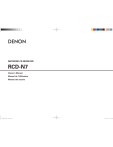
Lien public mis à jour
Le lien public vers votre chat a été mis à jour.